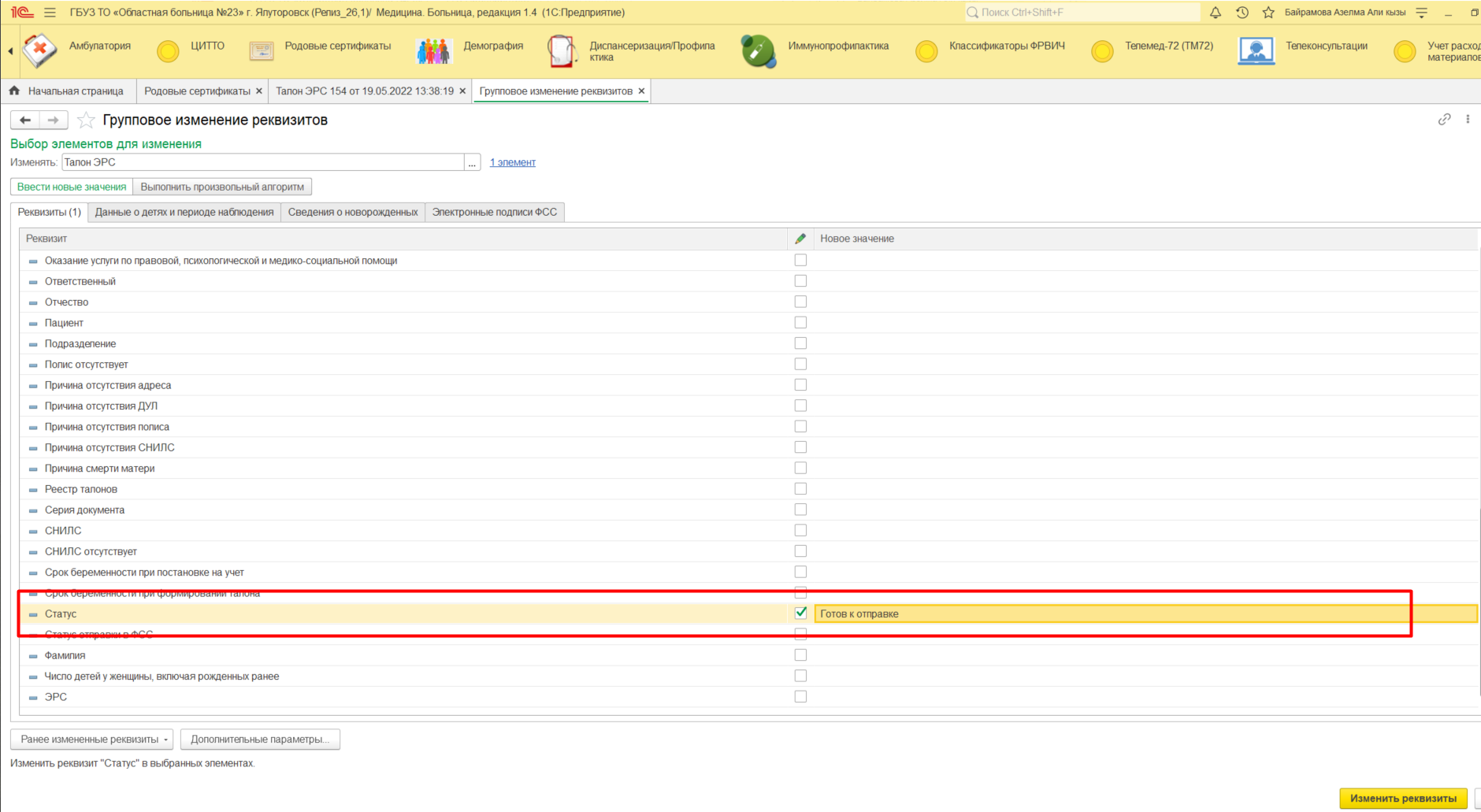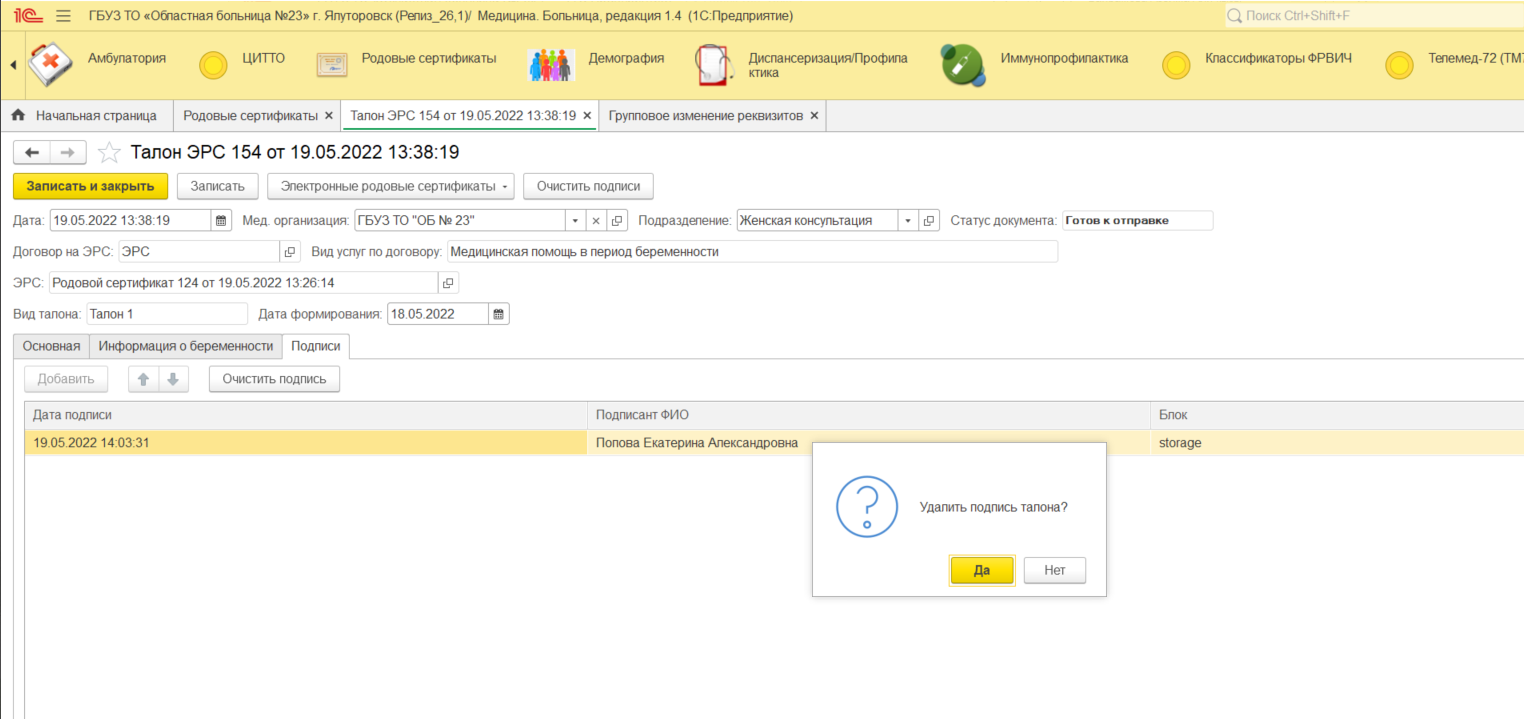1. Ошибка вызова сервиса передачи/получения данных.
Сообщение не соответствует формату XML Encryption.
Обратитесь к разработчику программного обеспечения, на котором осуществлялось шифрование данных.
Сообщите следующую информацию: Отсутствует элемент EncryptedData class ru.ibs.cryptopro.jcp.crypt.CryptoException
Причины:
-
Неправильные настройки АРМ ЛПУ в части подписания;
-
Неправильные настройки криптопровайдера;
-
Истечение срока действия сертификата, закрытого ключа или лицензии КриптоПро CSP.
Что делать:
1. Выполните настройку АРМ ЛПУ
В меню Администрирование – Настройка подписей для сервисов установите флаг «Шифровать сообщение». После этого Вам необходимо указать Имя сертификата ФСС и Тип контейнера.
Данный сертификат можно скачать на сайте https://lk.fss.ru/cert.html (если Вы настраиваете сервисы для тестирования, то Вам необходимо скачать ТЕСТОВЫЙ сертификат ФСС).
После скачивания установите его на компьютер.
Обратите внимание, Сертификаты МО (должен иметь закрытый ключ) и ФСС должны быть установлены в хранилище «Личное», соответственно тип контейнера выбран «Личные». Вся цепочка вышестоящих сертификатов в папку «Доверенные корневые центры сертификации». Все сертификаты должны быть актуальными и не отозванными.
2. Проверьте настройки криптопровайдера
При использовании криптопровайдера Vipnet CSP рабочей версией является 4.4 и выше.
При использовании криптопровайдера КриптоПро CSP рабочей версией является 4.0 и выше.
Через «Панель управления» в КриптоПро CSP зайдите на вкладку «Сервис», нажмите кнопку «Удалить запомненные пароли…». В окне «Удаление запомненных паролей» выбрать «Удалить все запомненные пароли закрытых ключей: Пользователя».
Проверьте настройки на вкладке «Алгоритмы». В выпадающем списке «Выберите тип CSP» выберите GOST R 34.10-2012. Должны быть установлены следующие параметры:
-
«Параметры алгоритма шифрования» — ГОСТ 28147-89, параметры алгоритма шифрования TK26 Z
-
«Параметры алгоритма подписи» — ГОСТ 34.10-2001, параметры по умолчанию
-
«Параметры алгоритма Диффи-Хеллмана» — ГОСТ 34.10-2001, параметры обмена по умолчанию
Ниже приведен образец настроек в КриптоПро CSP 5.0
Если вы не можете изменить параметры на вкладке «Алгоритмы» (даже запустив КриптоПро CSP от лица администратора), необходимо сделать следующее:
В реестре Windows открыть ключ HKEY_LOCAL_MACHINESOFTWAREWOW6432NodeCrypto ProCryptographyCurrentVersionParameters и изменть значение EnableOIDModify на 1. После чего необходимо перезагрузиться.
После изменения настроек криптопровайдера необходимо перезапустить АРМ ЛПУ.
3. Проверьте сертификаты и лицензии
С помощью системной утилиты certmgr.msc (кнопка Пуск — Выполнить (Найти программы и файлы)) откройте ваш сертификат. Срок действия сертификата не должен быть просрочен.
Запустите КриптоПро CSP. На вкладке «Общие» проверьте срок действия лицензии криптопровайдера.
Откройте вкладку «Сервис» и нажмите кнопку «Протестировать». Выберите контейнер закрытого ключа вашего сертификата. В открывшемся окне тестирования не должно быть ошибок, сообщений об истечении срока действия ключа итп.
2. ORA-20015: Не удалось определить состояние ЭЛН:
Для перехода в статус ‘Продлен’ необходимо добавить период нетрудоспособности;
Для перехода в статус ‘Закрыт’ необходимо заполнить поля: ‘Приступить к работе с: дата’ или ‘Иное: код’;
Для перехода в статус ‘Направление на МСЭ’ необходимо заполнить поле ‘Дата направления в бюро МСЭ’
Причина:
1. В системе существует ЭЛН с таким же номером и такими же данными, которые Вы присылаете (дублирование данных);
2. Присылаемые данные в ЭЛН не соответствуют этапу оформления (заполнения) ЭЛН:
- недостаточно данных для определения состояния ЭЛН;
- внесенные данные относятся к разным этапам оформления (заполнения) ЭЛН.
Что делать:
1. Запросите актуальное состояние ЭЛН из системы, тем самым Вы исключите повторную отправку тех же данных;
2. Выполните необходимую дальнейшую операцию с ЭЛН:
- продление (добавить новый период нетрудоспособности);
- закрытие (добавить информацию о закрытии);
- направление на МСЭ (добавить информацию о направлении на МСЭ).
3. ORA-20013: Не удалось обновить данные. Обновляемая запись потеряла актуальность
Причина:
Вы пытаетесь изменить ЭЛН, который ранее уже был кем-то изменен.
Что делать:
1. Запросите актуальное состояние ЭЛН из системы, тем самым Вы исключите повторную отправку тех же данных;
2. Выполните необходимую дальнейшую операцию с ЭЛН в соответствии с порядком 624н:
- продление (добавить новый период нетрудоспособности);
- закрытие (добавить информацию о закрытии);
- направление на МСЭ (добавить информацию о направлении на МСЭ).
4. ORA-20001: Доступ к ЭЛН с №_________, СНИЛС_________, статусом _________ — ограничен
Причина:
Вы пытаетесь получить данные ЭЛН, который находится в статусе, ограничивающем Ваш доступ. Например, страхователь пытается получить данные ЭЛН, который еще не закрыт медицинской организацией. Согласно процессной модели, страхователь может получить данные ЭЛН для редактированиня только на статусе 030 — Закрыт. Другой пример — бюро МСЭ не может получить данные ЭЛН, который не направлен в бюро МСЭ (статус 040 — Направление на МСЭ)
Что делать:
1. Удостоверьтесь, что номер ЭЛН, данные которого вы хотите получить, введен верно.
2. Дождитесь перехода ЭЛН на статус, который позволит Вам получить данные ЭЛН.
5. Ошибка вызова сервиса передачи / получения данных. Не удалось расшифровать сообщение.
Возможно сообщение было зашифровано на ключе, отличном от ключа уполномоченного лица ФСС.
Проверьте правильность и актуальность ключа уполномоченного лица ФСС.
Причины:
-
В настройках подписания и шифрования в используемом пользователем ПО, в поле «Сертификат уполномоченного лица ФСС» указан неверный сертификат;
-
Используется криптопровайдер Vipnet CSP определенной сборки;
Что делать:
Укажите верный сертификат уполномоченного лица ФСС:
- Определите направление отправки запросов — тестовое или продуктивное;
- Скачайте сертификат уполномоченного лица ФСС, опубликованный в соответствующем разделе (для взаимодействия с ЭЛН, ОВЭД, СЭДО, ЭРС или ПВСО, Ф4) на сайте Фонда:
Сертификат для тестовой отправки опубликован на сайте https://lk-test.fss.ru/cert.html
Сертификат для продуктива опубликован на сайте https://lk.fss.ru/cert.html; - Закройте используемое ПО. Удалите установленные сертификаты ФСС с помощью системной утилиты certmgr.msc (кнопка Пуск — Выполнить (Найти программы и файлы)).
Установите скачанный сертификат на компьютер в хранилище «Личное» для текущего пользователя для взаимодействия с ЭЛН.
Для взаимодействия с шлюзом ПВСО в АРМ Подготовки расчетов для ФСС, сертификат ФСС устанавливается в хранилище «Другие пользователи»; - Укажите данный сертификат в соответствующих настройках используемого ПО.
При использовании криптопровайдера Vipnet CSP — рабочей версией является 4.4 и выше.
6. Ошибка вызова сервиса передачи/получения данных.
Ошибка шифрования сообщения для получателя. Client received SOAP Fault from server: Fault occurred while processing. Please see the log to find more detail regarding exact cause of the failure.null
Причина:
Вы указали неверный сертификат для шифрования сообщения в поле «Имя сертификата МО»: указанный сертификат может быть использован только для подписания, но не шифрования.
Что делать:
Закажите и установите сертификат, который поддерживает не только операцию подписания, но и операцию шифрования.
7. Ошибка при установке АРМ ЛПУ: Unable to build entity manager factory.
Возникла ошибка при попытке загрузки данных из базы данных. Сообщите администратору следующую информацию:
Unable to build entity manager factory.
Причина:
- Приложение было установлено некорректно (некорректно установлена БД);
- База данных приложения установлена, но не доступна.
Что делать:
1. Запустите установку с правами администратора;
2. Выполните установку программы по шагам инструкции (путь, где лежит инструкция: http://lk.fss.ru/eln.html).
Если установка приложения выполнена в соответствии с инструкцией, но ошибка повторяется, необходимо проверить:
- На компьютере отключена служба postgresql-9.5. Правой кнопкой на значке «Мой компьютер» — Управление — Службы и приложения — Службы, postgresql-9.5 должна быть запущена, запуск — автоматически. Для настройки запуска и работы службы Windows обратитесь к вашему системному администратору;
- В настройках подключения к базе данных указан неправильный пароль для пользователя fss. Проверьте, что в БД этот пароль не менялся, пароль по умолчанию — fss;
- Проверьте каталог установки БД PostgreSQL, по умолчанию — C:postgresql;
- Подключение к БД PostgreSQL осуществляется по умолчанию по порту 5432. Этот порт должен быть открыт и доступен. Для проверки обратитесь к вашему системному администратору;
- Приложение на клиентской машине не может связаться с сервером т.к. установлено какое либо сетевое ограничение. Проверьте, настройки антивирусов, файерволов, прочего сетевого ПО, для клиентской машины должны быть прописаны разрешения подключения к серверу по порту 5432.
8. Ошибка при попытке загрузки данных из базы данных.
Возникла ошибка при попытке загрузки данных из базы данных.
Сообщите следующую информацию: org.hibernate.exception.SQLGrammarException: could not extract ResultSet.
Причина:
Приложение АРМ ЛПУ не может получить данные из базы данных PostgreSQL. Эта ошибка возникает чаще всего после установки обновления, когда приложение обновлено, а база данных PostgreSQL по какой либо причине не обновлена.
Что делать:
- Если приложение установлено на компьютере пользователя, а база данных PostgreSQL — на сервере. Необходимо запустить обновление приложение не только на клиенте, но и на серверной машине;
- Если и приложение, и база данных PostgreSQL установлены на одной машине. Проверьте каталог установки приложения. По умолчанию, приложение АРМ ЛПУ ставится в каталог C:FssTools, а база данных PostgreSQL в каталог C:postgresql. Если при первичной установке была выбрана другая директория для установки приложения — то при обновлении вы должны указать именно эту директорию.
9. Ошибка при попытке зайти в настройки подписи в ПО АРМ ЛПУ.
При попытке зайти в настройки подписи в ПО АРМ ЛПУ выходит ошибка «Internal error. Reason: java.lang.ExceptionInInitializerError» или
«Internal Error. Reason: java.lang.NoClassDefFoundError: Could not initialize class ru.ibs.fss.common.security.signature.COMCryptoAPIClient»
Причина:
Приложение было установлено некорректно (не зарегистрирована библиотека GostCryptography.dll).
Что делать:
1. Необходимо убедиться, что разрядность ОС совпадает с разрядностью установщика приложения.
2. Проверить, установлены ли в системе компоненты Microsoft.Net Framework версии 4 и выше (по умолчанию данные компоненты устанавливаются в C:WindowsMicrosoft.NETFramework или C:WindowsMicrosoft.NETFramework64). Данные компоненты можно скачать с сайта microsoft.com.
3. Проверить, что в папке, куда установлено приложение, имеется файл GostCryptography.dll (по умолчанию данный файл устанавливается в C:FssTools). Если данного файла нет, попробуйте переустановить приложение.
4. Если все верно, в командной строке выполнить:
cd C:FssTools — переходим в папку, в которой находится файл GostCryptography.dll
C:WindowsMicrosoft.NETFrameworkv4.0.30319RegAsm.exe /registered GostCryptography.dll — с указанием вашего адреса установки компонентов Microsoft.NET. Обратите внимание, что на ОС Windows 10 адрес установки компонентов Microsoft.NET может отличаться от приведенного в примере (C:WindowsMicrosoft.NETFramework64v4.0.30319RegAsm.exe /registered GostCryptography.dll).
5. Перезапустить приложение.
10. Ошибка вызова сервиса передачи/получения данных. Invalid element in ru.ibs.fss.eln.ws.FileOperationsLn_wsdl.ROW — SERV1_DT1.
Ошибка: «Ошибка вызова сервиса передачи/получения данных. Invalid element in ru.ibs.fss.eln.ws.FileOperationsLn_wsdl.ROW — SERV1_DT1»
Причина:
Поле «SERV1_DT1» было исключено в новой спецификации 1.1 (14 версия и выше АРМ ЛПУ), изменена строка соединения.
Что делать:
Поменять строку соединения в настройках.
В меню Администрирование – Настройки сервисов ФСС – Строка соединения, укажите следующий адрес сервиса:
- Для работы https://docs.fss.ru/WSLnCryptoV11/FileOperationsLnPort?WSDL
- Для тестирования:
С шифрованием https://docs-test.fss.ru/WSLnCryptoV11/FileOperationsLnPort?WSDL
Без шифрования https://docs-test.fss.ru/WSLnV11/FileOperationsLnPort?WSDL (Обратите внимание, при отправке на сервис без шифрования в настройках электронной подписи должен быть снят флаг «Шифровать сообщение»)
11. Ошибка при старте АРМ ЛПУ «В базе данных АРМ ЛПУ имеется некорректная запись» (Transaction already active)
Причина:
Данная ошибка возникает в случае, когда в какой либо таблице БД приложения сохранены некорректные записи (например, пустое или некорректное значение номера ЭЛН, пустые обязательные поля, строки с одинаковым значением номера ЭЛН, в т.ч. записи-дубли). Если в БД АРМ ЛПУ имеются такие записи, то возможны следующие ошибки:
- Отправка и получение ЭЛН может происходить некорректно, зависать окно статусной строки;
- Невозможно запросить номер ЭЛН из формы ЭЛН.
Что делать:
Для исправления нужно удалить из БД приложения неверную строку (такие записи можно удалить только вручную).
Необходимо подключиться к серверу базы данных PostgreSQL, найти и удалить из базы ошибочную строку. При установке АРМ ЛПУ, вместе с БД и компонентами PostgreSQL устанавливается клиент для подключения к БД. По умолчанию находится здесь: C:postgresqlbinpgAdmin3.exe
В интерфейсе клиента открывается сервер PostgreSQL 9.5. Затем открывается схема fss (пользователь fss, пароль fss) – Схемы – public – Таблицы.
Данные в АРМ ЛПУ хранятся в таблицах:
- fc_eln_data_history — данные листков нетрудоспособнсти;
- fc_eln_periods — сведения о периодах нетрудоспособности;
- ref_ln_numbers — список запрошенных номеров ЭЛН.
Для просмотра таблицы необходимо выделить ее в дереве таблиц и нажать на значок «Просмотр данных в выбранном объекте»
Выделяете и удаляете (delete) строку, которая содержит пустое значение номера ЭЛН или другие ошибки.
Как вариант, для поиска и удаления ошибочных записей возможно использование SQL запроса типа:
select id from fc_eln_data_history where ln_code is null;
delete from fc_eln_data_history where id = ваш id;
Для открытия окна SQL запросов необходимо в главном меню нажать на значок «SQL».
Обратите внимание! При удалении строки ЭЛН, если в этом ЭЛН были созданы периоды нетрудоспособности, сначала необходимо удалить их. Периоды нетрудоспособности хранятся в отдельной таблице fc_eln_periods и связаны с fc_eln_data_history по номеру ЭЛН. Просмотр и удаление периодов аналогично, описанному выше.
12. Установка нового сертификата ФСС.
Установка нового сертификата ФСС описана в инструкции, которую можно скачать по ссылке
https://cabinets.fss.ru/Установка нового сертификата ФСС.docx
13. АРМ Подготовки расчетов для ФСС, ошибка «Набор ключей не определен»
Причина:
ГОСТ сертификата ФСС не соответствует выбранному в настройках криптопровайдеру, либо криптопровайдер не может получить закрытый ключ из контейнера закрытого ключа для выбранного сертификата.
Что делать:
- В настройках АРМ Подписания и шифрования проверить, что указанный криптопровайдер соответствует реально установленному у пользователя;
- В настройках АРМ Подписания и шифрования проверить, что ГОСТы сертификата подписания и сертификата ФСС одинаковы и соответствуют выбранному криптопровайдеру;
- Если используется сертификат ЭП по ГОСТ 2012, откройте сертификат, вкладка «Состав», параметр «Средство электронной подписи».
Необходимо проверить, что средство ЭП соответствует криптопровайдеру, установленному у пользователя; - Если используется сертификат ЭП по ГОСТ 2012 и криптопровайдер КриптоПро, проверьте настройки на вкладке «Алгоритмы». В выпадающем списке «Выберите тип CSP» выберите GOST R 34.10-2012 (256). Должны быть установлены следующие параметры:
-
«Параметры алгоритма шифрования» — ГОСТ 28147-89, параметры алгоритма шифрования TK26 Z
-
«Параметры алгоритма подписи» — ГОСТ 34.10-2001, параметры по умолчанию
-
«Параметры алгоритма Диффи-Хеллмана» — ГОСТ 34.10-2001, параметры обмена по умолчанию
-
- В сертификате отсутствует закрытый ключ. С помощью системной утилиты certmgr.msc откройте сертификат, на вкладке «Общие» должно быть написано «Есть закрытый ключ для этого сертификата»;
- Криптопровайдер не видит контейнер закрытого ключа для этого сертификата. В криптопровайдере КриптоПро CSP перейдите на вкладку «Сервис» и нажмите «Удалить запомненные пароли» — для пользователя;
- Возможно, контейнер поврежден сторонним ПО. Переустановите сертификат заново, с обязательным указанием контейнера;
- Переустановите криптопровайдер.
14. АРМ ЛПУ, ошибка «Ошибка при проверке соединения с ФСС»
Ошибка: Ошибка дешифрования сообщения. Ошибка при попытке расшифровать сообщение. Стек: java.lang.NullPointerException
org.apache.cxf.binding.soap.SoapFault: Ошибка при попытке расшифровать сообщение. Стек: java.lang.NullPointerException
Причина:
Расшифровывается запрос пользователя на сертификате ФСС, необходимо проверить настройки шифрования в настройках электронной подписи, определить причины возникновения в «Настройках электронной подписи»:
-
В составе сертификата раздел «Использование ключа» нет атрибута «Шифрование данных»
-
не проставлена галка «Шифровать сообщение» (для строки соединения с ФСС, где прописано «…-crypto-v20…»)
-
выбран тестовый сертификат ФСС для Прода (и наоборот), либо ошибка в самом сертификате
-
Неправильные настройки криптопровайдера
-
Истечение срока действия сертификата, закрытого ключа или лицензии КриптоПро CSP
Что делать:
см. п.1, п.5
15. АРМ ЛПУ, ошибка «Ошибка вызова сервиса передачи/получения данных. Ошибка шифрования сообщения»
Ошибка вызова сервиса передачи/получения данных. Ошибка шифрования сообщения. Ошибка при попытке зашифровать сообщение. Стек:
java.lang.NullPointerException…
Причина:
Зашифровывается сообщение пользователя на сертификате МО, указанное в настройках.
Что делать:
см. п.1
Вернуться в основную статью
Для облегчения поиска ошибок был создан отдельный раздел для сбора ошибок из АРМ ЭРС, читайте внимательнее подсказки ниже:
Для поиска по статье нажмите Ctrl+F и введите первые символы кода ошибки или вопроса
Поделиться статьей в:
- Telegram
- Vk

Причина:
Ошибка возникает из-за того, что реестр должен датироваться месяцем в котором он сформирован.
Решение:
Если вы отправляете реестр в начале месяца (например 1 января) то необходимо изменить дату реестра на 31 число предыдущего месяца (31 декабря), а дату формирования счета — текущий день календаря. НО ваш фонд может не принять данный реестр.
Также возможно стоит подождать решения ошибки от СФР или установить обновление ПО
Выдержка из чата СФР:
Реестры и счета за услуги декабря вы формируете январем в рамках договоров на 2022 год, не меняя срока действия договора. Создать в январе талоны за услуги, оказанные в декабре, система Фонда не позволяет. В случае талонов 1 и 3 будет продление периода оказания услуг по январь с формированием талонов в январе и предъявлении их на оплату в феврале. Проблема с талонами 2 решается с техподдержкой.


Причина:
Ошибка возникает из-за нарушения корректности цепочки сертификатов — либо один из сертификатов цепочки просрочен, либо установлен не туда, либо это вообще некорректный сертификат.
Решение:
На рабочее место пользователя с 4.07.22 необходимо ставить в «Личное хранилище»:
-
Сертификат уполномоченного лица СФР
-
Сертификат ЛПУ (юр.лицо)
-
Сертификат руководителя ЛПУ (физ.лицо)
-
Сертификат главного бухгалтера
Скачиваем и устанавливаем ВСЮ ЦЕПОЧКУ СЕРТИФИКАТОВ уполномоченного лица ФСС:
Ссылка на скачивание
(eln_prod_Личное.cer устанавливаем в «Личное» остальные два в «Доверенные корневые центры сертификации»)
Убеждаемся что у пользователя есть права на контейнер закрытого ключа учреждения


Причина:
Ошибка возникает в случае отсутствия связи с СУБД PostgreSQL, либо сервер БД недоступен
Решение
Необходимо проверить на сервере БД запущена ли служба Postgresql-9.5 и доступен ли сервер БД, а также порт указанный при установке АРМ ЭРС


Причина:
Пользователю недостаточно места для создания и хранения временных файлов, создаваемых программой.
Решение:
Проверьте квотирование места на диске: уберите квотирование либо увеличьте доступное пользователю пространство,


Причина:
Сервер СФР временно не доступен
Решение:
Необходимо ожидать восстановления работоспособности

Причина:
Выбран неправильный сертификат УЛ СФР
Решение:
Скачать сертификат Уполномоченного лица СФР отсюда: https://lk.fss.ru/cert.html установить его в личные и выбрать его в настройках подписи.

Причина:
Сервер ФСС временно не доступен
Решение:
Необходимо ожидать восстановления работоспособности


Причина:
Возможно причина кроется в сломанных системных файлах
Решение:
Необходимо обновить систему и выполнить команды в командной строке от имени администратора:
sfc /scannow
и
DISM /Online /Cleanup-Image /RestoreHealth
После этого необходимо перезагрузиться
Подробнее вы можете прочитать здесь

:
Причина:
Не применяются настройки шифрования выставленные в настройках ПО
Решение:
Перейти в «C:FssArmErsconfiguration.settings» (для х64 версии)
либо в «C:FssToolsconfiguration.settings» (для x86 версии)
Открыть в блокноте файл: ru.ibs.fss.eln.prefs
в конце добавить строчку
encryptmessages=1


Причина:
В процессе установки программы библиотека GostCryptography.dll по каким-то причинам не зарегистрировалась
Решение:
В командной строке CMD выполнить (с правами администратора):
Для x86 программы
cd C:FssTools C:WindowsMicrosoft.NETFrameworkv4.0.30319RegAsm.exe /registered GostCryptography.dll
Для x64 программы
cd C:FssArmErs C:WindowsMicrosoft.NETFramework64v4.0.30319RegAsm.exe /registered GostCryptography.dll


Причина:
Сервис СФР перегружен, либо некорректна подпись МО
Решение:
Необходимо повторить отправку/запрос позднее. В программе АРМ ЭРС проверьте в настройках подписи корректна ли подпись медицинской организации (МО) либо сертификат СФР


Причина:
Причиной возникновения данной ошибки может служить чрезмерная нагрузка на сервис СФР, либо сбой криптопровайдера
Решение:
Попробуйте совершить операцию позднее.
В крайнем случае проблема может решиться переустановкой криптопровайдера (КриптоПРО или VipnetCSP)
Также в программе АРМ ЭРС проверьте в настройках подписи корректна ли подпись медицинской организации (МО) либо сертификат СФР
После обновления ПО данная настройка может быть пустой
Также можно попробовать удалить все установленные сертификаты связанные с СФР и скачать их по данной ссылке:
https://disk.yandex.ru/d/nAQmOZ7WZi8S1w
(eln_prod_Личное.cer устанавливаем в «Личное» остальные два в «Доверенные корневые центры сертификации»)
Убеждаемся что у пользователя есть права на контейнер закрытого ключа учреждения
Также можно снять галочку на «Проверять подпись на входящих сообщениях»



Причина:
Перебои в работе сервиса взаимодействия СФР, ваш запрос в очереди
Решение:
Ждать, совершить запрос позднее


Причина:
Текст ошибки говорит сам за себя
Решение:
Необходимо проверить введенные в настройках реквизиты организации а также связаться с региональным представителем СФР

Причина:
Текст ошибки говорит сам за себя
Решение:
Необходимо связаться с региональным представителем СФР


Причина:
Ошибка возникает из-за отсутствующих строках и колонках в БД, программа пытается прочитать данные в несуществующих ячейках
Решение:
Необходимо обновить ПО на рабочем месте, где установлена БД


Причина:
скорее всего неправильно заполнены данные в определенном поле
Решение:
Необходимо изучить текст ошибки
(в данном примере ошибка гласит о том, что введено 10 цифр в поле, где должно быть 12 цифр)


Причина:
Вы используете устаревшую версию программы, введены новые контроли, поля и т.д.
Решение:
Необходимо обновить АРМ ЭРС


Причина:
Внутренняя ошибка программы, из-за которой подпись на талоне не проставилась корректно
Решение:
Необходимо в талоне нажать кнопку «На подписании» затем снова подписать талон кнопкой «Подпись руководителя ЛПУ» (может потребоваться нажать 2 раза)
После этого повторно отправить талон


Причина:
Проблема связана с недоступностью (полной неработоспособностью сервиса СФР)
Решение:
Необходимо ожидать восстановления работоспособности сервиса

Причина:
Статус талонов в реестре отличается от «Принято в ТОФ»
Решение:
Для решения проблемы нужно убедиться, что статус перечисленных в ошибке талонов, включенных в реестр должен быть — Принято в ТОФ
Часто бывает так, что статус талона в локальной базе может отличаться от статуса в СФР (для этого можно запросить статус обработки повторно) можно уточнить этот момент у представителя СФР

Причина:
Дата постановки на учет была забита вручную и скорее всего неправильно
Решение:
Необходимо ввести одинаковую дату постановки на учет и дату начала периода наблюдения через кнопку «Календарь» в поле с датами

Причина:
Ошибка возникает, когда валидация отправляемого XML-файла не проходит на удаленном сервисе. Проблема на стороне СФР.
Решение:
Ждать исправления


Причина:
Для счета не нужно запрашивать результат обработки
Решение:
Для решения проблемы необходимо нажать кнопку «Получить данные об оплате счета»

Причина:
Некорректно заполнено поле — номер реестра
Решение:
Необходимо удалить пробелы или другие запрещенные символы из номера реестра

Причина:
Проблема на стороне сервиса взаимодействия с СФР
Решение:
Необходимо ждать решения проблемы со стороны СФР

Причина:
Проблема с SSL сертификатом на стороне СФР
Решение:
Необходимо обновить ПО, либо подсунуть файл из архива cacerts.zip
в папку с программой/jre/lib/security


Причина:
Внутренняя ошибка программы
Решение:
Перед любыми действиями делайте резервную копию папки!
Необходимо удалить содержимое папки
C:FssArmErsworkspace.metadata.pluginsorg.eclipse.e4.workbench
После этого перезапустите приложение

Причина:
Ограничение на минимальную длину обязательного поля для реквизитов банка в счете
Решение:
Убедитесь в корректности заполнения реквизитов банковского счета. Смотрите текст ошибки:
| <bankCheckingAcc/> | р/с | минимум 20 символов |
| <bankName/> | наименование банка | минимум 4 символа |
| <bankBIK/> | БИК банка | минимум 6 символов |

Причина:
В схеме ers отсутствует столбец «final_price_fss» в таблице «fc_ers_check»
Решение:
Запускаем pgAdmin, открываем базу, переходим к схеме «ers»

Далее нажать на:

Качаем этот SQL-запрос и исполняем его в PgAdmin

Либо исполняем вручную данный запрос:
ALTER TABLE ers.fc_ers_check ADD COLUMN final_price_fss character varying(200); UPDATE ers.fc_ers_check a SET final_price_fss = ( ( SELECT COALESCE(SUM(payment_sum::INTEGER), 0) FROM ers.fc_ers_payment WHERE id_check = a.id AND (order_status = 1 OR order_status = 4) ) - ( SELECT COALESCE(SUM(payment_sum::INTEGER), 0) FROM ers.fc_ers_payment WHERE id_check = a.id AND (order_status = 2 OR order_status = 3) ) ) WHERE a.id_check_state = 4; UPDATE ers.fc_ers_check a SET final_price_fss = '' WHERE a.id_check_state != 4;

Причина:
Появилась вторая строка в таблице «ers.fc_ers_talon1»
Решение:
Выполнить скрипт в PGAdmin:
delete from ers.fc_ers_talon1 where ers_num=номерэрс
После данного действия талон придется вводить заново.

Причина:
Версия протокола TLS на сервере отличается от версии TLS клиента
Решение:
Идем в папка_с_программой/jre/lib/security
Открываем файл java.security в блокноте
Ищем в нем строчку jdk.tls.disabledAlgorithms — удаляем tlsv1 и tlsv1.1
Сохраняемся

Причина:
Ошибка возникает из-за того, что реестр должен датироваться месяцем в котором он сформирован.
Решение:
Через консольный лог выясняем, в какую таблицу идёт ошибка записи, после чего через pgadmin исправляется значение соответствующей последовательности на max(ID) +1 из таблицы.
Пошагово:
находим нужное значение ID


Проставляем его в последовательности, не забыв прибавить единичку и сохраняем.



Выражаю благодарность за вклад в данный раздел пользователю: @Icosahedron
Всем, кому понравился или помог это проект — Вы можете помочь ему развиваться материально:
Donate (помощь проекту)
1. Ошибка вызова сервиса передачи/получения данных.
Сообщение не соответствует формату XML Encryption.
Обратитесь к разработчику программного обеспечения, на котором осуществлялось шифрование данных.
Сообщите следующую информацию: Отсутствует элемент EncryptedData class ru.ibs.cryptopro.jcp.crypt.CryptoException
Причины:
-
Неправильные настройки АРМ ЛПУ в части подписания;
-
Неправильные настройки криптопровайдера;
-
Истечение срока действия сертификата, закрытого ключа или лицензии КриптоПро CSP.
Что делать:
1. Выполните настройку АРМ ЛПУ
В меню Администрирование – Настройка подписей для сервисов установите флаг «Шифровать сообщение». После этого Вам необходимо указать Имя сертификата ФСС и Тип контейнера.
Данный сертификат можно скачать на сайте https://lk.fss.ru/cert.html (если Вы настраиваете сервисы для тестирования, то Вам необходимо скачать ТЕСТОВЫЙ сертификат ФСС).
После скачивания установите его на компьютер.
Обратите внимание, Сертификаты МО (должен иметь закрытый ключ) и ФСС должны быть установлены в хранилище «Личное», соответственно тип контейнера выбран «Личные». Вся цепочка вышестоящих сертификатов в папку «Доверенные корневые центры сертификации». Все сертификаты должны быть актуальными и не отозванными.
2. Проверьте настройки криптопровайдера
При использовании криптопровайдера Vipnet CSP рабочей версией является 4.4 и выше.
При использовании криптопровайдера КриптоПро CSP рабочей версией является 4.0 и выше.
Через «Панель управления» в КриптоПро CSP зайдите на вкладку «Сервис», нажмите кнопку «Удалить запомненные пароли…». В окне «Удаление запомненных паролей» выбрать «Удалить все запомненные пароли закрытых ключей: Пользователя».
Проверьте настройки на вкладке «Алгоритмы». В выпадающем списке «Выберите тип CSP» выберите GOST R 34.10-2012. Должны быть установлены следующие параметры:
-
«Параметры алгоритма шифрования» — ГОСТ 28147-89, параметры алгоритма шифрования TK26 Z
-
«Параметры алгоритма подписи» — ГОСТ 34.10-2001, параметры по умолчанию
-
«Параметры алгоритма Диффи-Хеллмана» — ГОСТ 34.10-2001, параметры обмена по умолчанию
Ниже приведен образец настроек в КриптоПро CSP 5.0
Если вы не можете изменить параметры на вкладке «Алгоритмы» (даже запустив КриптоПро CSP от лица администратора), необходимо сделать следующее:
В реестре Windows открыть ключ HKEY_LOCAL_MACHINE\SOFTWARE\WOW6432Node\Crypto Pro\Cryptography\CurrentVersion\Parameters и изменть значение EnableOIDModify на 1. После чего необходимо перезагрузиться.
После изменения настроек криптопровайдера необходимо перезапустить АРМ ЛПУ.
3. Проверьте сертификаты и лицензии
С помощью системной утилиты certmgr.msc (кнопка Пуск — Выполнить (Найти программы и файлы)) откройте ваш сертификат. Срок действия сертификата не должен быть просрочен.
Запустите КриптоПро CSP. На вкладке «Общие» проверьте срок действия лицензии криптопровайдера.
Откройте вкладку «Сервис» и нажмите кнопку «Протестировать». Выберите контейнер закрытого ключа вашего сертификата. В открывшемся окне тестирования не должно быть ошибок, сообщений об истечении срока действия ключа итп.
2. ORA-20015: Не удалось определить состояние ЭЛН:
Для перехода в статус ‘Продлен’ необходимо добавить период нетрудоспособности;
Для перехода в статус ‘Закрыт’ необходимо заполнить поля: ‘Приступить к работе с: дата’ или ‘Иное: код’;
Для перехода в статус ‘Направление на МСЭ’ необходимо заполнить поле ‘Дата направления в бюро МСЭ’
Причина:
1. В системе существует ЭЛН с таким же номером и такими же данными, которые Вы присылаете (дублирование данных);
2. Присылаемые данные в ЭЛН не соответствуют этапу оформления (заполнения) ЭЛН:
- недостаточно данных для определения состояния ЭЛН;
- внесенные данные относятся к разным этапам оформления (заполнения) ЭЛН.
Что делать:
1. Запросите актуальное состояние ЭЛН из системы, тем самым Вы исключите повторную отправку тех же данных;
2. Выполните необходимую дальнейшую операцию с ЭЛН:
- продление (добавить новый период нетрудоспособности);
- закрытие (добавить информацию о закрытии);
- направление на МСЭ (добавить информацию о направлении на МСЭ).
3. ORA-20013: Не удалось обновить данные. Обновляемая запись потеряла актуальность
Причина:
Вы пытаетесь изменить ЭЛН, который ранее уже был кем-то изменен.
Что делать:
1. Запросите актуальное состояние ЭЛН из системы, тем самым Вы исключите повторную отправку тех же данных;
2. Выполните необходимую дальнейшую операцию с ЭЛН в соответствии с порядком 624н:
- продление (добавить новый период нетрудоспособности);
- закрытие (добавить информацию о закрытии);
- направление на МСЭ (добавить информацию о направлении на МСЭ).
4. ORA-20001: Доступ к ЭЛН с №_________, СНИЛС_________, статусом _________ — ограничен
Причина:
Вы пытаетесь получить данные ЭЛН, который находится в статусе, ограничивающем Ваш доступ. Например, страхователь пытается получить данные ЭЛН, который еще не закрыт медицинской организацией. Согласно процессной модели, страхователь может получить данные ЭЛН для редактированиня только на статусе 030 — Закрыт. Другой пример — бюро МСЭ не может получить данные ЭЛН, который не направлен в бюро МСЭ (статус 040 — Направление на МСЭ)
Что делать:
1. Удостоверьтесь, что номер ЭЛН, данные которого вы хотите получить, введен верно.
2. Дождитесь перехода ЭЛН на статус, который позволит Вам получить данные ЭЛН.
5. Ошибка вызова сервиса передачи / получения данных. Не удалось расшифровать сообщение.
Возможно сообщение было зашифровано на ключе, отличном от ключа уполномоченного лица ФСС.
Проверьте правильность и актуальность ключа уполномоченного лица ФСС.
Причины:
-
В настройках подписания и шифрования в используемом пользователем ПО, в поле «Сертификат уполномоченного лица ФСС» указан неверный сертификат;
-
Используется криптопровайдер Vipnet CSP определенной сборки;
Что делать:
Укажите верный сертификат уполномоченного лица ФСС:
- Определите направление отправки запросов — тестовое или продуктивное;
- Скачайте сертификат уполномоченного лица ФСС, опубликованный в соответствующем разделе (для взаимодействия с ЭЛН, ОВЭД, СЭДО, ЭРС или ПВСО, Ф4) на сайте Фонда:
Сертификат для тестовой отправки опубликован на сайте https://lk-test.fss.ru/cert.html
Сертификат для продуктива опубликован на сайте https://lk.fss.ru/cert.html; - Закройте используемое ПО. Удалите установленные сертификаты ФСС с помощью системной утилиты certmgr.msc (кнопка Пуск — Выполнить (Найти программы и файлы)).
Установите скачанный сертификат на компьютер в хранилище «Личное» для текущего пользователя для взаимодействия с ЭЛН.
Для взаимодействия с шлюзом ПВСО в АРМ Подготовки расчетов для ФСС, сертификат ФСС устанавливается в хранилище «Другие пользователи»; - Укажите данный сертификат в соответствующих настройках используемого ПО.
При использовании криптопровайдера Vipnet CSP — рабочей версией является 4.4 и выше.
6. Ошибка вызова сервиса передачи/получения данных.
Ошибка шифрования сообщения для получателя. Client received SOAP Fault from server: Fault occurred while processing. Please see the log to find more detail regarding exact cause of the failure.null
Причина:
Вы указали неверный сертификат для шифрования сообщения в поле «Имя сертификата МО»: указанный сертификат может быть использован только для подписания, но не шифрования.
Что делать:
Закажите и установите сертификат, который поддерживает не только операцию подписания, но и операцию шифрования.
7. Ошибка при установке АРМ ЛПУ: Unable to build entity manager factory.
Возникла ошибка при попытке загрузки данных из базы данных. Сообщите администратору следующую информацию:
Unable to build entity manager factory.
Причина:
- Приложение было установлено некорректно (некорректно установлена БД);
- База данных приложения установлена, но не доступна.
Что делать:
1. Запустите установку с правами администратора;
2. Выполните установку программы по шагам инструкции (путь, где лежит инструкция: http://lk.fss.ru/eln.html).
Если установка приложения выполнена в соответствии с инструкцией, но ошибка повторяется, необходимо проверить:
- На компьютере отключена служба postgresql-9.5. Правой кнопкой на значке «Мой компьютер» — Управление — Службы и приложения — Службы, postgresql-9.5 должна быть запущена, запуск — автоматически. Для настройки запуска и работы службы Windows обратитесь к вашему системному администратору;
- В настройках подключения к базе данных указан неправильный пароль для пользователя fss. Проверьте, что в БД этот пароль не менялся, пароль по умолчанию — fss;
- Проверьте каталог установки БД PostgreSQL, по умолчанию — C:\postgresql\;
- Подключение к БД PostgreSQL осуществляется по умолчанию по порту 5432. Этот порт должен быть открыт и доступен. Для проверки обратитесь к вашему системному администратору;
- Приложение на клиентской машине не может связаться с сервером т.к. установлено какое либо сетевое ограничение. Проверьте, настройки антивирусов, файерволов, прочего сетевого ПО, для клиентской машины должны быть прописаны разрешения подключения к серверу по порту 5432.
8. Ошибка при попытке загрузки данных из базы данных.
Возникла ошибка при попытке загрузки данных из базы данных.
Сообщите следующую информацию: org.hibernate.exception.SQLGrammarException: could not extract ResultSet.
Причина:
Приложение АРМ ЛПУ не может получить данные из базы данных PostgreSQL. Эта ошибка возникает чаще всего после установки обновления, когда приложение обновлено, а база данных PostgreSQL по какой либо причине не обновлена.
Что делать:
- Если приложение установлено на компьютере пользователя, а база данных PostgreSQL — на сервере. Необходимо запустить обновление приложение не только на клиенте, но и на серверной машине;
- Если и приложение, и база данных PostgreSQL установлены на одной машине. Проверьте каталог установки приложения. По умолчанию, приложение АРМ ЛПУ ставится в каталог C:\FssTools, а база данных PostgreSQL в каталог C:\postgresql. Если при первичной установке была выбрана другая директория для установки приложения — то при обновлении вы должны указать именно эту директорию.
9. Ошибка при попытке зайти в настройки подписи в ПО АРМ ЛПУ.
При попытке зайти в настройки подписи в ПО АРМ ЛПУ выходит ошибка «Internal error. Reason: java.lang.ExceptionInInitializerError» или
«Internal Error. Reason: java.lang.NoClassDefFoundError: Could not initialize class ru.ibs.fss.common.security.signature.COMCryptoAPIClient»
Причина:
Приложение было установлено некорректно (не зарегистрирована библиотека GostCryptography.dll).
Что делать:
1. Необходимо убедиться, что разрядность ОС совпадает с разрядностью установщика приложения.
2. Проверить, установлены ли в системе компоненты Microsoft.Net Framework версии 4 и выше (по умолчанию данные компоненты устанавливаются в C:\Windows\Microsoft.NET\Framework\ или C:\Windows\Microsoft.NET\Framework64\). Данные компоненты можно скачать с сайта microsoft.com.
3. Проверить, что в папке, куда установлено приложение, имеется файл GostCryptography.dll (по умолчанию данный файл устанавливается в C:\FssTools). Если данного файла нет, попробуйте переустановить приложение.
4. Если все верно, в командной строке выполнить:
cd C:\FssTools — переходим в папку, в которой находится файл GostCryptography.dll
C:\Windows\Microsoft.NET\Framework\v4.0.30319\RegAsm.exe /registered GostCryptography.dll — с указанием вашего адреса установки компонентов Microsoft.NET. Обратите внимание, что на ОС Windows 10 адрес установки компонентов Microsoft.NET может отличаться от приведенного в примере (C:\Windows\Microsoft.NET\Framework64\v4.0.30319\RegAsm.exe /registered GostCryptography.dll).
5. Перезапустить приложение.
10. Ошибка вызова сервиса передачи/получения данных. Invalid element in ru.ibs.fss.eln.ws.FileOperationsLn_wsdl.ROW — SERV1_DT1.
Ошибка: «Ошибка вызова сервиса передачи/получения данных. Invalid element in ru.ibs.fss.eln.ws.FileOperationsLn_wsdl.ROW — SERV1_DT1»
Причина:
Поле «SERV1_DT1» было исключено в новой спецификации 1.1 (14 версия и выше АРМ ЛПУ), изменена строка соединения.
Что делать:
Поменять строку соединения в настройках.
В меню Администрирование – Настройки сервисов ФСС – Строка соединения, укажите следующий адрес сервиса:
- Для работы https://docs.fss.ru/WSLnCryptoV11/FileOperationsLnPort?WSDL
- Для тестирования:
С шифрованием https://docs-test.fss.ru/WSLnCryptoV11/FileOperationsLnPort?WSDL
Без шифрования https://docs-test.fss.ru/WSLnV11/FileOperationsLnPort?WSDL (Обратите внимание, при отправке на сервис без шифрования в настройках электронной подписи должен быть снят флаг «Шифровать сообщение»)
11. Ошибка при старте АРМ ЛПУ «В базе данных АРМ ЛПУ имеется некорректная запись» (Transaction already active)
Причина:
Данная ошибка возникает в случае, когда в какой либо таблице БД приложения сохранены некорректные записи (например, пустое или некорректное значение номера ЭЛН, пустые обязательные поля, строки с одинаковым значением номера ЭЛН, в т.ч. записи-дубли). Если в БД АРМ ЛПУ имеются такие записи, то возможны следующие ошибки:
- Отправка и получение ЭЛН может происходить некорректно, зависать окно статусной строки;
- Невозможно запросить номер ЭЛН из формы ЭЛН.
Что делать:
Для исправления нужно удалить из БД приложения неверную строку (такие записи можно удалить только вручную).
Необходимо подключиться к серверу базы данных PostgreSQL, найти и удалить из базы ошибочную строку. При установке АРМ ЛПУ, вместе с БД и компонентами PostgreSQL устанавливается клиент для подключения к БД. По умолчанию находится здесь: C:\postgresql\bin\pgAdmin3.exe
В интерфейсе клиента открывается сервер PostgreSQL 9.5. Затем открывается схема fss (пользователь fss, пароль fss) – Схемы – public – Таблицы.
Данные в АРМ ЛПУ хранятся в таблицах:
- fc_eln_data_history — данные листков нетрудоспособнсти;
- fc_eln_periods — сведения о периодах нетрудоспособности;
- ref_ln_numbers — список запрошенных номеров ЭЛН.
Для просмотра таблицы необходимо выделить ее в дереве таблиц и нажать на значок «Просмотр данных в выбранном объекте»
Выделяете и удаляете (delete) строку, которая содержит пустое значение номера ЭЛН или другие ошибки.
Как вариант, для поиска и удаления ошибочных записей возможно использование SQL запроса типа:
select id from fc_eln_data_history where ln_code is null;
delete from fc_eln_data_history where id = ваш id;
Для открытия окна SQL запросов необходимо в главном меню нажать на значок «SQL».
Обратите внимание! При удалении строки ЭЛН, если в этом ЭЛН были созданы периоды нетрудоспособности, сначала необходимо удалить их. Периоды нетрудоспособности хранятся в отдельной таблице fc_eln_periods и связаны с fc_eln_data_history по номеру ЭЛН. Просмотр и удаление периодов аналогично, описанному выше.
12. Установка нового сертификата ФСС.
Установка нового сертификата ФСС описана в инструкции, которую можно скачать по ссылке
https://cabinets.fss.ru/Установка нового сертификата ФСС.docx
13. АРМ Подготовки расчетов для ФСС, ошибка «Набор ключей не определен»
Причина:
ГОСТ сертификата ФСС не соответствует выбранному в настройках криптопровайдеру, либо криптопровайдер не может получить закрытый ключ из контейнера закрытого ключа для выбранного сертификата.
Что делать:
- В настройках АРМ Подписания и шифрования проверить, что указанный криптопровайдер соответствует реально установленному у пользователя;
- В настройках АРМ Подписания и шифрования проверить, что ГОСТы сертификата подписания и сертификата ФСС одинаковы и соответствуют выбранному криптопровайдеру;
- Если используется сертификат ЭП по ГОСТ 2012, откройте сертификат, вкладка «Состав», параметр «Средство электронной подписи».
Необходимо проверить, что средство ЭП соответствует криптопровайдеру, установленному у пользователя; - Если используется сертификат ЭП по ГОСТ 2012 и криптопровайдер КриптоПро, проверьте настройки на вкладке «Алгоритмы». В выпадающем списке «Выберите тип CSP» выберите GOST R 34.10-2012 (256). Должны быть установлены следующие параметры:
-
«Параметры алгоритма шифрования» — ГОСТ 28147-89, параметры алгоритма шифрования TK26 Z
-
«Параметры алгоритма подписи» — ГОСТ 34.10-2001, параметры по умолчанию
-
«Параметры алгоритма Диффи-Хеллмана» — ГОСТ 34.10-2001, параметры обмена по умолчанию
-
- В сертификате отсутствует закрытый ключ. С помощью системной утилиты certmgr.msc откройте сертификат, на вкладке «Общие» должно быть написано «Есть закрытый ключ для этого сертификата»;
- Криптопровайдер не видит контейнер закрытого ключа для этого сертификата. В криптопровайдере КриптоПро CSP перейдите на вкладку «Сервис» и нажмите «Удалить запомненные пароли» — для пользователя;
- Возможно, контейнер поврежден сторонним ПО. Переустановите сертификат заново, с обязательным указанием контейнера;
- Переустановите криптопровайдер.
14. АРМ ЛПУ, ошибка «Ошибка при проверке соединения с ФСС»
Ошибка: Ошибка дешифрования сообщения. Ошибка при попытке расшифровать сообщение. Стек: java.lang.NullPointerException
org.apache.cxf.binding.soap.SoapFault: Ошибка при попытке расшифровать сообщение. Стек: java.lang.NullPointerException
Причина:
Расшифровывается запрос пользователя на сертификате ФСС, необходимо проверить настройки шифрования в настройках электронной подписи, определить причины возникновения в «Настройках электронной подписи»:
-
В составе сертификата раздел «Использование ключа» нет атрибута «Шифрование данных»
-
не проставлена галка «Шифровать сообщение» (для строки соединения с ФСС, где прописано «…-crypto-v20…»)
-
выбран тестовый сертификат ФСС для Прода (и наоборот), либо ошибка в самом сертификате
-
Неправильные настройки криптопровайдера
-
Истечение срока действия сертификата, закрытого ключа или лицензии КриптоПро CSP
Что делать:
см. п.1, п.5
15. АРМ ЛПУ, ошибка «Ошибка вызова сервиса передачи/получения данных. Ошибка шифрования сообщения»
Ошибка вызова сервиса передачи/получения данных. Ошибка шифрования сообщения. Ошибка при попытке зашифровать сообщение. Стек:
java.lang.NullPointerException…
Причина:
Зашифровывается сообщение пользователя на сертификате МО, указанное в настройках.
Что делать:
см. п.1
1. Ошибка вызова сервиса передачи/получения данных.
Сообщение не соответствует формату XML Encryption.
Обратитесь к разработчику программного обеспечения, на котором осуществлялось шифрование данных.
Сообщите следующую информацию: Отсутствует элемент EncryptedData class ru.ibs.cryptopro.jcp.crypt.CryptoException
Причины:
-
Неправильные настройки АРМ ЛПУ в части подписания;
-
Неправильные настройки криптопровайдера;
-
Истечение срока действия сертификата, закрытого ключа или лицензии КриптоПро CSP.
Что делать:
1. Выполните настройку АРМ ЛПУ
В меню Администрирование – Настройка подписей для сервисов установите флаг «Шифровать сообщение». После этого Вам необходимо указать Имя сертификата ФСС и Тип контейнера.
Данный сертификат можно скачать на сайте https://lk.fss.ru/cert.html (если Вы настраиваете сервисы для тестирования, то Вам необходимо скачать ТЕСТОВЫЙ сертификат ФСС).
После скачивания установите его на компьютер.
Обратите внимание, Сертификаты МО (должен иметь закрытый ключ) и ФСС должны быть установлены в хранилище «Личное», соответственно тип контейнера выбран «Личные». Вся цепочка вышестоящих сертификатов в папку «Доверенные корневые центры сертификации». Все сертификаты должны быть актуальными и не отозванными.
2. Проверьте настройки криптопровайдера
При использовании криптопровайдера Vipnet CSP рабочей версией является 4.4 и выше.
При использовании криптопровайдера КриптоПро CSP рабочей версией является 4.0 и выше.
Через «Панель управления» в КриптоПро CSP зайдите на вкладку «Сервис», нажмите кнопку «Удалить запомненные пароли…». В окне «Удаление запомненных паролей» выбрать «Удалить все запомненные пароли закрытых ключей: Пользователя».
Проверьте настройки на вкладке «Алгоритмы». В выпадающем списке «Выберите тип CSP» выберите GOST R 34.10-2012. Должны быть установлены следующие параметры:
-
«Параметры алгоритма шифрования» — ГОСТ 28147-89, параметры алгоритма шифрования TK26 Z
-
«Параметры алгоритма подписи» — ГОСТ 34.10-2001, параметры по умолчанию
-
«Параметры алгоритма Диффи-Хеллмана» — ГОСТ 34.10-2001, параметры обмена по умолчанию
Ниже приведен образец настроек в КриптоПро CSP 5.0
Если вы не можете изменить параметры на вкладке «Алгоритмы» (даже запустив КриптоПро CSP от лица администратора), необходимо сделать следующее:
В реестре Windows открыть ключ HKEY_LOCAL_MACHINESOFTWAREWOW6432NodeCrypto ProCryptographyCurrentVersionParameters и изменть значение EnableOIDModify на 1. После чего необходимо перезагрузиться.
После изменения настроек криптопровайдера необходимо перезапустить АРМ ЛПУ.
3. Проверьте сертификаты и лицензии
С помощью системной утилиты certmgr.msc (кнопка Пуск — Выполнить (Найти программы и файлы)) откройте ваш сертификат. Срок действия сертификата не должен быть просрочен.
Запустите КриптоПро CSP. На вкладке «Общие» проверьте срок действия лицензии криптопровайдера.
Откройте вкладку «Сервис» и нажмите кнопку «Протестировать». Выберите контейнер закрытого ключа вашего сертификата. В открывшемся окне тестирования не должно быть ошибок, сообщений об истечении срока действия ключа итп.
2. ORA-20015: Не удалось определить состояние ЭЛН:
Для перехода в статус ‘Продлен’ необходимо добавить период нетрудоспособности;
Для перехода в статус ‘Закрыт’ необходимо заполнить поля: ‘Приступить к работе с: дата’ или ‘Иное: код’;
Для перехода в статус ‘Направление на МСЭ’ необходимо заполнить поле ‘Дата направления в бюро МСЭ’
Причина:
1. В системе существует ЭЛН с таким же номером и такими же данными, которые Вы присылаете (дублирование данных);
2. Присылаемые данные в ЭЛН не соответствуют этапу оформления (заполнения) ЭЛН:
- недостаточно данных для определения состояния ЭЛН;
- внесенные данные относятся к разным этапам оформления (заполнения) ЭЛН.
Что делать:
1. Запросите актуальное состояние ЭЛН из системы, тем самым Вы исключите повторную отправку тех же данных;
2. Выполните необходимую дальнейшую операцию с ЭЛН:
- продление (добавить новый период нетрудоспособности);
- закрытие (добавить информацию о закрытии);
- направление на МСЭ (добавить информацию о направлении на МСЭ).
3. ORA-20013: Не удалось обновить данные. Обновляемая запись потеряла актуальность
Причина:
Вы пытаетесь изменить ЭЛН, который ранее уже был кем-то изменен.
Что делать:
1. Запросите актуальное состояние ЭЛН из системы, тем самым Вы исключите повторную отправку тех же данных;
2. Выполните необходимую дальнейшую операцию с ЭЛН в соответствии с порядком 624н:
- продление (добавить новый период нетрудоспособности);
- закрытие (добавить информацию о закрытии);
- направление на МСЭ (добавить информацию о направлении на МСЭ).
4. ORA-20001: Доступ к ЭЛН с №_________, СНИЛС_________, статусом _________ — ограничен
Причина:
Вы пытаетесь получить данные ЭЛН, который находится в статусе, ограничивающем Ваш доступ. Например, страхователь пытается получить данные ЭЛН, который еще не закрыт медицинской организацией. Согласно процессной модели, страхователь может получить данные ЭЛН для редактированиня только на статусе 030 — Закрыт. Другой пример — бюро МСЭ не может получить данные ЭЛН, который не направлен в бюро МСЭ (статус 040 — Направление на МСЭ)
Что делать:
1. Удостоверьтесь, что номер ЭЛН, данные которого вы хотите получить, введен верно.
2. Дождитесь перехода ЭЛН на статус, который позволит Вам получить данные ЭЛН.
5. Ошибка вызова сервиса передачи / получения данных. Не удалось расшифровать сообщение.
Возможно сообщение было зашифровано на ключе, отличном от ключа уполномоченного лица ФСС.
Проверьте правильность и актуальность ключа уполномоченного лица ФСС.
Причины:
-
В настройках подписания и шифрования в используемом пользователем ПО, в поле «Сертификат уполномоченного лица ФСС» указан неверный сертификат;
-
Используется криптопровайдер Vipnet CSP определенной сборки;
Что делать:
Укажите верный сертификат уполномоченного лица ФСС:
- Определите направление отправки запросов — тестовое или продуктивное;
- Скачайте сертификат уполномоченного лица ФСС, опубликованный в соответствующем разделе (для взаимодействия с ЭЛН, ОВЭД, СЭДО, ЭРС или ПВСО, Ф4) на сайте Фонда:
Сертификат для тестовой отправки опубликован на сайте https://lk-test.fss.ru/cert.html
Сертификат для продуктива опубликован на сайте https://lk.fss.ru/cert.html; - Закройте используемое ПО. Удалите установленные сертификаты ФСС с помощью системной утилиты certmgr.msc (кнопка Пуск — Выполнить (Найти программы и файлы)).
Установите скачанный сертификат на компьютер в хранилище «Личное» для текущего пользователя для взаимодействия с ЭЛН.
Для взаимодействия с шлюзом ПВСО в АРМ Подготовки расчетов для ФСС, сертификат ФСС устанавливается в хранилище «Другие пользователи»; - Укажите данный сертификат в соответствующих настройках используемого ПО.
При использовании криптопровайдера Vipnet CSP — рабочей версией является 4.4 и выше.
6. Ошибка вызова сервиса передачи/получения данных.
Ошибка шифрования сообщения для получателя. Client received SOAP Fault from server: Fault occurred while processing. Please see the log to find more detail regarding exact cause of the failure.null
Причина:
Вы указали неверный сертификат для шифрования сообщения в поле «Имя сертификата МО»: указанный сертификат может быть использован только для подписания, но не шифрования.
Что делать:
Закажите и установите сертификат, который поддерживает не только операцию подписания, но и операцию шифрования.
7. Ошибка при установке АРМ ЛПУ: Unable to build entity manager factory.
Возникла ошибка при попытке загрузки данных из базы данных. Сообщите администратору следующую информацию:
Unable to build entity manager factory.
Причина:
- Приложение было установлено некорректно (некорректно установлена БД);
- База данных приложения установлена, но не доступна.
Что делать:
1. Запустите установку с правами администратора;
2. Выполните установку программы по шагам инструкции (путь, где лежит инструкция: http://lk.fss.ru/eln.html).
Если установка приложения выполнена в соответствии с инструкцией, но ошибка повторяется, необходимо проверить:
- На компьютере отключена служба postgresql-9.5. Правой кнопкой на значке «Мой компьютер» — Управление — Службы и приложения — Службы, postgresql-9.5 должна быть запущена, запуск — автоматически. Для настройки запуска и работы службы Windows обратитесь к вашему системному администратору;
- В настройках подключения к базе данных указан неправильный пароль для пользователя fss. Проверьте, что в БД этот пароль не менялся, пароль по умолчанию — fss;
- Проверьте каталог установки БД PostgreSQL, по умолчанию — C:postgresql;
- Подключение к БД PostgreSQL осуществляется по умолчанию по порту 5432. Этот порт должен быть открыт и доступен. Для проверки обратитесь к вашему системному администратору;
- Приложение на клиентской машине не может связаться с сервером т.к. установлено какое либо сетевое ограничение. Проверьте, настройки антивирусов, файерволов, прочего сетевого ПО, для клиентской машины должны быть прописаны разрешения подключения к серверу по порту 5432.
8. Ошибка при попытке загрузки данных из базы данных.
Возникла ошибка при попытке загрузки данных из базы данных.
Сообщите следующую информацию: org.hibernate.exception.SQLGrammarException: could not extract ResultSet.
Причина:
Приложение АРМ ЛПУ не может получить данные из базы данных PostgreSQL. Эта ошибка возникает чаще всего после установки обновления, когда приложение обновлено, а база данных PostgreSQL по какой либо причине не обновлена.
Что делать:
- Если приложение установлено на компьютере пользователя, а база данных PostgreSQL — на сервере. Необходимо запустить обновление приложение не только на клиенте, но и на серверной машине;
- Если и приложение, и база данных PostgreSQL установлены на одной машине. Проверьте каталог установки приложения. По умолчанию, приложение АРМ ЛПУ ставится в каталог C:FssTools, а база данных PostgreSQL в каталог C:postgresql. Если при первичной установке была выбрана другая директория для установки приложения — то при обновлении вы должны указать именно эту директорию.
9. Ошибка при попытке зайти в настройки подписи в ПО АРМ ЛПУ.
При попытке зайти в настройки подписи в ПО АРМ ЛПУ выходит ошибка «Internal error. Reason: java.lang.ExceptionInInitializerError» или
«Internal Error. Reason: java.lang.NoClassDefFoundError: Could not initialize class ru.ibs.fss.common.security.signature.COMCryptoAPIClient»
Причина:
Приложение было установлено некорректно (не зарегистрирована библиотека GostCryptography.dll).
Что делать:
1. Необходимо убедиться, что разрядность ОС совпадает с разрядностью установщика приложения.
2. Проверить, установлены ли в системе компоненты Microsoft.Net Framework версии 4 и выше (по умолчанию данные компоненты устанавливаются в C:WindowsMicrosoft.NETFramework или C:WindowsMicrosoft.NETFramework64). Данные компоненты можно скачать с сайта microsoft.com.
3. Проверить, что в папке, куда установлено приложение, имеется файл GostCryptography.dll (по умолчанию данный файл устанавливается в C:FssTools). Если данного файла нет, попробуйте переустановить приложение.
4. Если все верно, в командной строке выполнить:
cd C:FssTools — переходим в папку, в которой находится файл GostCryptography.dll
C:WindowsMicrosoft.NETFrameworkv4.0.30319RegAsm.exe /registered GostCryptography.dll — с указанием вашего адреса установки компонентов Microsoft.NET. Обратите внимание, что на ОС Windows 10 адрес установки компонентов Microsoft.NET может отличаться от приведенного в примере (C:WindowsMicrosoft.NETFramework64v4.0.30319RegAsm.exe /registered GostCryptography.dll).
5. Перезапустить приложение.
10. Ошибка вызова сервиса передачи/получения данных. Invalid element in ru.ibs.fss.eln.ws.FileOperationsLn_wsdl.ROW — SERV1_DT1.
Ошибка: «Ошибка вызова сервиса передачи/получения данных. Invalid element in ru.ibs.fss.eln.ws.FileOperationsLn_wsdl.ROW — SERV1_DT1»
Причина:
Поле «SERV1_DT1» было исключено в новой спецификации 1.1 (14 версия и выше АРМ ЛПУ), изменена строка соединения.
Что делать:
Поменять строку соединения в настройках.
В меню Администрирование – Настройки сервисов ФСС – Строка соединения, укажите следующий адрес сервиса:
- Для работы https://docs.fss.ru/WSLnCryptoV11/FileOperationsLnPort?WSDL
- Для тестирования:
С шифрованием https://docs-test.fss.ru/WSLnCryptoV11/FileOperationsLnPort?WSDL
Без шифрования https://docs-test.fss.ru/WSLnV11/FileOperationsLnPort?WSDL (Обратите внимание, при отправке на сервис без шифрования в настройках электронной подписи должен быть снят флаг «Шифровать сообщение»)
11. Ошибка при старте АРМ ЛПУ «В базе данных АРМ ЛПУ имеется некорректная запись» (Transaction already active)
Причина:
Данная ошибка возникает в случае, когда в какой либо таблице БД приложения сохранены некорректные записи (например, пустое или некорректное значение номера ЭЛН, пустые обязательные поля, строки с одинаковым значением номера ЭЛН, в т.ч. записи-дубли). Если в БД АРМ ЛПУ имеются такие записи, то возможны следующие ошибки:
- Отправка и получение ЭЛН может происходить некорректно, зависать окно статусной строки;
- Невозможно запросить номер ЭЛН из формы ЭЛН.
Что делать:
Для исправления нужно удалить из БД приложения неверную строку (такие записи можно удалить только вручную).
Необходимо подключиться к серверу базы данных PostgreSQL, найти и удалить из базы ошибочную строку. При установке АРМ ЛПУ, вместе с БД и компонентами PostgreSQL устанавливается клиент для подключения к БД. По умолчанию находится здесь: C:postgresqlbinpgAdmin3.exe
В интерфейсе клиента открывается сервер PostgreSQL 9.5. Затем открывается схема fss (пользователь fss, пароль fss) – Схемы – public – Таблицы.
Данные в АРМ ЛПУ хранятся в таблицах:
- fc_eln_data_history — данные листков нетрудоспособнсти;
- fc_eln_periods — сведения о периодах нетрудоспособности;
- ref_ln_numbers — список запрошенных номеров ЭЛН.
Для просмотра таблицы необходимо выделить ее в дереве таблиц и нажать на значок «Просмотр данных в выбранном объекте»
Выделяете и удаляете (delete) строку, которая содержит пустое значение номера ЭЛН или другие ошибки.
Как вариант, для поиска и удаления ошибочных записей возможно использование SQL запроса типа:
select id from fc_eln_data_history where ln_code is null;
delete from fc_eln_data_history where id = ваш id;
Для открытия окна SQL запросов необходимо в главном меню нажать на значок «SQL».
Обратите внимание! При удалении строки ЭЛН, если в этом ЭЛН были созданы периоды нетрудоспособности, сначала необходимо удалить их. Периоды нетрудоспособности хранятся в отдельной таблице fc_eln_periods и связаны с fc_eln_data_history по номеру ЭЛН. Просмотр и удаление периодов аналогично, описанному выше.
12. Установка нового сертификата ФСС.
Установка нового сертификата ФСС описана в инструкции, которую можно скачать по ссылке
https://cabinets.fss.ru/Установка нового сертификата ФСС.docx
13. АРМ Подготовки расчетов для ФСС, ошибка «Набор ключей не определен»
Причина:
ГОСТ сертификата ФСС не соответствует выбранному в настройках криптопровайдеру, либо криптопровайдер не может получить закрытый ключ из контейнера закрытого ключа для выбранного сертификата.
Что делать:
- В настройках АРМ Подписания и шифрования проверить, что указанный криптопровайдер соответствует реально установленному у пользователя;
- В настройках АРМ Подписания и шифрования проверить, что ГОСТы сертификата подписания и сертификата ФСС одинаковы и соответствуют выбранному криптопровайдеру;
- Если используется сертификат ЭП по ГОСТ 2012, откройте сертификат, вкладка «Состав», параметр «Средство электронной подписи».
Необходимо проверить, что средство ЭП соответствует криптопровайдеру, установленному у пользователя; - Если используется сертификат ЭП по ГОСТ 2012 и криптопровайдер КриптоПро, проверьте настройки на вкладке «Алгоритмы». В выпадающем списке «Выберите тип CSP» выберите GOST R 34.10-2012 (256). Должны быть установлены следующие параметры:
-
«Параметры алгоритма шифрования» — ГОСТ 28147-89, параметры алгоритма шифрования TK26 Z
-
«Параметры алгоритма подписи» — ГОСТ 34.10-2001, параметры по умолчанию
-
«Параметры алгоритма Диффи-Хеллмана» — ГОСТ 34.10-2001, параметры обмена по умолчанию
-
- В сертификате отсутствует закрытый ключ. С помощью системной утилиты certmgr.msc откройте сертификат, на вкладке «Общие» должно быть написано «Есть закрытый ключ для этого сертификата»;
- Криптопровайдер не видит контейнер закрытого ключа для этого сертификата. В криптопровайдере КриптоПро CSP перейдите на вкладку «Сервис» и нажмите «Удалить запомненные пароли» — для пользователя;
- Возможно, контейнер поврежден сторонним ПО. Переустановите сертификат заново, с обязательным указанием контейнера;
- Переустановите криптопровайдер.
14. АРМ ЛПУ, ошибка «Ошибка при проверке соединения с ФСС»
Ошибка: Ошибка дешифрования сообщения. Ошибка при попытке расшифровать сообщение. Стек: java.lang.NullPointerException
org.apache.cxf.binding.soap.SoapFault: Ошибка при попытке расшифровать сообщение. Стек: java.lang.NullPointerException
Причина:
Расшифровывается запрос пользователя на сертификате ФСС, необходимо проверить настройки шифрования в настройках электронной подписи, определить причины возникновения в «Настройках электронной подписи»:
-
В составе сертификата раздел «Использование ключа» нет атрибута «Шифрование данных»
-
не проставлена галка «Шифровать сообщение» (для строки соединения с ФСС, где прописано «…-crypto-v20…»)
-
выбран тестовый сертификат ФСС для Прода (и наоборот), либо ошибка в самом сертификате
-
Неправильные настройки криптопровайдера
-
Истечение срока действия сертификата, закрытого ключа или лицензии КриптоПро CSP
Что делать:
см. п.1, п.5
15. АРМ ЛПУ, ошибка «Ошибка вызова сервиса передачи/получения данных. Ошибка шифрования сообщения»
Ошибка вызова сервиса передачи/получения данных. Ошибка шифрования сообщения. Ошибка при попытке зашифровать сообщение. Стек:
java.lang.NullPointerException…
Причина:
Зашифровывается сообщение пользователя на сертификате МО, указанное в настройках.
Что делать:
см. п.1
Вернуться в основную статью
Для облегчения поиска ошибок был создан отдельный раздел для сбора ошибок из АРМ ЭРС, читайте внимательнее подсказки ниже:
Для поиска по статье нажмите Ctrl+F и введите первые символы кода ошибки или вопроса
Поделиться статьей в:
- Telegram
- Vk

Причина:
Ошибка возникает из-за того, что реестр должен датироваться месяцем в котором он сформирован.
Решение:
Если вы отправляете реестр в начале месяца (например 1 января) то необходимо изменить дату реестра на 31 число предыдущего месяца (31 декабря), а дату формирования счета — текущий день календаря. НО ваш фонд может не принять данный реестр.
Также возможно стоит подождать решения ошибки от СФР или установить обновление ПО
Выдержка из чата СФР:
Реестры и счета за услуги декабря вы формируете январем в рамках договоров на 2022 год, не меняя срока действия договора. Создать в январе талоны за услуги, оказанные в декабре, система Фонда не позволяет. В случае талонов 1 и 3 будет продление периода оказания услуг по январь с формированием талонов в январе и предъявлении их на оплату в феврале. Проблема с талонами 2 решается с техподдержкой.


Причина:
Ошибка возникает из-за нарушения корректности цепочки сертификатов — либо один из сертификатов цепочки просрочен, либо установлен не туда, либо это вообще некорректный сертификат.
Решение:
На рабочее место пользователя с 4.07.22 необходимо ставить в «Личное хранилище»:
-
Сертификат уполномоченного лица СФР
-
Сертификат ЛПУ (юр.лицо)
-
Сертификат руководителя ЛПУ (физ.лицо)
-
Сертификат главного бухгалтера
Скачиваем и устанавливаем ВСЮ ЦЕПОЧКУ СЕРТИФИКАТОВ уполномоченного лица ФСС:
Ссылка на скачивание
(eln_prod_Личное.cer устанавливаем в «Личное» остальные два в «Доверенные корневые центры сертификации»)
Убеждаемся что у пользователя есть права на контейнер закрытого ключа учреждения


Причина:
Ошибка возникает в случае отсутствия связи с СУБД PostgreSQL, либо сервер БД недоступен
Решение
Необходимо проверить на сервере БД запущена ли служба Postgresql-9.5 и доступен ли сервер БД, а также порт указанный при установке АРМ ЭРС


Причина:
Пользователю недостаточно места для создания и хранения временных файлов, создаваемых программой.
Решение:
Проверьте квотирование места на диске: уберите квотирование либо увеличьте доступное пользователю пространство,


Причина:
Сервер СФР временно не доступен
Решение:
Необходимо ожидать восстановления работоспособности

Причина:
Выбран неправильный сертификат УЛ СФР
Решение:
Скачать сертификат Уполномоченного лица СФР отсюда: https://lk.fss.ru/cert.html установить его в личные и выбрать его в настройках подписи.

Причина:
Сервер ФСС временно не доступен
Решение:
Необходимо ожидать восстановления работоспособности


Причина:
Возможно причина кроется в сломанных системных файлах
Решение:
Необходимо обновить систему и выполнить команды в командной строке от имени администратора:
sfc /scannow
и
DISM /Online /Cleanup-Image /RestoreHealth
После этого необходимо перезагрузиться
Подробнее вы можете прочитать здесь

:
Причина:
Не применяются настройки шифрования выставленные в настройках ПО
Решение:
Перейти в «C:FssArmErsconfiguration.settings» (для х64 версии)
либо в «C:FssToolsconfiguration.settings» (для x86 версии)
Открыть в блокноте файл: ru.ibs.fss.eln.prefs
в конце добавить строчку
encryptmessages=1


Причина:
В процессе установки программы библиотека GostCryptography.dll по каким-то причинам не зарегистрировалась
Решение:
В командной строке CMD выполнить (с правами администратора):
Для x86 программы
cd C:FssTools C:WindowsMicrosoft.NETFrameworkv4.0.30319RegAsm.exe /registered GostCryptography.dll
Для x64 программы
cd C:FssArmErs C:WindowsMicrosoft.NETFramework64v4.0.30319RegAsm.exe /registered GostCryptography.dll


Причина:
Сервис СФР перегружен, либо некорректна подпись МО
Решение:
Необходимо повторить отправку/запрос позднее. В программе АРМ ЭРС проверьте в настройках подписи корректна ли подпись медицинской организации (МО) либо сертификат СФР


Причина:
Причиной возникновения данной ошибки может служить чрезмерная нагрузка на сервис СФР, либо сбой криптопровайдера
Решение:
Попробуйте совершить операцию позднее.
В крайнем случае проблема может решиться переустановкой криптопровайдера (КриптоПРО или VipnetCSP)
Также в программе АРМ ЭРС проверьте в настройках подписи корректна ли подпись медицинской организации (МО) либо сертификат СФР
После обновления ПО данная настройка может быть пустой
Также можно попробовать удалить все установленные сертификаты связанные с СФР и скачать их по данной ссылке:
https://disk.yandex.ru/d/nAQmOZ7WZi8S1w
(eln_prod_Личное.cer устанавливаем в «Личное» остальные два в «Доверенные корневые центры сертификации»)
Убеждаемся что у пользователя есть права на контейнер закрытого ключа учреждения
Также можно снять галочку на «Проверять подпись на входящих сообщениях»



Причина:
Перебои в работе сервиса взаимодействия СФР, ваш запрос в очереди
Решение:
Ждать, совершить запрос позднее


Причина:
Текст ошибки говорит сам за себя
Решение:
Необходимо проверить введенные в настройках реквизиты организации а также связаться с региональным представителем СФР

Причина:
Текст ошибки говорит сам за себя
Решение:
Необходимо связаться с региональным представителем СФР


Причина:
Ошибка возникает из-за отсутствующих строках и колонках в БД, программа пытается прочитать данные в несуществующих ячейках
Решение:
Необходимо обновить ПО на рабочем месте, где установлена БД


Причина:
скорее всего неправильно заполнены данные в определенном поле
Решение:
Необходимо изучить текст ошибки
(в данном примере ошибка гласит о том, что введено 10 цифр в поле, где должно быть 12 цифр)


Причина:
Вы используете устаревшую версию программы, введены новые контроли, поля и т.д.
Решение:
Необходимо обновить АРМ ЭРС


Причина:
Внутренняя ошибка программы, из-за которой подпись на талоне не проставилась корректно
Решение:
Необходимо в талоне нажать кнопку «На подписании» затем снова подписать талон кнопкой «Подпись руководителя ЛПУ» (может потребоваться нажать 2 раза)
После этого повторно отправить талон


Причина:
Проблема связана с недоступностью (полной неработоспособностью сервиса СФР)
Решение:
Необходимо ожидать восстановления работоспособности сервиса

Причина:
Статус талонов в реестре отличается от «Принято в ТОФ»
Решение:
Для решения проблемы нужно убедиться, что статус перечисленных в ошибке талонов, включенных в реестр должен быть — Принято в ТОФ
Часто бывает так, что статус талона в локальной базе может отличаться от статуса в СФР (для этого можно запросить статус обработки повторно) можно уточнить этот момент у представителя СФР

Причина:
Дата постановки на учет была забита вручную и скорее всего неправильно
Решение:
Необходимо ввести одинаковую дату постановки на учет и дату начала периода наблюдения через кнопку «Календарь» в поле с датами

Причина:
Ошибка возникает, когда валидация отправляемого XML-файла не проходит на удаленном сервисе. Проблема на стороне СФР.
Решение:
Ждать исправления


Причина:
Для счета не нужно запрашивать результат обработки
Решение:
Для решения проблемы необходимо нажать кнопку «Получить данные об оплате счета»

Причина:
Некорректно заполнено поле — номер реестра
Решение:
Необходимо удалить пробелы или другие запрещенные символы из номера реестра

Причина:
Проблема на стороне сервиса взаимодействия с СФР
Решение:
Необходимо ждать решения проблемы со стороны СФР

Причина:
Проблема с SSL сертификатом на стороне СФР
Решение:
Необходимо обновить ПО, либо подсунуть файл из архива cacerts.zip
в папку с программой/jre/lib/security


Причина:
Внутренняя ошибка программы
Решение:
Перед любыми действиями делайте резервную копию папки!
Необходимо удалить содержимое папки
C:FssArmErsworkspace.metadata.pluginsorg.eclipse.e4.workbench
После этого перезапустите приложение

Причина:
Ограничение на минимальную длину обязательного поля для реквизитов банка в счете
Решение:
Убедитесь в корректности заполнения реквизитов банковского счета. Смотрите текст ошибки:
| <bankCheckingAcc/> | р/с | минимум 20 символов |
| <bankName/> | наименование банка | минимум 4 символа |
| <bankBIK/> | БИК банка | минимум 6 символов |

Причина:
В схеме ers отсутствует столбец «final_price_fss» в таблице «fc_ers_check»
Решение:
Запускаем pgAdmin, открываем базу, переходим к схеме «ers»

Далее нажать на:

Качаем этот SQL-запрос и исполняем его в PgAdmin

Либо исполняем вручную данный запрос:
ALTER TABLE ers.fc_ers_check ADD COLUMN final_price_fss character varying(200); UPDATE ers.fc_ers_check a SET final_price_fss = ( ( SELECT COALESCE(SUM(payment_sum::INTEGER), 0) FROM ers.fc_ers_payment WHERE id_check = a.id AND (order_status = 1 OR order_status = 4) ) - ( SELECT COALESCE(SUM(payment_sum::INTEGER), 0) FROM ers.fc_ers_payment WHERE id_check = a.id AND (order_status = 2 OR order_status = 3) ) ) WHERE a.id_check_state = 4; UPDATE ers.fc_ers_check a SET final_price_fss = '' WHERE a.id_check_state != 4;

Причина:
Появилась вторая строка в таблице «ers.fc_ers_talon1»
Решение:
Выполнить скрипт в PGAdmin:
delete from ers.fc_ers_talon1 where ers_num=номерэрс
После данного действия талон придется вводить заново.

Причина:
Версия протокола TLS на сервере отличается от версии TLS клиента
Решение:
Идем в папка_с_программой/jre/lib/security
Открываем файл java.security в блокноте
Ищем в нем строчку jdk.tls.disabledAlgorithms — удаляем tlsv1 и tlsv1.1
Сохраняемся

Причина:
Ошибка возникает из-за того, что реестр должен датироваться месяцем в котором он сформирован.
Решение:
Через консольный лог выясняем, в какую таблицу идёт ошибка записи, после чего через pgadmin исправляется значение соответствующей последовательности на max(ID) +1 из таблицы.
Пошагово:
находим нужное значение ID


Проставляем его в последовательности, не забыв прибавить единичку и сохраняем.



Выражаю благодарность за вклад в данный раздел пользователю: @Icosahedron
Всем, кому понравился или помог это проект — Вы можете помочь ему развиваться материально:
Donate (помощь проекту)
Вернуться в основную статью
Для облегчения поиска ошибок был создан отдельный раздел для сбора ошибок из АРМ ЭРС, читайте внимательнее подсказки ниже:
Для поиска по статье нажмите Ctrl+F и введите первые символы кода ошибки или вопроса
Поделиться статьей в:

Причина:
в процессе обновления не отработали скрипты, которые модифицируют БД
Решение:
-
Открываем установщик АРМ ЭРС 3.0.34 любым архиватором (например 7zip)
-
Переходим в ELN/updates
-
Распаковываем последние три скрипта оттуда
-
Открываем pgAdmin (о том, как с ним работать описано здесь)
-
Переходим в tools — QueryTool
-
Перетаскиваем эти три файла скрипта на текстовое поле.
-
После этого нажимаем на запуск (иконка с треугольником)
Данными действиями мы вручную добавили в таблицу ers.recipient новое поле.
После данной манипуляции вы будете видеть весь журнал ЭРС как обычно


Причина:
Данные в фонде отличаются от тех, которые вы отправляете
Решение:
Откройте заново «Сведения о посещениях» и проверьте перечисленные в ошибке данные, в случае если данные верны — поставьте галочку — «Указанные сведения получателя верны, подтверждается несоответствие с данными СФР», после этого сохраните и отправьте посещение или талон.
Также его можно аннулировать и создать новое.

Причина:
В талоне 1 указан неправильный срок беременности который составляет менее 30 недель.
Решение:
Проверить корректность ввода данных о сроках беременности — повторить отправку


Причина:
Отсутствует серия документа удостоверяющего личность в ЭРС.
Решение:
Создатель ЭРС должен заполнить данные документа удостоверяющего личность. За дополнительными разъяснениями обратитесь в свой региональный ТОФ

Причина:
Вы отправили в СФР посещение, которое дублируется по дате
Решение:
Открываем «Сведения о посещениях» вносим изменения в посещение, отправляем посещение в СФР и запрашиваем результат обработки.
Также можно выделить посещение со статусом «Направлено с ошибками» и нажать кнопку «Удалить»

Причина:
Ошибка возникает из-за того, что реестр должен датироваться месяцем в котором он сформирован.
Решение:
Если вы отправляете реестр в начале месяца (например 1 января) то необходимо изменить дату реестра на 31 число предыдущего месяца (31 декабря), а дату формирования счета — текущий день календаря. НО ваш фонд может не принять данный реестр.
Также возможно стоит подождать решения ошибки от СФР или установить обновление ПО
Выдержка из чата СФР:
Реестры и счета за услуги декабря вы формируете январем в рамках договоров на 2022 год, не меняя срока действия договора. Создать в январе талоны за услуги, оказанные в декабре, система Фонда не позволяет. В случае талонов 1 и 3 будет продление периода оказания услуг по январь с формированием талонов в январе и предъявлении их на оплату в феврале. Проблема с талонами 2 решается с техподдержкой.


Причина:
Ошибка возникает из-за нарушения корректности цепочки сертификатов — либо один из сертификатов цепочки просрочен, либо установлен не туда, либо это вообще некорректный сертификат.
Решение:
На рабочее место пользователя с 4.07.22 необходимо ставить в «Личное хранилище»:
Скачиваем и устанавливаем ВСЮ ЦЕПОЧКУ СЕРТИФИКАТОВ уполномоченного лица ФСС:
Ссылка на скачивание
(eln_prod_Личное.cer устанавливаем в «Личное» остальные два в «Доверенные корневые центры сертификации»)
Убеждаемся что у пользователя есть права на контейнер закрытого ключа учреждения


Причина:
Ошибка возникает в случае отсутствия связи с СУБД PostgreSQL, либо сервер БД недоступен
Решение
Необходимо проверить на сервере БД запущена ли служба Postgresql-9.5 и доступен ли сервер БД, а также порт указанный при установке АРМ ЭРС


Причина:
Пользователю недостаточно места для создания и хранения временных файлов, создаваемых программой.
Решение:
Проверьте квотирование места на диске: уберите квотирование либо увеличьте доступное пользователю пространство,


Причина:
Сервер СФР временно не доступен
Решение:
Необходимо ожидать восстановления работоспособности

Причина:
Выбран неправильный сертификат УЛ СФР
Решение:
Скачать сертификат Уполномоченного лица СФР отсюда: https://lk.fss.ru/cert.html установить его в личные и выбрать его в настройках подписи.

Причина:
Сервер ФСС временно не доступен
Решение:
Необходимо ожидать восстановления работоспособности

Причина:
Данные организации не соответствуют данным в счете
Решение:
Убедитесь что правильно заполнены реквизиты организации и они совпадают с сертификатом организации


Причина:
Возможно причина кроется в сломанных системных файлах
Решение:
Необходимо обновить систему и выполнить команды в командной строке от имени администратора:
sfc /scannow
и
DISM /Online /Cleanup-Image /RestoreHealth
После этого необходимо перезагрузиться
Подробнее вы можете прочитать здесь

:
Причина:
Не применяются настройки шифрования выставленные в настройках ПО
Решение:
Перейти в «C:FssArmErsconfiguration.settings» (для х64 версии)
либо в «C:FssToolsconfiguration.settings» (для x86 версии)
Открыть в блокноте файл: ru.ibs.fss.eln.prefs
в конце добавить строчку
encryptmessages=1


Причина:
В процессе установки программы библиотека GostCryptography.dll по каким-то причинам не зарегистрировалась
Решение:
В командной строке CMD выполнить (с правами администратора):
Для x86 программы
cd C:FssTools C:WindowsMicrosoft.NETFrameworkv4.0.30319RegAsm.exe /registered GostCryptography.dll
Для x64 программы
cd C:FssArmErs C:WindowsMicrosoft.NETFramework64v4.0.30319RegAsm.exe /registered GostCryptography.dll


Причина:
Сервис СФР перегружен, либо некорректна подпись МО
Решение:
Необходимо повторить отправку/запрос позднее. В программе АРМ ЭРС проверьте в настройках подписи корректна ли подпись медицинской организации (МО) либо сертификат СФР


Причина:
Причиной возникновения данной ошибки может служить чрезмерная нагрузка на сервис СФР, либо сбой криптопровайдера
Решение:
Попробуйте совершить операцию позднее.
В крайнем случае проблема может решиться переустановкой криптопровайдера (КриптоПРО или VipnetCSP)
Также в программе АРМ ЭРС проверьте в настройках подписи корректна ли подпись медицинской организации (МО) либо сертификат СФР
После обновления ПО данная настройка может быть пустой
Также можно попробовать удалить все установленные сертификаты связанные с СФР и скачать их по данной ссылке:
https://disk.yandex.ru/d/nAQmOZ7WZi8S1w
(eln_prod_Личное.cer устанавливаем в «Личное» остальные два в «Доверенные корневые центры сертификации»)
Убеждаемся что у пользователя есть права на контейнер закрытого ключа учреждения
Также можно снять галочку на «Проверять подпись на входящих сообщениях»



Причина:
Перебои в работе сервиса взаимодействия СФР, ваш запрос в очереди
Решение:
Ждать, совершить запрос позднее


Причина:
Текст ошибки говорит сам за себя
Решение:
Необходимо проверить введенные в настройках реквизиты организации а также связаться с региональным представителем СФР

Причина:
Текст ошибки говорит сам за себя
Решение:
Необходимо связаться с региональным представителем СФР


Причина:
Ошибка возникает из-за отсутствующих строк и колонок в БД — программа пытается прочитать данные в несуществующих ячейках
Решение:
Необходимо обновить ПО на рабочем месте, где установлена БД


Причина:
скорее всего неправильно заполнены данные в определенном поле
Решение:
Необходимо изучить текст ошибки
(в данном примере ошибка гласит о том, что введено 10 цифр в поле, где должно быть 12 цифр)


Причина:
Вы используете устаревшую версию программы, введены новые контроли, поля и т.д.
Решение:
Необходимо обновить АРМ ЭРС


Причина:
Внутренняя ошибка программы, из-за которой подпись на талоне не проставилась корректно
Решение:
Необходимо в талоне нажать кнопку «На подписании» затем снова подписать талон кнопкой «Подпись руководителя ЛПУ» (может потребоваться нажать 2 раза)
После этого повторно отправить талон


Причина:
Проблема связана с недоступностью (полной неработоспособностью сервиса СФР)
Решение:
Необходимо ожидать восстановления работоспособности сервиса

Причина:
Статус талонов в реестре отличается от «Принято в ТОФ»
Решение:
Для решения проблемы нужно убедиться, что статус перечисленных в ошибке талонов, включенных в реестр должен быть — Принято в ТОФ
Часто бывает так, что статус талона в локальной базе может отличаться от статуса в СФР (для этого можно запросить статус обработки повторно) можно уточнить этот момент у представителя СФР

Причина:
Дата постановки на учет была забита вручную и скорее всего неправильно
Решение:
Необходимо ввести одинаковую дату постановки на учет и дату начала периода наблюдения через кнопку «Календарь» в поле с датами

Причина:
Ошибка возникает, когда валидация отправляемого XML-файла не проходит на удаленном сервисе. Проблема на стороне СФР.
Решение:
Ждать исправления


Причина:
Для счета не нужно запрашивать результат обработки
Решение:
Для решения проблемы необходимо нажать кнопку «Получить данные об оплате счета»

Причина:
Некорректно заполнено поле — номер реестра
Решение:
Необходимо удалить пробелы или другие запрещенные символы из номера реестра

Причина:
Проблема на стороне сервиса взаимодействия с СФР
Решение:
Необходимо ждать решения проблемы со стороны СФР

Причина:
Проблема с SSL сертификатом на стороне СФР
Решение:
Необходимо обновить ПО, либо подсунуть файл из архива cacerts.zip
в папку с программой/jre/lib/security


Причина:
Внутренняя ошибка программы
Решение:
Перед любыми действиями делайте резервную копию папки!
Необходимо удалить содержимое папки
C:FssArmErsworkspace.metadata.pluginsorg.eclipse.e4.workbench
После этого перезапустите приложение

Причина:
Ограничение на минимальную длину обязательного поля для реквизитов банка в счете
Решение:
Убедитесь в корректности заполнения реквизитов банковского счета. Смотрите текст ошибки:
| <bankCheckingAcc/> | р/с | минимум 20 символов |
| <bankName/> | наименование банка | минимум 4 символа |
| <bankBIK/> | БИК банка | минимум 6 символов |

Причина:
В схеме ers отсутствует столбец «final_price_fss» в таблице «fc_ers_check»
Решение:
Запускаем pgAdmin, открываем базу, переходим к схеме «ers»

Далее нажать на:

Качаем этот SQL-запрос и исполняем его в PgAdmin

Либо исполняем вручную данный запрос:
ALTER TABLE ers.fc_ers_check ADD COLUMN final_price_fss character varying(200); UPDATE ers.fc_ers_check a SET final_price_fss = ( ( SELECT COALESCE(SUM(payment_sum::INTEGER), 0) FROM ers.fc_ers_payment WHERE id_check = a.id AND (order_status = 1 OR order_status = 4) ) - ( SELECT COALESCE(SUM(payment_sum::INTEGER), 0) FROM ers.fc_ers_payment WHERE id_check = a.id AND (order_status = 2 OR order_status = 3) ) ) WHERE a.id_check_state = 4; UPDATE ers.fc_ers_check a SET final_price_fss = '' WHERE a.id_check_state != 4;

Причина:
Ошибка возникает из-за нехватки памяти вызванной утечкой.
Решение:
Перезапустить ПО и ПК, попробовать действие еще раз, убедитесь, что у вас установлена последняя версия ПО

Причина:
Ошибка возникает из-за того, что выбранный вами запрос к базе данных уже совершается.
Решение:
Перезапустить ПО и ПК, перезапустить службу postgresql10 на клиенте и на сервере, попробовать действие еще раз, убедитесь, что у вас установлена последняя версия ПО

Причина:
Появилась вторая строка в таблице «ers.fc_ers_talon1»
Решение:
Выполнить скрипт в PGAdmin:
delete from ers.fc_ers_talon1 where ers_num=номерэрс
После данного действия талон придется вводить заново.

Причина:
Версия протокола TLS на сервере отличается от версии TLS клиента
Решение:
Идем в папка_с_программой/jre/lib/security
Открываем файл java.security в блокноте
Ищем в нем строчку jdk.tls.disabledAlgorithms — удаляем tlsv1 и tlsv1.1
Сохраняемся

Причина:
Ошибка возникает из-за того, что реестр должен датироваться месяцем в котором он сформирован.
Решение:
Через консольный лог выясняем, в какую таблицу идёт ошибка записи, после чего через pgadmin исправляется значение соответствующей последовательности на max(ID) +1 из таблицы.
Пошагово:
находим нужное значение ID


Проставляем его в последовательности, не забыв прибавить единичку и сохраняем.



Выражаю благодарность за вклад в данный раздел пользователю: @Icosahedron
Всем, кому понравился или помог это проект — Вы можете помочь ему развиваться материально:
Поддержать проект
Вернуться в основную статью
Для облегчения поиска ошибок был создан отдельный раздел для сбора ошибок из АРМ ЭРС, читайте внимательнее подсказки ниже:
Для поиска по статье нажмите Ctrl+F и введите первые символы кода ошибки или вопроса
Поделиться статьей в:

Причина:
в процессе обновления не отработали скрипты, которые модифицируют БД
Решение:
-
Открываем установщик АРМ ЭРС 3.0.34 любым архиватором (например 7zip)
-
Переходим в ELN/updates
-
Распаковываем последние три скрипта оттуда
-
Открываем pgAdmin (о том, как с ним работать описано здесь)
-
Переходим в tools — QueryTool
-
Перетаскиваем эти три файла скрипта на текстовое поле.
-
После этого нажимаем на запуск (иконка с треугольником)
Данными действиями мы вручную добавили в таблицу ers.recipient новое поле.
После данной манипуляции вы будете видеть весь журнал ЭРС как обычно


Причина:
Данные в фонде отличаются от тех, которые вы отправляете
Решение:
Откройте заново «Сведения о посещениях» и проверьте перечисленные в ошибке данные, в случае если данные верны — поставьте галочку — «Указанные сведения получателя верны, подтверждается несоответствие с данными СФР», после этого сохраните и отправьте посещение или талон.
Также его можно аннулировать и создать новое.

Причина:
В талоне 1 указан неправильный срок беременности который составляет менее 30 недель.
Решение:
Проверить корректность ввода данных о сроках беременности — повторить отправку


Причина:
Отсутствует серия документа удостоверяющего личность в ЭРС.
Решение:
Создатель ЭРС должен заполнить данные документа удостоверяющего личность. За дополнительными разъяснениями обратитесь в свой региональный ТОФ

Причина:
Вы отправили в СФР посещение, которое дублируется по дате
Решение:
Открываем «Сведения о посещениях» вносим изменения в посещение, отправляем посещение в СФР и запрашиваем результат обработки.
Также можно выделить посещение со статусом «Направлено с ошибками» и нажать кнопку «Удалить»

Причина:
Ошибка возникает из-за того, что реестр должен датироваться месяцем в котором он сформирован.
Решение:
Если вы отправляете реестр в начале месяца (например 1 января) то необходимо изменить дату реестра на 31 число предыдущего месяца (31 декабря), а дату формирования счета — текущий день календаря. НО ваш фонд может не принять данный реестр.
Также возможно стоит подождать решения ошибки от СФР или установить обновление ПО
Выдержка из чата СФР:
Реестры и счета за услуги декабря вы формируете январем в рамках договоров на 2022 год, не меняя срока действия договора. Создать в январе талоны за услуги, оказанные в декабре, система Фонда не позволяет. В случае талонов 1 и 3 будет продление периода оказания услуг по январь с формированием талонов в январе и предъявлении их на оплату в феврале. Проблема с талонами 2 решается с техподдержкой.


Причина:
Ошибка возникает из-за нарушения корректности цепочки сертификатов — либо один из сертификатов цепочки просрочен, либо установлен не туда, либо это вообще некорректный сертификат.
Решение:
На рабочее место пользователя с 4.07.22 необходимо ставить в «Личное хранилище»:
Скачиваем и устанавливаем ВСЮ ЦЕПОЧКУ СЕРТИФИКАТОВ уполномоченного лица ФСС:
Ссылка на скачивание
(eln_prod_Личное.cer устанавливаем в «Личное» остальные два в «Доверенные корневые центры сертификации»)
Убеждаемся что у пользователя есть права на контейнер закрытого ключа учреждения


Причина:
Ошибка возникает в случае отсутствия связи с СУБД PostgreSQL, либо сервер БД недоступен
Решение
Необходимо проверить на сервере БД запущена ли служба Postgresql-9.5 и доступен ли сервер БД, а также порт указанный при установке АРМ ЭРС


Причина:
Пользователю недостаточно места для создания и хранения временных файлов, создаваемых программой.
Решение:
Проверьте квотирование места на диске: уберите квотирование либо увеличьте доступное пользователю пространство,


Причина:
Сервер СФР временно не доступен
Решение:
Необходимо ожидать восстановления работоспособности

Причина:
Выбран неправильный сертификат УЛ СФР
Решение:
Скачать сертификат Уполномоченного лица СФР отсюда: https://lk.fss.ru/cert.html установить его в личные и выбрать его в настройках подписи.

Причина:
Сервер ФСС временно не доступен
Решение:
Необходимо ожидать восстановления работоспособности

Причина:
Данные организации не соответствуют данным в счете
Решение:
Убедитесь что правильно заполнены реквизиты организации и они совпадают с сертификатом организации


Причина:
Возможно причина кроется в сломанных системных файлах
Решение:
Необходимо обновить систему и выполнить команды в командной строке от имени администратора:
sfc /scannow
и
DISM /Online /Cleanup-Image /RestoreHealth
После этого необходимо перезагрузиться
Подробнее вы можете прочитать здесь

:
Причина:
Не применяются настройки шифрования выставленные в настройках ПО
Решение:
Перейти в «C:FssArmErsconfiguration.settings» (для х64 версии)
либо в «C:FssToolsconfiguration.settings» (для x86 версии)
Открыть в блокноте файл: ru.ibs.fss.eln.prefs
в конце добавить строчку
encryptmessages=1


Причина:
В процессе установки программы библиотека GostCryptography.dll по каким-то причинам не зарегистрировалась
Решение:
В командной строке CMD выполнить (с правами администратора):
Для x86 программы
cd C:FssTools C:WindowsMicrosoft.NETFrameworkv4.0.30319RegAsm.exe /registered GostCryptography.dll
Для x64 программы
cd C:FssArmErs C:WindowsMicrosoft.NETFramework64v4.0.30319RegAsm.exe /registered GostCryptography.dll


Причина:
Сервис СФР перегружен, либо некорректна подпись МО
Решение:
Необходимо повторить отправку/запрос позднее. В программе АРМ ЭРС проверьте в настройках подписи корректна ли подпись медицинской организации (МО) либо сертификат СФР


Причина:
Причиной возникновения данной ошибки может служить чрезмерная нагрузка на сервис СФР, либо сбой криптопровайдера
Решение:
Попробуйте совершить операцию позднее.
В крайнем случае проблема может решиться переустановкой криптопровайдера (КриптоПРО или VipnetCSP)
Также в программе АРМ ЭРС проверьте в настройках подписи корректна ли подпись медицинской организации (МО) либо сертификат СФР
После обновления ПО данная настройка может быть пустой
Также можно попробовать удалить все установленные сертификаты связанные с СФР и скачать их по данной ссылке:
https://disk.yandex.ru/d/nAQmOZ7WZi8S1w
(eln_prod_Личное.cer устанавливаем в «Личное» остальные два в «Доверенные корневые центры сертификации»)
Убеждаемся что у пользователя есть права на контейнер закрытого ключа учреждения
Также можно снять галочку на «Проверять подпись на входящих сообщениях»



Причина:
Перебои в работе сервиса взаимодействия СФР, ваш запрос в очереди
Решение:
Ждать, совершить запрос позднее


Причина:
Текст ошибки говорит сам за себя
Решение:
Необходимо проверить введенные в настройках реквизиты организации а также связаться с региональным представителем СФР

Причина:
Текст ошибки говорит сам за себя
Решение:
Необходимо связаться с региональным представителем СФР


Причина:
Ошибка возникает из-за отсутствующих строк и колонок в БД — программа пытается прочитать данные в несуществующих ячейках
Решение:
Необходимо обновить ПО на рабочем месте, где установлена БД


Причина:
скорее всего неправильно заполнены данные в определенном поле
Решение:
Необходимо изучить текст ошибки
(в данном примере ошибка гласит о том, что введено 10 цифр в поле, где должно быть 12 цифр)


Причина:
Вы используете устаревшую версию программы, введены новые контроли, поля и т.д.
Решение:
Необходимо обновить АРМ ЭРС


Причина:
Внутренняя ошибка программы, из-за которой подпись на талоне не проставилась корректно
Решение:
Необходимо в талоне нажать кнопку «На подписании» затем снова подписать талон кнопкой «Подпись руководителя ЛПУ» (может потребоваться нажать 2 раза)
После этого повторно отправить талон


Причина:
Проблема связана с недоступностью (полной неработоспособностью сервиса СФР)
Решение:
Необходимо ожидать восстановления работоспособности сервиса

Причина:
Статус талонов в реестре отличается от «Принято в ТОФ»
Решение:
Для решения проблемы нужно убедиться, что статус перечисленных в ошибке талонов, включенных в реестр должен быть — Принято в ТОФ
Часто бывает так, что статус талона в локальной базе может отличаться от статуса в СФР (для этого можно запросить статус обработки повторно) можно уточнить этот момент у представителя СФР

Причина:
Дата постановки на учет была забита вручную и скорее всего неправильно
Решение:
Необходимо ввести одинаковую дату постановки на учет и дату начала периода наблюдения через кнопку «Календарь» в поле с датами

Причина:
Ошибка возникает, когда валидация отправляемого XML-файла не проходит на удаленном сервисе. Проблема на стороне СФР.
Решение:
Ждать исправления


Причина:
Для счета не нужно запрашивать результат обработки
Решение:
Для решения проблемы необходимо нажать кнопку «Получить данные об оплате счета»

Причина:
Некорректно заполнено поле — номер реестра
Решение:
Необходимо удалить пробелы или другие запрещенные символы из номера реестра

Причина:
Проблема на стороне сервиса взаимодействия с СФР
Решение:
Необходимо ждать решения проблемы со стороны СФР

Причина:
Проблема с SSL сертификатом на стороне СФР
Решение:
Необходимо обновить ПО, либо подсунуть файл из архива cacerts.zip
в папку с программой/jre/lib/security


Причина:
Внутренняя ошибка программы
Решение:
Перед любыми действиями делайте резервную копию папки!
Необходимо удалить содержимое папки
C:FssArmErsworkspace.metadata.pluginsorg.eclipse.e4.workbench
После этого перезапустите приложение

Причина:
Ограничение на минимальную длину обязательного поля для реквизитов банка в счете
Решение:
Убедитесь в корректности заполнения реквизитов банковского счета. Смотрите текст ошибки:
| <bankCheckingAcc/> | р/с | минимум 20 символов |
| <bankName/> | наименование банка | минимум 4 символа |
| <bankBIK/> | БИК банка | минимум 6 символов |

Причина:
В схеме ers отсутствует столбец «final_price_fss» в таблице «fc_ers_check»
Решение:
Запускаем pgAdmin, открываем базу, переходим к схеме «ers»

Далее нажать на:

Качаем этот SQL-запрос и исполняем его в PgAdmin

Либо исполняем вручную данный запрос:
ALTER TABLE ers.fc_ers_check ADD COLUMN final_price_fss character varying(200); UPDATE ers.fc_ers_check a SET final_price_fss = ( ( SELECT COALESCE(SUM(payment_sum::INTEGER), 0) FROM ers.fc_ers_payment WHERE id_check = a.id AND (order_status = 1 OR order_status = 4) ) - ( SELECT COALESCE(SUM(payment_sum::INTEGER), 0) FROM ers.fc_ers_payment WHERE id_check = a.id AND (order_status = 2 OR order_status = 3) ) ) WHERE a.id_check_state = 4; UPDATE ers.fc_ers_check a SET final_price_fss = '' WHERE a.id_check_state != 4;

Причина:
Ошибка возникает из-за нехватки памяти вызванной утечкой.
Решение:
Перезапустить ПО и ПК, попробовать действие еще раз, убедитесь, что у вас установлена последняя версия ПО

Причина:
Ошибка возникает из-за того, что выбранный вами запрос к базе данных уже совершается.
Решение:
Перезапустить ПО и ПК, перезапустить службу postgresql10 на клиенте и на сервере, попробовать действие еще раз, убедитесь, что у вас установлена последняя версия ПО

Причина:
Появилась вторая строка в таблице «ers.fc_ers_talon1»
Решение:
Выполнить скрипт в PGAdmin:
delete from ers.fc_ers_talon1 where ers_num=номерэрс
После данного действия талон придется вводить заново.

Причина:
Версия протокола TLS на сервере отличается от версии TLS клиента
Решение:
Идем в папка_с_программой/jre/lib/security
Открываем файл java.security в блокноте
Ищем в нем строчку jdk.tls.disabledAlgorithms — удаляем tlsv1 и tlsv1.1
Сохраняемся

Причина:
Ошибка возникает из-за того, что реестр должен датироваться месяцем в котором он сформирован.
Решение:
Через консольный лог выясняем, в какую таблицу идёт ошибка записи, после чего через pgadmin исправляется значение соответствующей последовательности на max(ID) +1 из таблицы.
Пошагово:
находим нужное значение ID


Проставляем его в последовательности, не забыв прибавить единичку и сохраняем.



Выражаю благодарность за вклад в данный раздел пользователю: @Icosahedron
Всем, кому понравился или помог это проект — Вы можете помочь ему развиваться материально:
Поддержать проект
Вернуться в основную статью
Для облегчения поиска ошибок был создан отдельный раздел для сбора ошибок из АРМ ЭРС, читайте внимательнее подсказки ниже:
Для поиска по статье нажмите Ctrl+F и введите первые символы кода ошибки или вопроса
Поделиться статьей в:
- Telegram
- Vk

Причина:
Ошибка возникает из-за того, что реестр должен датироваться месяцем в котором он сформирован.
Решение:
Если вы отправляете реестр в начале месяца (например 1 января) то необходимо изменить дату реестра на 31 число предыдущего месяца (31 декабря), а дату формирования счета — текущий день календаря. НО ваш фонд может не принять данный реестр.
Также возможно стоит подождать решения ошибки от СФР или установить обновление ПО
Выдержка из чата СФР:
Реестры и счета за услуги декабря вы формируете январем в рамках договоров на 2022 год, не меняя срока действия договора. Создать в январе талоны за услуги, оказанные в декабре, система Фонда не позволяет. В случае талонов 1 и 3 будет продление периода оказания услуг по январь с формированием талонов в январе и предъявлении их на оплату в феврале. Проблема с талонами 2 решается с техподдержкой.


Причина:
Ошибка возникает из-за нарушения корректности цепочки сертификатов — либо один из сертификатов цепочки просрочен, либо установлен не туда, либо это вообще некорректный сертификат.
Решение:
На рабочее место пользователя с 4.07.22 необходимо ставить в «Личное хранилище»:
-
Сертификат уполномоченного лица СФР
-
Сертификат ЛПУ (юр.лицо)
-
Сертификат руководителя ЛПУ (физ.лицо)
-
Сертификат главного бухгалтера
Скачиваем и устанавливаем ВСЮ ЦЕПОЧКУ СЕРТИФИКАТОВ уполномоченного лица ФСС:
Ссылка на скачивание
(eln_prod_Личное.cer устанавливаем в «Личное» остальные два в «Доверенные корневые центры сертификации»)
Убеждаемся что у пользователя есть права на контейнер закрытого ключа учреждения


Причина:
Ошибка возникает в случае отсутствия связи с СУБД PostgreSQL, либо сервер БД недоступен
Решение
Необходимо проверить на сервере БД запущена ли служба Postgresql-9.5 и доступен ли сервер БД, а также порт указанный при установке АРМ ЭРС


Причина:
Пользователю недостаточно места для создания и хранения временных файлов, создаваемых программой.
Решение:
Проверьте квотирование места на диске: уберите квотирование либо увеличьте доступное пользователю пространство,


Причина:
Сервер СФР временно не доступен
Решение:
Необходимо ожидать восстановления работоспособности

Причина:
Выбран неправильный сертификат УЛ СФР
Решение:
Скачать сертификат Уполномоченного лица СФР отсюда: https://lk.fss.ru/cert.html установить его в личные и выбрать его в настройках подписи.

Причина:
Сервер ФСС временно не доступен
Решение:
Необходимо ожидать восстановления работоспособности


Причина:
Возможно причина кроется в сломанных системных файлах
Решение:
Необходимо обновить систему и выполнить команды в командной строке от имени администратора:
sfc /scannow
и
DISM /Online /Cleanup-Image /RestoreHealth
После этого необходимо перезагрузиться
Подробнее вы можете прочитать здесь

:
Причина:
Не применяются настройки шифрования выставленные в настройках ПО
Решение:
Перейти в «C:FssArmErsconfiguration.settings» (для х64 версии)
либо в «C:FssToolsconfiguration.settings» (для x86 версии)
Открыть в блокноте файл: ru.ibs.fss.eln.prefs
в конце добавить строчку
encryptmessages=1


Причина:
В процессе установки программы библиотека GostCryptography.dll по каким-то причинам не зарегистрировалась
Решение:
В командной строке CMD выполнить (с правами администратора):
Для x86 программы
cd C:FssTools C:WindowsMicrosoft.NETFrameworkv4.0.30319RegAsm.exe /registered GostCryptography.dll
Для x64 программы
cd C:FssArmErs C:WindowsMicrosoft.NETFramework64v4.0.30319RegAsm.exe /registered GostCryptography.dll


Причина:
Сервис СФР перегружен, либо некорректна подпись МО
Решение:
Необходимо повторить отправку/запрос позднее. В программе АРМ ЭРС проверьте в настройках подписи корректна ли подпись медицинской организации (МО) либо сертификат СФР


Причина:
Причиной возникновения данной ошибки может служить чрезмерная нагрузка на сервис СФР, либо сбой криптопровайдера
Решение:
Попробуйте совершить операцию позднее.
В крайнем случае проблема может решиться переустановкой криптопровайдера (КриптоПРО или VipnetCSP)
Также в программе АРМ ЭРС проверьте в настройках подписи корректна ли подпись медицинской организации (МО) либо сертификат СФР
После обновления ПО данная настройка может быть пустой
Также можно попробовать удалить все установленные сертификаты связанные с СФР и скачать их по данной ссылке:
https://disk.yandex.ru/d/nAQmOZ7WZi8S1w
(eln_prod_Личное.cer устанавливаем в «Личное» остальные два в «Доверенные корневые центры сертификации»)
Убеждаемся что у пользователя есть права на контейнер закрытого ключа учреждения
Также можно снять галочку на «Проверять подпись на входящих сообщениях»



Причина:
Перебои в работе сервиса взаимодействия СФР, ваш запрос в очереди
Решение:
Ждать, совершить запрос позднее


Причина:
Текст ошибки говорит сам за себя
Решение:
Необходимо проверить введенные в настройках реквизиты организации а также связаться с региональным представителем СФР

Причина:
Текст ошибки говорит сам за себя
Решение:
Необходимо связаться с региональным представителем СФР


Причина:
Ошибка возникает из-за отсутствующих строках и колонках в БД, программа пытается прочитать данные в несуществующих ячейках
Решение:
Необходимо обновить ПО на рабочем месте, где установлена БД


Причина:
скорее всего неправильно заполнены данные в определенном поле
Решение:
Необходимо изучить текст ошибки
(в данном примере ошибка гласит о том, что введено 10 цифр в поле, где должно быть 12 цифр)


Причина:
Вы используете устаревшую версию программы, введены новые контроли, поля и т.д.
Решение:
Необходимо обновить АРМ ЭРС


Причина:
Внутренняя ошибка программы, из-за которой подпись на талоне не проставилась корректно
Решение:
Необходимо в талоне нажать кнопку «На подписании» затем снова подписать талон кнопкой «Подпись руководителя ЛПУ» (может потребоваться нажать 2 раза)
После этого повторно отправить талон


Причина:
Проблема связана с недоступностью (полной неработоспособностью сервиса СФР)
Решение:
Необходимо ожидать восстановления работоспособности сервиса

Причина:
Статус талонов в реестре отличается от «Принято в ТОФ»
Решение:
Для решения проблемы нужно убедиться, что статус перечисленных в ошибке талонов, включенных в реестр должен быть — Принято в ТОФ
Часто бывает так, что статус талона в локальной базе может отличаться от статуса в СФР (для этого можно запросить статус обработки повторно) можно уточнить этот момент у представителя СФР

Причина:
Дата постановки на учет была забита вручную и скорее всего неправильно
Решение:
Необходимо ввести одинаковую дату постановки на учет и дату начала периода наблюдения через кнопку «Календарь» в поле с датами

Причина:
Ошибка возникает, когда валидация отправляемого XML-файла не проходит на удаленном сервисе. Проблема на стороне СФР.
Решение:
Ждать исправления


Причина:
Для счета не нужно запрашивать результат обработки
Решение:
Для решения проблемы необходимо нажать кнопку «Получить данные об оплате счета»

Причина:
Некорректно заполнено поле — номер реестра
Решение:
Необходимо удалить пробелы или другие запрещенные символы из номера реестра

Причина:
Проблема на стороне сервиса взаимодействия с СФР
Решение:
Необходимо ждать решения проблемы со стороны СФР

Причина:
Проблема с SSL сертификатом на стороне СФР
Решение:
Необходимо обновить ПО, либо подсунуть файл из архива cacerts.zip
в папку с программой/jre/lib/security


Причина:
Внутренняя ошибка программы
Решение:
Перед любыми действиями делайте резервную копию папки!
Необходимо удалить содержимое папки
C:FssArmErsworkspace.metadata.pluginsorg.eclipse.e4.workbench
После этого перезапустите приложение

Причина:
Ограничение на минимальную длину обязательного поля для реквизитов банка в счете
Решение:
Убедитесь в корректности заполнения реквизитов банковского счета. Смотрите текст ошибки:
| <bankCheckingAcc/> | р/с | минимум 20 символов |
| <bankName/> | наименование банка | минимум 4 символа |
| <bankBIK/> | БИК банка | минимум 6 символов |

Причина:
В схеме ers отсутствует столбец «final_price_fss» в таблице «fc_ers_check»
Решение:
Запускаем pgAdmin, открываем базу, переходим к схеме «ers»

Далее нажать на:

Качаем этот SQL-запрос и исполняем его в PgAdmin

Либо исполняем вручную данный запрос:
ALTER TABLE ers.fc_ers_check ADD COLUMN final_price_fss character varying(200); UPDATE ers.fc_ers_check a SET final_price_fss = ( ( SELECT COALESCE(SUM(payment_sum::INTEGER), 0) FROM ers.fc_ers_payment WHERE id_check = a.id AND (order_status = 1 OR order_status = 4) ) - ( SELECT COALESCE(SUM(payment_sum::INTEGER), 0) FROM ers.fc_ers_payment WHERE id_check = a.id AND (order_status = 2 OR order_status = 3) ) ) WHERE a.id_check_state = 4; UPDATE ers.fc_ers_check a SET final_price_fss = '' WHERE a.id_check_state != 4;

Причина:
Появилась вторая строка в таблице «ers.fc_ers_talon1»
Решение:
Выполнить скрипт в PGAdmin:
delete from ers.fc_ers_talon1 where ers_num=номерэрс
После данного действия талон придется вводить заново.

Причина:
Версия протокола TLS на сервере отличается от версии TLS клиента
Решение:
Идем в папка_с_программой/jre/lib/security
Открываем файл java.security в блокноте
Ищем в нем строчку jdk.tls.disabledAlgorithms — удаляем tlsv1 и tlsv1.1
Сохраняемся

Причина:
Ошибка возникает из-за того, что реестр должен датироваться месяцем в котором он сформирован.
Решение:
Через консольный лог выясняем, в какую таблицу идёт ошибка записи, после чего через pgadmin исправляется значение соответствующей последовательности на max(ID) +1 из таблицы.
Пошагово:
находим нужное значение ID


Проставляем его в последовательности, не забыв прибавить единичку и сохраняем.



Выражаю благодарность за вклад в данный раздел пользователю: @Icosahedron
Всем, кому понравился или помог это проект — Вы можете помочь ему развиваться материально:
Donate (помощь проекту)
Содержание
- 1 Ошибка при старте АРМ ЛПУ «В базе данных АРМ ЛПУ имеется некорректная запись» (Transaction already active)
- 2 Как предоставить документы в электронной форме
- 3 Ошибка вызова сервиса передачи/получения данных.
- 4 Как открыть сайт docs.fss.ru?
- 5 Последние проблемы
- 6 ORA-20015: Не удалось определить состояние ЭЛН:
- 7 Ошибка при установке АРМ ЛПУ: Unable to build entity manager factory.
Ошибка при старте АРМ ЛПУ «В базе данных АРМ ЛПУ имеется некорректная запись» (Transaction already active)
Причина:
Данная ошибка возникает в случае, когда в какой либо таблице БД приложения сохранены некорректные записи (например, пустое или некорректное значение номера ЭЛН, пустые обязательные поля, строки с одинаковым значением номера ЭЛН, в т.ч. записи-дубли). Если в БД АРМ ЛПУ имеются такие записи, то возможны следующие ошибки:
- Отправка и получение ЭЛН может происходить некорректно, зависать окно статусной строки;
- Невозможно запросить номер ЭЛН из формы ЭЛН.
Что делать:
Для исправления нужно удалить из БД приложения неверную строку (такие записи можно удалить только вручную).
Необходимо подключиться к серверу базы данных PostgreSQL, найти и удалить из базы ошибочную строку. При установке АРМ ЛПУ, вместе с БД и компонентами PostgreSQL устанавливается клиент для подключения к БД. По умолчанию находится здесь: C:postgresqlbinpgAdmin3.exe
В интерфейсе клиента открывается сервер PostgreSQL 9.5. Затем открывается схема fss (пользователь fss, пароль fss) – Схемы – public – Таблицы.
Данные в АРМ ЛПУ хранятся в таблицах:
- fc_eln_data_history — данные листков нетрудоспособнсти;
- fc_eln_periods — сведения о периодах нетрудоспособности;
- ref_ln_numbers — список запрошенных номеров ЭЛН.
Выделяете и удаляете (delete) строку, которая содержит пустое значение номера ЭЛН или другие ошибки.
Как вариант, для поиска и удаления ошибочных записей возможно использование SQL запроса типа:
select id from fc_eln_data_history where ln_code is null;
delete from fc_eln_data_history where id = ваш id;
Для открытия окна SQL запросов необходимо в главном меню нажать на значок «SQL».
Обратите внимание! При удалении строки ЭЛН, если в этом ЭЛН были созданы периоды нетрудоспособности, сначала необходимо удалить их. Периоды нетрудоспособности хранятся в отдельной таблице fc_eln_periods и связаны с fc_eln_data_history по номеру ЭЛН
Просмотр и удаление периодов аналогично, описанному выше.
Как предоставить документы в электронной форме
Порядок обмена данными в электронном виде установлен в Спецификации, утвержденной Фондом 19.10.2017. Обмен данными происходит через Шлюз ФСС РФ http://docs.fss.ru.
Для предоставления документов в электронном формате необходима электронно-цифровая подпись (ЭЦП) уполномоченного лица организации. Подойдет ЭЦП, используемая для подписания и отправки отчетности в ИФНС.
После подготовки реестра его необходимо подписать и зашифровать для отправки. Если используется бесплатное ПО Фонда или ПО организации не предусматривает подписание ЭЦП, то скачивается и устанавливается дополнительно с http://fss.ru/ru/fund/download/index.shtml программа «Подписание и шифрование документов».
Сформированный, подписанный и зашифрованный реестр, а также иные документы отправляются в Фонд социального страхования через сервис Шлюза «Отправить документ».
После завершения загрузки необходимых файлов система выдаст сообщение «Загрузка проведена успешно».
После завершения отправки информацию о дальнейшей обработке можно отслеживать на сервисе Шлюза «Сведения о переданных документах». Для этого достаточно заполнить регистрационный номер организации в ФСС и интересующий период.
Ошибка вызова сервиса передачи/получения данных.
Сообщение не соответствует формату XML Encryption. Обратитесь к разработчику программного обеспечения, на котором осуществлялось шифрование данных. Сообщите следующую информацию: Отсутствует элемент EncryptedData class ru.ibs.cryptopro.jcp.crypt.CryptoException
Причины:
-
Неправильные настройки АРМ ЛПУ в части подписания;
-
Неправильные настройки криптопровайдера;
-
Истечение срока действия сертификата, закрытого ключа или лицензии КриптоПро CSP.
Что делать:
1. Выполните настройку АРМ ЛПУ
Внимание! Поддержка алгоритма ГОСТ 2012 в АРМ ЛПУ добавлена в версии 2.0.21. Если у вас более ранняя версия, обновите ее на актуальную
В меню Администрирование – Настройка подписей для сервисов установите флаг «Шифровать сообщение». После этого Вам необходимо указать Имя сертификата ФСС и Тип контейнера.
Данный сертификат можно скачать на сайте https://lk.fss.ru/eln.html (если Вы настраиваете сервисы для тестирования, то Вам необходимо скачать ТЕСТОВЫЙ сертификат ФСС).
После скачивания установите его на компьютер.Обратите внимание, Сертификаты МО (должен иметь закрытый ключ) и ФСС должны быть установлены в хранилище «Личное», соответственно тип контейнера выбран «Личные». Вся цепочка вышестоящих сертификатов в папку «Доверенные корневые центры сертификации». Все сертификаты должны быть актуальными и не отозванными.
2. Проверьте настройки криптопровайдера
При использовании криптопровайдера Vipnet CSP рабочей версией является 4.4.
При использовании криптопровайдера КриптоПро CSP рабочей версией является 4.0 и выше. Рекомендуется сборка 4.0.9963. Через «Панель управления» в КриптоПро CSP зайдите на вкладку «Сервис», нажмите кнопку «Удалить запомненные пароли…». В окне «Удаление запомненных паролей» выбрать «Удалить все запомненные пароли закрытых ключей: Пользователя».
Если используются сертификаты подписи по ГОСТ 2012 проверьте настройки на вкладке «Алгоритмы». В выпадающем списке «Выберите тип CSP» выберите GOST R 34.10-2012. Должны быть установлены следующие параметры:
-
«Параметры алгоритма шифрования» — ГОСТ 28147-89, параметры алгоритма шифрования TK26 Z
-
«Параметры алгоритма подписи» — ГОСТ 34.10-2001, параметры по умолчанию
-
«Параметры алгоритма Диффи-Хеллмана» — ГОСТ 34.10-2001, параметры обмена по умолчанию
Ниже приведен образец настроек в КриптоПро CSP 5.0
Если вы не можете изменить параметры на вкладке «Алгоритмы» (даже запустив КриптоПро CSP от лица администратора), необходимо сделать следующее:
В реестре Windows открыть ключ HKEY_LOCAL_MACHINESOFTWAREWOW6432NodeCrypto ProCryptographyCurrentVersionParameters и изменть значение EnableOIDModify на 1. После чего необходимо перезагрузиться.
3. Проверьте сертификаты и лицензии
С помощью системной утилиты certmgr.msc (кнопка Пуск — Выполнить (Найти программы и файлы)) откройте ваш сертификат. Срок действия сертификата не должен быть просрочен.
Запустите КриптоПро CSP. На вкладке «Общие» проверьте срок действия лицензии криптопровайдера.
Откройте вкладку «Сервис» и нажмите кнопку «Протестировать». Выберите контейнер закрытого ключа вашего сертификата. В открывшемся окне тестирования не должно быть ошибок, сообщений об истечении срока действия ключа итп.
Как открыть сайт docs.fss.ru?
Самые частые причины того, что не открывается сайт docs.fss.ru могут заключатся в следующем:
- Сайт заблокирован Вашим провайдером. Для того чтобы открыть сайт воспользуйтесь VPN сервисами.
- Вирусы переписали файл hosts. Откройте файл C:WindowsSystem32driversetchosts (Windows) или /ets/hosts (Unix) и сотрите в нем строчки связанные с сайтом docs.fss.ru.
- Ваш антивирус или фаервол блокирует доступ к данному сайту. Попробуйте отключаить их.
- Расширение AdBlock (или другое аналогичное) блокирует содержимое сайта. Отключите плагин для данного сайта.
- Иногда проблема с недоступностью сайта заключается в ошибке браузера. Попробуйте открыть сайт docs.fss.ru в другом браузере, например: Firefox, Chrome, Opera, Internet Explorer, Safari.
- Проблемы с DNS у Вашего провайдера.
- Проблемы на стороне провайдера.
Последние проблемы
tele2.ru
(1 ч. 27 м. 18 с. назад)
letyshops.com
(1 ч. 29 м. 39 с. назад)
deviantart.com
(1 ч. 49 м. 14 с. назад)
a30.baza-knig.ru
(2 ч. 11 м. 25 с. назад)
amedia.online
(2 ч. 41 м. 14 с. назад)
pkk5.rosreestr.ru
(2 ч. 48 м. 50 с. назад)
xvideos.com
(3 ч. 27 м. 55 с. назад)
hydraruzxpnew4af.onion
(3 ч. 32 м. 23 с. назад)
hydraruzxpnew4af.onion
(3 ч. 47 м. 32 с. назад)
baza-knig.ru
(4 ч. 14 м. 9 с. назад)
hydraruzxpnew4af.onion
(4 ч. 17 м. 27 с. назад)
henchan.pro
(6 ч. 55 м. 24 с. назад)
hydraruzxpnew4af.onion
(6 ч. 57 м. 8 с. назад)
hydraruzxpnew4af.onion
(8 ч. 4 м. 44 с. назад)
bongacams.com
(8 ч. 5 м. 3 с. назад)
codeload.github.com
(10 ч. 5 м. 44 с. назад)
hydraruzxpnew4af.onion
(10 ч. 6 м. 7 с. назад)
baza-knig.ru
(10 ч. 29 м. 7 с. назад)
www.swing-zona.com
(10 ч. 30 м. 17 с. назад)
ftc.vin
(10 ч. 49 м. 56 с. назад)
baza-knig.ru
(11 ч. 10 м. 49 с. назад)
animespirit.ru
(11 ч. 12 м. 57 с. назад)
www.swing-zona.com
(11 ч. 20 м. 4 с. назад)
000webhostapps.com
(11 ч. 33 м. 43 с. назад)
agro-russia.com
(12 ч. 15 с. назад)
ORA-20015: Не удалось определить состояние ЭЛН:
Для перехода в статус ‘Продлен’ необходимо добавить период нетрудоспособности;Для перехода в статус ‘Закрыт’ необходимо заполнить поля: ‘Приступить к работе с: дата’ или ‘Иное: код’;Для перехода в статус ‘Направление на МСЭ‘ необходимо заполнить поле ‘Дата направления в бюро МСЭ’
Причина:
1. В системе существует ЭЛН с таким же номером и такими же данными, которые Вы присылаете (дублирование данных);
2. Присылаемые данные в ЭЛН не соответствуют этапу оформления (заполнения) ЭЛН:
- недостаточно данных для определения состояния ЭЛН;
- внесенные данные относятся к разным этапам оформления (заполнения) ЭЛН.
Что делать:
1. Запросите актуальное состояние ЭЛН из системы, тем самым Вы исключите повторную отправку тех же данных;
2. Выполните необходимую дальнейшую операцию с ЭЛН в соответствии с порядком 624н:
- продление (добавить новый период нетрудоспособности);
- закрытие (добавить информацию о закрытии);
- направление на МСЭ (добавить информацию о направлении на МСЭ).
Возникла ошибка при попытке загрузки данных из базы данных. Сообщите администратору следующую информацию:
Unable to build entity manager factory.
Причина:
- Приложение было установлено некорректно (некорректно установлена БД);
- База данных приложения установлена, но не доступна.
Что делать:
1. Запустите установку с правами администратора;
Если установка приложения выполнена в соответствии с инструкцией, но ошибка повторяется, необходимо проверить:
- На компьютере отключена служба postgresql-9.5. Правой кнопкой на значке «Мой компьютер» — Управление — Службы и приложения — Службы, postgresql-9.5 должна быть запущена, запуск — автоматически. Для настройки запуска и работы службы Windows обратитесь к вашему системному администратору;
- В настройках подключения к базе данных указан неправильный пароль для пользователя fss. Проверьте, что в БД этот пароль не менялся, пароль по умолчанию — fss;
- Проверьте каталог установки БД PostgreSQL, по умолчанию — C:postgresql;
- Подключение к БД PostgreSQL осуществляется по умолчанию по порту 5432. Этот порт должен быть открыт и доступен. Для проверки обратитесь к вашему системному администратору;
- Приложение на клиентской машине не может связаться с сервером т.к. установлено какое либо сетевое ограничение. Проверьте, настройки антивирусов, файерволов, прочего сетевого ПО, для клиентской машины должны быть прописаны разрешения подключения к серверу по порту 5432.
Почему не работает фсс личный кабинет
ФОНД СОЦИАЛЬНОГО СТРАХОВАНИЯ
РОССИЙСКОЙ ФЕДЕРАЦИИ
Содержание:
1. Ошибка вызова сервиса передачи/получения данных.
Сообщение не соответствует формату XML Encryption.
Обратитесь к разработчику программного обеспечения, на котором осуществлялось шифрование данных.
Сообщите следующую информацию: Отсутствует элемент EncryptedData class ru.ibs.cryptopro.jcp.crypt.CryptoException
Причины:
Неправильные настройки АРМ ЛПУ в части подписания;
Неправильные настройки криптопровайдера;
Истечение срока действия сертификата, закрытого ключа или лицензии КриптоПро CSP.
Что делать:
1. Выполните настройку АРМ ЛПУ
В меню Администрирование – Настройка подписей для сервисов установите флаг «Шифровать сообщение». После этого Вам необходимо указать Имя сертификата ФСС и Тип контейнера. Данный сертификат можно скачать на сайте https://lk.fss.ru/cert.html (если Вы настраиваете сервисы для тестирования, то Вам необходимо скачать ТЕСТОВЫЙ сертификат ФСС). После скачивания установите его на компьютер.
Обратите внимание, Сертификаты МО (должен иметь закрытый ключ) и ФСС должны быть установлены в хранилище «Личное», соответственно тип контейнера выбран «Личные». Вся цепочка вышестоящих сертификатов в папку «Доверенные корневые центры сертификации». Все сертификаты должны быть актуальными и не отозванными.
2. Проверьте настройки криптопровайдера
«Параметры алгоритма шифрования» — ГОСТ 28147-89, параметры алгоритма шифрования TK26 Z
«Параметры алгоритма подписи» — ГОСТ 34.10-2001, параметры по умолчанию
«Параметры алгоритма Диффи-Хеллмана» — ГОСТ 34.10-2001, параметры обмена по умолчанию
Ниже приведен образец настроек в КриптоПро CSP 5.0
Если вы не можете изменить параметры на вкладке «Алгоритмы» (даже запустив КриптоПро CSP от лица администратора), необходимо сделать следующее:
В реестре Windows открыть ключ HKEY_LOCAL_MACHINESOFTWAREWOW6432NodeCrypto ProCryptographyCurrentVersionParameters и изменть значение EnableOIDModify на 1. После чего необходимо перезагрузиться.
После изменения настроек криптопровайдера необходимо перезапустить АРМ ЛПУ.
3. Проверьте сертификаты и лицензии
С помощью системной утилиты certmgr.msc (кнопка Пуск — Выполнить (Найти программы и файлы)) откройте ваш сертификат. Срок действия сертификата не должен быть просрочен.
Запустите КриптоПро CSP. На вкладке «Общие» проверьте срок действия лицензии криптопровайдера.
Откройте вкладку «Сервис» и нажмите кнопку «Протестировать». Выберите контейнер закрытого ключа вашего сертификата. В открывшемся окне тестирования не должно быть ошибок, сообщений об истечении срока действия ключа итп.
2. ORA-20015: Не удалось определить состояние ЭЛН:
Для перехода в статус ‘Продлен’ необходимо добавить период нетрудоспособности;
Для перехода в статус ‘Закрыт’ необходимо заполнить поля: ‘Приступить к работе с: дата’ или ‘Иное: код’;
Для перехода в статус ‘Направление на МСЭ’ необходимо заполнить поле ‘Дата направления в бюро МСЭ’
Причина:
1. В системе существует ЭЛН с таким же номером и такими же данными, которые Вы присылаете (дублирование данных);
2. Присылаемые данные в ЭЛН не соответствуют этапу оформления (заполнения) ЭЛН:
- недостаточно данных для определения состояния ЭЛН;
- внесенные данные относятся к разным этапам оформления (заполнения) ЭЛН.
Что делать:
1. Запросите актуальное состояние ЭЛН из системы, тем самым Вы исключите повторную отправку тех же данных;
2. Выполните необходимую дальнейшую операцию с ЭЛН:
- продление (добавить новый период нетрудоспособности);
- закрытие (добавить информацию о закрытии);
- направление на МСЭ (добавить информацию о направлении на МСЭ).
3. ORA-20013: Не удалось обновить данные. Обновляемая запись потеряла актуальность
Причина:
Вы пытаетесь изменить ЭЛН, который ранее уже был кем-то изменен.
Что делать:
1. Запросите актуальное состояние ЭЛН из системы, тем самым Вы исключите повторную отправку тех же данных;
2. Выполните необходимую дальнейшую операцию с ЭЛН в соответствии с порядком 624н:
- продление (добавить новый период нетрудоспособности);
- закрытие (добавить информацию о закрытии);
- направление на МСЭ (добавить информацию о направлении на МСЭ).
4. ORA-20001: Доступ к ЭЛН с №_________, СНИЛС_________, статусом _________ — ограничен
Причина:
Вы пытаетесь получить данные ЭЛН, который находится в статусе, ограничивающем Ваш доступ. Например, страхователь пытается получить данные ЭЛН, который еще не закрыт медицинской организацией. Согласно процессной модели, страхователь может получить данные ЭЛН для редактированиня только на статусе 030 — Закрыт. Другой пример — бюро МСЭ не может получить данные ЭЛН, который не направлен в бюро МСЭ (статус 040 — Направление на МСЭ)
Что делать:
1. Удостоверьтесь, что номер ЭЛН, данные которого вы хотите получить, введен верно.
2. Дождитесь перехода ЭЛН на статус, который позволит Вам получить данные ЭЛН.
5. Ошибка вызова сервиса передачи / получения данных. Не удалось расшифровать сообщение.
Возможно сообщение было зашифровано на ключе, отличном от ключа уполномоченного лица ФСС.
Проверьте правильность и актуальность ключа уполномоченного лица ФСС.
Причины:
В настройках подписания и шифрования в используемом пользователем ПО, в поле «Сертификат уполномоченного лица ФСС» указан неверный сертификат;
Используется криптопровайдер Vipnet CSP определенной сборки;
Что делать:
Укажите верный сертификат уполномоченного лица ФСС:
- Определите направление отправки запросов — тестовое или продуктивное;
- Скачайте сертификат уполномоченного лица ФСС, опубликованный в соответствующем разделе (для взаимодействия с ЭЛН, ОВЭД, СЭДО, ЭРС или ПВСО, Ф4) на сайте Фонда:
Сертификат для тестовой отправки опубликован на сайте https://lk-test.fss.ru/cert.html
Сертификат для продуктива опубликован на сайте https://lk.fss.ru/cert.html; - Закройте используемое ПО. Удалите установленные сертификаты ФСС с помощью системной утилиты certmgr.msc (кнопка Пуск — Выполнить (Найти программы и файлы)).
Установите скачанный сертификат на компьютер в хранилище «Личное» для текущего пользователя для взаимодействия с ЭЛН.
Для взаимодействия с шлюзом ПВСО в АРМ Подготовки расчетов для ФСС, сертификат ФСС устанавливается в хранилище «Другие пользователи»; - Укажите данный сертификат в соответствующих настройках используемого ПО.
При использовании криптопровайдера Vipnet CSP — рабочей версией является 4.4 и выше.
6. Ошибка вызова сервиса передачи/получения данных.
Ошибка шифрования сообщения для получателя. Client received SOAP Fault from server: Fault occurred while processing. Please see the log to find more detail regarding exact cause of the failure.null
Причина:
Вы указали неверный сертификат для шифрования сообщения в поле «Имя сертификата МО»: указанный сертификат может быть использован только для подписания, но не шифрования.
Что делать:
Закажите и установите сертификат, который поддерживает не только операцию подписания, но и операцию шифрования.
7. Ошибка при установке АРМ ЛПУ: Unable to build entity manager factory.
Возникла ошибка при попытке загрузки данных из базы данных. Сообщите администратору следующую информацию:
Unable to build entity manager factory.
Причина:
- Приложение было установлено некорректно (некорректно установлена БД);
- База данных приложения установлена, но не доступна.
Что делать:
1. Запустите установку с правами администратора;
2. Выполните установку программы по шагам инструкции (путь, где лежит инструкция: http://lk.fss.ru/eln.html).
Если установка приложения выполнена в соответствии с инструкцией, но ошибка повторяется, необходимо проверить:
- На компьютере отключена служба postgresql-9.5. Правой кнопкой на значке «Мой компьютер» — Управление — Службы и приложения — Службы, postgresql-9.5 должна быть запущена, запуск — автоматически. Для настройки запуска и работы службы Windows обратитесь к вашему системному администратору;
- В настройках подключения к базе данных указан неправильный пароль для пользователя fss. Проверьте, что в БД этот пароль не менялся, пароль по умолчанию — fss;
- Проверьте каталог установки БД PostgreSQL, по умолчанию — C:postgresql;
- Подключение к БД PostgreSQL осуществляется по умолчанию по порту 5432. Этот порт должен быть открыт и доступен. Для проверки обратитесь к вашему системному администратору;
- Приложение на клиентской машине не может связаться с сервером т.к. установлено какое либо сетевое ограничение. Проверьте, настройки антивирусов, файерволов, прочего сетевого ПО, для клиентской машины должны быть прописаны разрешения подключения к серверу по порту 5432.
8. Ошибка при попытке загрузки данных из базы данных.
Возникла ошибка при попытке загрузки данных из базы данных.
Сообщите следующую информацию: org.hibernate.exception.SQLGrammarException: could not extract ResultSet.
Причина:
Приложение АРМ ЛПУ не может получить данные из базы данных PostgreSQL. Эта ошибка возникает чаще всего после установки обновления, когда приложение обновлено, а база данных PostgreSQL по какой либо причине не обновлена.
Что делать:
- Если приложение установлено на компьютере пользователя, а база данных PostgreSQL — на сервере. Необходимо запустить обновление приложение не только на клиенте, но и на серверной машине;
- Если и приложение, и база данных PostgreSQL установлены на одной машине. Проверьте каталог установки приложения. По умолчанию, приложение АРМ ЛПУ ставится в каталог C:FssTools, а база данных PostgreSQL в каталог C:postgresql. Если при первичной установке была выбрана другая директория для установки приложения — то при обновлении вы должны указать именно эту директорию.
9. Ошибка при попытке зайти в настройки подписи в ПО АРМ ЛПУ.
При попытке зайти в настройки подписи в ПО АРМ ЛПУ выходит ошибка «Internal error. Reason: java.lang.ExceptionInInitializerError» или
«Internal Error. Reason: java.lang.NoClassDefFoundError: Could not initialize class ru.ibs.fss.common.security.signature.COMCryptoAPIClient»
Причина:
Приложение было установлено некорректно (не зарегистрирована библиотека GostCryptography.dll).
Что делать:
1. Необходимо убедиться, что разрядность ОС совпадает с разрядностью установщика приложения.
2. Проверить, установлены ли в системе компоненты Microsoft.Net Framework версии 4 и выше (по умолчанию данные компоненты устанавливаются в C:WindowsMicrosoft.NETFramework или C:WindowsMicrosoft.NETFramework64). Данные компоненты можно скачать с сайта microsoft.com.
3. Проверить, что в папке, куда установлено приложение, имеется файл GostCryptography.dll (по умолчанию данный файл устанавливается в C:FssTools). Если данного файла нет, попробуйте переустановить приложение.
4. Если все верно, в командной строке выполнить:
cd C:FssTools — переходим в папку, в которой находится файл GostCryptography.dll
C:WindowsMicrosoft.NETFrameworkv4.0.30319RegAsm.exe /registered GostCryptography.dll — с указанием вашего адреса установки компонентов Microsoft.NET. Обратите внимание, что на ОС Windows 10 адрес установки компонентов Microsoft.NET может отличаться от приведенного в примере (C:WindowsMicrosoft.NETFramework64v4.0.30319RegAsm.exe /registered GostCryptography.dll).
5. Перезапустить приложение.
10. Ошибка вызова сервиса передачи/получения данных. Invalid element in ru.ibs.fss.eln.ws.FileOperationsLn_wsdl.ROW — SERV1_DT1.
Ошибка: «Ошибка вызова сервиса передачи/получения данных. Invalid element in ru.ibs.fss.eln.ws.FileOperationsLn_wsdl.ROW — SERV1_DT1»
Причина:
Поле «SERV1_DT1» было исключено в новой спецификации 1.1 (14 версия и выше АРМ ЛПУ), изменена строка соединения.
Что делать:
Поменять строку соединения в настройках.
В меню Администрирование – Настройки сервисов ФСС – Строка соединения, укажите следующий адрес сервиса:
Без шифрования https://docs-test.fss.ru/WSLnV11/FileOperationsLnPort?WSDL (Обратите внимание, при отправке на сервис без шифрования в настройках электронной подписи должен быть снят флаг «Шифровать сообщение»)
11. Ошибка при старте АРМ ЛПУ «В базе данных АРМ ЛПУ имеется некорректная запись» (Transaction already active)
Причина:
- Отправка и получение ЭЛН может происходить некорректно, зависать окно статусной строки;
- Невозможно запросить номер ЭЛН из формы ЭЛН.
Что делать:
Для исправления нужно удалить из БД приложения неверную строку (такие записи можно удалить только вручную).
Необходимо подключиться к серверу базы данных PostgreSQL, найти и удалить из базы ошибочную строку. При установке АРМ ЛПУ, вместе с БД и компонентами PostgreSQL устанавливается клиент для подключения к БД. По умолчанию находится здесь: C:postgresqlbinpgAdmin3.exe
В интерфейсе клиента открывается сервер PostgreSQL 9.5. Затем открывается схема fss (пользователь fss, пароль fss) – Схемы – public – Таблицы.
- fc_eln_data_history — данные листков нетрудоспособнсти;
- fc_eln_periods — сведения о периодах нетрудоспособности;
- ref_ln_numbers — список запрошенных номеров ЭЛН.
Выделяете и удаляете (delete) строку, которая содержит пустое значение номера ЭЛН или другие ошибки.
Как вариант, для поиска и удаления ошибочных записей возможно использование SQL запроса типа:
select id from fc_eln_data_history where ln_code is null;
delete from fc_eln_data_history where id;
Для открытия окна SQL запросов необходимо в главном меню нажать на значок «SQL».
Обратите внимание! При удалении строки ЭЛН, если в этом ЭЛН были созданы периоды нетрудоспособности, сначала необходимо удалить их. Периоды нетрудоспособности хранятся в отдельной таблице fc_eln_periods и связаны с fc_eln_data_history по номеру ЭЛН. Просмотр и удаление периодов аналогично, описанному выше.
12. Установка нового сертификата ФСС.
Установка нового сертификата ФСС описана в инструкции, которую можно скачать по ссылке
https://cabinets.fss.ru/Установка нового сертификата ФСС.docx
13. АРМ Подготовки расчетов для ФСС, ошибка «Набор ключей не определен»
Причина:
ГОСТ сертификата ФСС не соответствует выбранному в настройках криптопровайдеру, либо криптопровайдер не может получить закрытый ключ из контейнера закрытого ключа для выбранного сертификата.
Что делать:
- В настройках АРМ Подписания и шифрования проверить, что указанный криптопровайдер соответствует реально установленному у пользователя;
- В настройках АРМ Подписания и шифрования проверить, что ГОСТы сертификата подписания и сертификата ФСС одинаковы и соответствуют выбранному криптопровайдеру;
- Если используется сертификат ЭП по ГОСТ 2012, откройте сертификат, вкладка «Состав», параметр «Средство электронной подписи».
Необходимо проверить, что средство ЭП соответствует криптопровайдеру, установленному у пользователя; - Если используется сертификат ЭП по ГОСТ 2012 и криптопровайдер КриптоПро, проверьте настройки на вкладке «Алгоритмы». В выпадающем списке «Выберите тип CSP» выберите GOST R 34.10-2012 (256). Должны быть установлены следующие параметры:
«Параметры алгоритма шифрования» — ГОСТ 28147-89, параметры алгоритма шифрования TK26 Z
«Параметры алгоритма подписи» — ГОСТ 34.10-2001, параметры по умолчанию
«Параметры алгоритма Диффи-Хеллмана» — ГОСТ 34.10-2001, параметры обмена по умолчанию
14. АРМ ЛПУ, ошибка «Ошибка при проверке соединения с ФСС»
Ошибка: Ошибка дешифрования сообщения. Ошибка при попытке расшифровать сообщение. Стек: java.lang.NullPointerException org.apache.cxf.binding.soap.SoapFault: Ошибка при попытке расшифровать сообщение. Стек: java.lang.NullPointerException
Причина:
Расшифровывается запрос пользователя на сертификате ФСС, необходимо проверить настройки шифрования в настройках электронной подписи, определить причины возникновения в «Настройках электронной подписи»:
Что делать:
15. АРМ ЛПУ, ошибка «Ошибка вызова сервиса передачи/получения данных. Ошибка шифрования сообщения»
Ошибка вызова сервиса передачи/получения данных. Ошибка шифрования сообщения. Ошибка при попытке зашифровать сообщение. Стек: java.lang.NullPointerException.
Причина:
Зашифровывается сообщение пользователя на сертификате МО, указанное в настройках.
Ошибки при аутентификации в ЛК Страхователя
У страхователя возникла проблема с входом в ЛК Страхователя на cabinets.fss.ru.
— В данных ЕСИА нет привязки к учетной записи юридического лица (Пользователь ФЛ). Необходимо обратиться к администраторам системы ЕСИА, для того чтобы они добавили человека к организации в интерфейсе администрирования ЕСИА.
— В ЕСИА указаны данные, не соответствующие необходимой организации или в данных ЕСИА не заданы ОГРН, ИНН или КПП организации. Необходимо обратиться к администраторам системы ЕСИА, для того чтобы они отредактировали данные человека в интерфейсе администрирования ЕСИА.
— Организация отсутствует в реестре организаций Фонда или указана некорректно. Идентификация производится по следующим атрибутам: ОГРН, ИНН, КПП. Часть данных атрибутов по вашей организации отсутствует в реестре организаций Фонда или указана некорректно. Для их уточнения необходимо обратиться в региональное отделение или филиал Фонда.
Код внутренней ошибки сервера 500 ФСС
Уведомления об ошибках могут появляться на различных интернет-ресурсах. При этом есть особая ошибка 500, которая может выскочить абсолютно на любом веб-сайте, том числе и на ФСС. Суть ошибки – невозможность обработки запроса сервером, к которому обратились. Сам браузер не даст точного сообщения, что пошло не так. В общем кодификаторе Фонда Социального страхования ошибка 500 не значится. В принципе, это объяснимо, ведь она не связана напрямую с проблемами в отправляемой отчетности, или подтверждающих сертификатов и ключей. Откуда же она берется, и как можно устранить эту проблему.
Причины внутренней ошибки сервера 500 в ФСС
Код 500 появляется на экране, когда серверу не удается обработать запрос к сайту. Как следствие, вы не сможете попасть на запрашиваемый ресурс. Такая ошибка, безусловно, нуждается в исправлении. Но для начала придется отыскать причину неисправности:
- Файл .htaccess, в котором задаются настройки для работы сервера, имеет неверный синтаксис. Это мало что скажет простому пользователю, и больше касается админов ресурса.
- Присутствуют ошибки в прописанных к сайту скриптах. Проще говоря – это прописанные сценарии, позволяющие выполнять задачи автоматом, либо позволяющие расширить функционал ресурса.
- Мало оперативки при использовании скрипта.
- Конфликт плагинов.
- Отсутствие интернет-соединения.
- Устаревшее версия операционки, браузера.
Обратите внимание! В большинстве описанных причин – проблема идет со стороны разработчика интернет-платформы.
Что делать с кодом ошибки 500
В принципе, уже стало понятно, что в основном проблемы не на стороне вашего оборудования, а на сервере веб-сайта, куда вы направили запрос. Со своей стороны, что редко исправляет ситуацию, можно предпринять попытку выполнить несколько действий при ошибке 500:
- Выполните перезагрузку компьютера. После чего повторно отправьте запрос на веб-страницу.
- Просто сделайте перезагрузку страницы, повторив попытку ввода URL-адреса из адресной строки.
Иногда, в случае, если на запрашиваемом сайте проблема не носит глобального масштаба, помогает простая перезагрузка. Так что при временной проблеме, вы сможете попасть на ресурс ФСС после повторных действий входа.
Содержание
- 1 Ошибка при старте АРМ ЛПУ «В базе данных АРМ ЛПУ имеется некорректная запись» (Transaction already active)
- 2 Как предоставить документы в электронной форме
- 3 Ошибка вызова сервиса передачи/получения данных.
- 4 Как открыть сайт docs.fss.ru?
- 5 Последние проблемы
- 6 ORA-20015: Не удалось определить состояние ЭЛН:
- 7 Ошибка при установке АРМ ЛПУ: Unable to build entity manager factory.
Ошибка при старте АРМ ЛПУ «В базе данных АРМ ЛПУ имеется некорректная запись» (Transaction already active)
Причина:
Данная ошибка возникает в случае, когда в какой либо таблице БД приложения сохранены некорректные записи (например, пустое или некорректное значение номера ЭЛН, пустые обязательные поля, строки с одинаковым значением номера ЭЛН, в т.ч. записи-дубли). Если в БД АРМ ЛПУ имеются такие записи, то возможны следующие ошибки:
- Отправка и получение ЭЛН может происходить некорректно, зависать окно статусной строки;
- Невозможно запросить номер ЭЛН из формы ЭЛН.
Что делать:
Для исправления нужно удалить из БД приложения неверную строку (такие записи можно удалить только вручную).
Необходимо подключиться к серверу базы данных PostgreSQL, найти и удалить из базы ошибочную строку. При установке АРМ ЛПУ, вместе с БД и компонентами PostgreSQL устанавливается клиент для подключения к БД. По умолчанию находится здесь: C:postgresqlbinpgAdmin3.exe
В интерфейсе клиента открывается сервер PostgreSQL 9.5. Затем открывается схема fss (пользователь fss, пароль fss) – Схемы – public – Таблицы.
Данные в АРМ ЛПУ хранятся в таблицах:
- fc_eln_data_history — данные листков нетрудоспособнсти;
- fc_eln_periods — сведения о периодах нетрудоспособности;
- ref_ln_numbers — список запрошенных номеров ЭЛН.
Выделяете и удаляете (delete) строку, которая содержит пустое значение номера ЭЛН или другие ошибки.
Как вариант, для поиска и удаления ошибочных записей возможно использование SQL запроса типа:
select id from fc_eln_data_history where ln_code is null;
delete from fc_eln_data_history where id = ваш id;
Для открытия окна SQL запросов необходимо в главном меню нажать на значок «SQL».
Обратите внимание! При удалении строки ЭЛН, если в этом ЭЛН были созданы периоды нетрудоспособности, сначала необходимо удалить их. Периоды нетрудоспособности хранятся в отдельной таблице fc_eln_periods и связаны с fc_eln_data_history по номеру ЭЛН
Просмотр и удаление периодов аналогично, описанному выше.
Как предоставить документы в электронной форме
Порядок обмена данными в электронном виде установлен в Спецификации, утвержденной Фондом 19.10.2017. Обмен данными происходит через Шлюз ФСС РФ http://docs.fss.ru.
Для предоставления документов в электронном формате необходима электронно-цифровая подпись (ЭЦП) уполномоченного лица организации. Подойдет ЭЦП, используемая для подписания и отправки отчетности в ИФНС.
После подготовки реестра его необходимо подписать и зашифровать для отправки. Если используется бесплатное ПО Фонда или ПО организации не предусматривает подписание ЭЦП, то скачивается и устанавливается дополнительно с http://fss.ru/ru/fund/download/index.shtml программа «Подписание и шифрование документов».
Сформированный, подписанный и зашифрованный реестр, а также иные документы отправляются в Фонд социального страхования через сервис Шлюза «Отправить документ».
После завершения загрузки необходимых файлов система выдаст сообщение «Загрузка проведена успешно».
После завершения отправки информацию о дальнейшей обработке можно отслеживать на сервисе Шлюза «Сведения о переданных документах». Для этого достаточно заполнить регистрационный номер организации в ФСС и интересующий период.
Ошибка вызова сервиса передачи/получения данных.
Сообщение не соответствует формату XML Encryption. Обратитесь к разработчику программного обеспечения, на котором осуществлялось шифрование данных. Сообщите следующую информацию: Отсутствует элемент EncryptedData class ru.ibs.cryptopro.jcp.crypt.CryptoException
Причины:
-
Неправильные настройки АРМ ЛПУ в части подписания;
-
Неправильные настройки криптопровайдера;
-
Истечение срока действия сертификата, закрытого ключа или лицензии КриптоПро CSP.
Что делать:
1. Выполните настройку АРМ ЛПУ
Внимание! Поддержка алгоритма ГОСТ 2012 в АРМ ЛПУ добавлена в версии 2.0.21. Если у вас более ранняя версия, обновите ее на актуальную
В меню Администрирование – Настройка подписей для сервисов установите флаг «Шифровать сообщение». После этого Вам необходимо указать Имя сертификата ФСС и Тип контейнера.
Данный сертификат можно скачать на сайте https://lk.fss.ru/eln.html (если Вы настраиваете сервисы для тестирования, то Вам необходимо скачать ТЕСТОВЫЙ сертификат ФСС).
После скачивания установите его на компьютер.Обратите внимание, Сертификаты МО (должен иметь закрытый ключ) и ФСС должны быть установлены в хранилище «Личное», соответственно тип контейнера выбран «Личные». Вся цепочка вышестоящих сертификатов в папку «Доверенные корневые центры сертификации». Все сертификаты должны быть актуальными и не отозванными.
2. Проверьте настройки криптопровайдера
При использовании криптопровайдера Vipnet CSP рабочей версией является 4.4.
При использовании криптопровайдера КриптоПро CSP рабочей версией является 4.0 и выше. Рекомендуется сборка 4.0.9963. Через «Панель управления» в КриптоПро CSP зайдите на вкладку «Сервис», нажмите кнопку «Удалить запомненные пароли…». В окне «Удаление запомненных паролей» выбрать «Удалить все запомненные пароли закрытых ключей: Пользователя».
Если используются сертификаты подписи по ГОСТ 2012 проверьте настройки на вкладке «Алгоритмы». В выпадающем списке «Выберите тип CSP» выберите GOST R 34.10-2012. Должны быть установлены следующие параметры:
-
«Параметры алгоритма шифрования» — ГОСТ 28147-89, параметры алгоритма шифрования TK26 Z
-
«Параметры алгоритма подписи» — ГОСТ 34.10-2001, параметры по умолчанию
-
«Параметры алгоритма Диффи-Хеллмана» — ГОСТ 34.10-2001, параметры обмена по умолчанию
Ниже приведен образец настроек в КриптоПро CSP 5.0
Если вы не можете изменить параметры на вкладке «Алгоритмы» (даже запустив КриптоПро CSP от лица администратора), необходимо сделать следующее:
В реестре Windows открыть ключ HKEY_LOCAL_MACHINESOFTWAREWOW6432NodeCrypto ProCryptographyCurrentVersionParameters и изменть значение EnableOIDModify на 1. После чего необходимо перезагрузиться.
3. Проверьте сертификаты и лицензии
С помощью системной утилиты certmgr.msc (кнопка Пуск — Выполнить (Найти программы и файлы)) откройте ваш сертификат. Срок действия сертификата не должен быть просрочен.
Запустите КриптоПро CSP. На вкладке «Общие» проверьте срок действия лицензии криптопровайдера.
Откройте вкладку «Сервис» и нажмите кнопку «Протестировать». Выберите контейнер закрытого ключа вашего сертификата. В открывшемся окне тестирования не должно быть ошибок, сообщений об истечении срока действия ключа итп.
Как открыть сайт docs.fss.ru?
Самые частые причины того, что не открывается сайт docs.fss.ru могут заключатся в следующем:
- Сайт заблокирован Вашим провайдером. Для того чтобы открыть сайт воспользуйтесь VPN сервисами.
- Вирусы переписали файл hosts. Откройте файл C:WindowsSystem32driversetchosts (Windows) или /ets/hosts (Unix) и сотрите в нем строчки связанные с сайтом docs.fss.ru.
- Ваш антивирус или фаервол блокирует доступ к данному сайту. Попробуйте отключаить их.
- Расширение AdBlock (или другое аналогичное) блокирует содержимое сайта. Отключите плагин для данного сайта.
- Иногда проблема с недоступностью сайта заключается в ошибке браузера. Попробуйте открыть сайт docs.fss.ru в другом браузере, например: Firefox, Chrome, Opera, Internet Explorer, Safari.
- Проблемы с DNS у Вашего провайдера.
- Проблемы на стороне провайдера.
Последние проблемы
tele2.ru
(1 ч. 27 м. 18 с. назад)
letyshops.com
(1 ч. 29 м. 39 с. назад)
deviantart.com
(1 ч. 49 м. 14 с. назад)
a30.baza-knig.ru
(2 ч. 11 м. 25 с. назад)
amedia.online
(2 ч. 41 м. 14 с. назад)
pkk5.rosreestr.ru
(2 ч. 48 м. 50 с. назад)
xvideos.com
(3 ч. 27 м. 55 с. назад)
hydraruzxpnew4af.onion
(3 ч. 32 м. 23 с. назад)
hydraruzxpnew4af.onion
(3 ч. 47 м. 32 с. назад)
baza-knig.ru
(4 ч. 14 м. 9 с. назад)
hydraruzxpnew4af.onion
(4 ч. 17 м. 27 с. назад)
henchan.pro
(6 ч. 55 м. 24 с. назад)
hydraruzxpnew4af.onion
(6 ч. 57 м. 8 с. назад)
hydraruzxpnew4af.onion
(8 ч. 4 м. 44 с. назад)
bongacams.com
(8 ч. 5 м. 3 с. назад)
codeload.github.com
(10 ч. 5 м. 44 с. назад)
hydraruzxpnew4af.onion
(10 ч. 6 м. 7 с. назад)
baza-knig.ru
(10 ч. 29 м. 7 с. назад)
www.swing-zona.com
(10 ч. 30 м. 17 с. назад)
ftc.vin
(10 ч. 49 м. 56 с. назад)
baza-knig.ru
(11 ч. 10 м. 49 с. назад)
animespirit.ru
(11 ч. 12 м. 57 с. назад)
www.swing-zona.com
(11 ч. 20 м. 4 с. назад)
000webhostapps.com
(11 ч. 33 м. 43 с. назад)
agro-russia.com
(12 ч. 15 с. назад)
ORA-20015: Не удалось определить состояние ЭЛН:
Для перехода в статус ‘Продлен’ необходимо добавить период нетрудоспособности;Для перехода в статус ‘Закрыт’ необходимо заполнить поля: ‘Приступить к работе с: дата’ или ‘Иное: код’;Для перехода в статус ‘Направление на МСЭ‘ необходимо заполнить поле ‘Дата направления в бюро МСЭ’
Причина:
1. В системе существует ЭЛН с таким же номером и такими же данными, которые Вы присылаете (дублирование данных);
2. Присылаемые данные в ЭЛН не соответствуют этапу оформления (заполнения) ЭЛН:
- недостаточно данных для определения состояния ЭЛН;
- внесенные данные относятся к разным этапам оформления (заполнения) ЭЛН.
Что делать:
1. Запросите актуальное состояние ЭЛН из системы, тем самым Вы исключите повторную отправку тех же данных;
2. Выполните необходимую дальнейшую операцию с ЭЛН в соответствии с порядком 624н:
- продление (добавить новый период нетрудоспособности);
- закрытие (добавить информацию о закрытии);
- направление на МСЭ (добавить информацию о направлении на МСЭ).
Возникла ошибка при попытке загрузки данных из базы данных. Сообщите администратору следующую информацию:
Unable to build entity manager factory.
Причина:
- Приложение было установлено некорректно (некорректно установлена БД);
- База данных приложения установлена, но не доступна.
Что делать:
1. Запустите установку с правами администратора;
Если установка приложения выполнена в соответствии с инструкцией, но ошибка повторяется, необходимо проверить:
- На компьютере отключена служба postgresql-9.5. Правой кнопкой на значке «Мой компьютер» — Управление — Службы и приложения — Службы, postgresql-9.5 должна быть запущена, запуск — автоматически. Для настройки запуска и работы службы Windows обратитесь к вашему системному администратору;
- В настройках подключения к базе данных указан неправильный пароль для пользователя fss. Проверьте, что в БД этот пароль не менялся, пароль по умолчанию — fss;
- Проверьте каталог установки БД PostgreSQL, по умолчанию — C:postgresql;
- Подключение к БД PostgreSQL осуществляется по умолчанию по порту 5432. Этот порт должен быть открыт и доступен. Для проверки обратитесь к вашему системному администратору;
- Приложение на клиентской машине не может связаться с сервером т.к. установлено какое либо сетевое ограничение. Проверьте, настройки антивирусов, файерволов, прочего сетевого ПО, для клиентской машины должны быть прописаны разрешения подключения к серверу по порту 5432.
I have a problem with Java Persistence API and Hibernate.
My situation of project is:
My persistence.xml file is:
<persistence
xmlns="http://java.sun.com/xml/ns/persistence"
xmlns:xsi="http://www.w3.org/2001/XMLSchema-instance"
xsi:schemaLocation="http://java.sun.com/xml/ns/persistence http://java.sun.com/xml/ns/persistence/persistence_2_0.xsd"
version="2.0">
<persistence-unit name="JPA">
<provider>org.hibernate.ejb.HibernatePersistence</provider>
<class>com.david.Libro</class>
<class>com.david.Categoria</class>
<properties>
<property name="hibernate.show_sql" value="true" />
<property name="javax.persistence.transactionType" value="RESOURCE_LOCAL" />
<property name="javax.persistence.jdbc.driver" value="com.mysql.jdbc.Driver" />
<property name="javax.persistence.jdbc.url" value="jdbc:mysql://localhost/arquitecturaJava" />
<property name="javax.persistence.jdbc.user" value="root" />
<property name="javax.persistence.jdbc.password" value="root" />
<property name="hibernate.dialect" value="org.hibernate.dialect.MySQL5Dialect" />
</properties>
</persistence-unit>
</persistence>
And i create EntityManagerFactory in:
private static EntityManagerFactory buildEntityManagerFactory()
{
try
{
return Persistence.createEntityManagerFactory("JPA");
}
catch (Throwable ex)
{
ex.printStackTrace();
//throw new RuntimeException("Error al crear la factoria de JPA:->"+ ex.getMessage());
}
}
My error is about create EntityManagerFactory:
javax.persistence.PersistenceException: [PersistenceUnit: JPA] Unable to build EntityManagerFactory
at org.hibernate.ejb.Ejb3Configuration.buildEntityManagerFactory(Ejb3Configuration.java:924)
at org.hibernate.ejb.Ejb3Configuration.buildEntityManagerFactory(Ejb3Configuration.java:899)
at org.hibernate.ejb.HibernatePersistence.createEntityManagerFactory(HibernatePersistence.java:59)
at javax.persistence.Persistence.createEntityManagerFactory(Persistence.java:63)
at javax.persistence.Persistence.createEntityManagerFactory(Persistence.java:47)
at com.david.JPAHelper.buildEntityManagerFactory(JPAHelper.java:14)
at com.david.JPAHelper.<clinit>(JPAHelper.java:8)
at com.david.Categoria.buscarTodos(Categoria.java:93)
at com.david.FormularioInsertarLibroAccion.ejecutar(FormularioInsertarLibroAccion.java:25)
at com.david.ControladorLibros.doGet(ControladorLibros.java:38)
at javax.servlet.http.HttpServlet.service(HttpServlet.java:621)
at javax.servlet.http.HttpServlet.service(HttpServlet.java:728)
at org.apache.catalina.core.ApplicationFilterChain.internalDoFilter(ApplicationFilterChain.java:305)
at org.apache.catalina.core.ApplicationFilterChain.doFilter(ApplicationFilterChain.java:210)
at org.apache.catalina.core.StandardWrapperValve.invoke(StandardWrapperValve.java:222)
at org.apache.catalina.core.StandardContextValve.invoke(StandardContextValve.java:123)
at org.apache.catalina.authenticator.AuthenticatorBase.invoke(AuthenticatorBase.java:472)
at org.apache.catalina.core.StandardHostValve.invoke(StandardHostValve.java:171)
at org.apache.catalina.valves.ErrorReportValve.invoke(ErrorReportValve.java:99)
at org.apache.catalina.valves.AccessLogValve.invoke(AccessLogValve.java:947)
at org.apache.catalina.core.StandardEngineValve.invoke(StandardEngineValve.java:118)
at org.apache.catalina.connector.CoyoteAdapter.service(CoyoteAdapter.java:408)
at org.apache.coyote.http11.AbstractHttp11Processor.process(AbstractHttp11Processor.java:1009)
at org.apache.coyote.AbstractProtocol$AbstractConnectionHandler.process(AbstractProtocol.java:589)
at org.apache.tomcat.util.net.JIoEndpoint$SocketProcessor.run(JIoEndpoint.java:310)
at java.util.concurrent.ThreadPoolExecutor.runWorker(Unknown Source)
at java.util.concurrent.ThreadPoolExecutor$Worker.run(Unknown Source)
at java.lang.Thread.run(Unknown Source)
Caused by: org.hibernate.DuplicateMappingException: Duplicate class/entity mapping com.david.Libro
at org.hibernate.cfg.Configuration$MappingsImpl.addClass(Configuration.java:2638)
at org.hibernate.cfg.AnnotationBinder.bindClass(AnnotationBinder.java:706)
at org.hibernate.cfg.Configuration$MetadataSourceQueue.processAnnotatedClassesQueue(Configuration.java:3512)
at org.hibernate.cfg.Configuration$MetadataSourceQueue.processMetadata(Configuration.java:3466)
at org.hibernate.cfg.Configuration.secondPassCompile(Configuration.java:1355)
at org.hibernate.cfg.Configuration.buildSessionFactory(Configuration.java:1756)
at org.hibernate.ejb.EntityManagerFactoryImpl.<init>(EntityManagerFactoryImpl.java:96)
at org.hibernate.ejb.Ejb3Configuration.buildEntityManagerFactory(Ejb3Configuration.java:914)
... 27 more
Part of Libro and Categoria classes code is:
@Entity
@Table(name = "Categorias")
public class Categoria implements Serializable
{
private static final long serialVersionUID = 1L;
@Id
@JoinColumn(name = "categoria")
private String id;
private String descripcion;
....
and
@Entity
@Table(name="Libros")
public class Libro implements Serializable
{
private static final long serialVersionUID = 1L;
@Id
private String isbn;
private String titulo;
@ManyToOne
@JoinColumn (name="categoria")
private Categoria categoria;
....
My file of Hibernate Configuration is:
<?xml version="1.0" encoding="UTF-8"?>
<!DOCTYPE hibernate-configuration PUBLIC "-//Hibernate/Hibernate Configuration DTD 3.0//EN" "http://hibernate.sourceforge.net/hibernate-configuration-3.0.dtd">
<hibernate-configuration>
<session-factory>
<property name="connection.driver_class">com.mysql.jdbc.Driver</property>
<property name="connection.url">jdbc:mysql://localhost/arquitecturajava</property>
<property name="connection.username">root</property>
<property name="connection.password">root</property>
<property name="connection.pool_size">5</property>
<property name="dialect">org.hibernate.dialect.MySQL5Dialect</property>
<property name="show_sql">true</property>
<mapping class="com.david.Categoria"></mapping>
<mapping class="com.david.Libro"></mapping>
</session-factory>
</hibernate-configuration>
Any ideas!!
Thank´s!!
Содержание
- Ошибка вызова сервиса передачи/получения данных.
- . Ошибка при старте АРМ ЛПУ «В базе данных АРМ ЛПУ имеется некорректная запись» (Transaction already active)
- . АРМ Подготовки расчетов для ФСС, ошибка «Набор ключей не определен»
- ORA-20013: Не удалось обновить данные. Обновляемая запись потеряла актуальность
- Ошибка вызова сервиса передачи / получения данных. Не удалось расшифровать сообщение.
- Ошибка вызова сервиса передачи/получения данных.
- Ошибка при установке АРМ ЛПУ: Unable to build entity manager factory.
- Ошибка при попытке загрузки данных из базы данных.
- Ошибка при попытке зайти в настройки подписи в ПО АРМ ЛПУ.
- Не удалось подключиться к сервису фсс проверьте правильность адреса
- Ошибка вызова сервиса передачи/получения данных.
- По сервисам элн – гу ро фсс по республике саха (якутия)
Ошибка вызова сервиса передачи/получения данных.
Сообщение не соответствует формату XML Encryption. Обратитесь к разработчику программного обеспечения, на котором осуществлялось шифрование данных. Сообщите следующую информацию: Отсутствует элемент EncryptedData class ru.ibs.cryptopro.jcp.crypt.CryptoException
Причины:
Неправильные настройки АРМ ЛПУ в части подписания;
Неправильные настройки криптопровайдера;
Истечение срока действия сертификата, закрытого ключа или лицензии КриптоПро CSP.
Что делать:
1. Выполните настройку АРМ ЛПУ
. Ошибка при старте АРМ ЛПУ «В базе данных АРМ ЛПУ имеется некорректная запись» (Transaction already active)
Причина:
Что делать:
Для исправления нужно удалить из БД приложения неверную строку (такие записи можно удалить только вручную).
. АРМ Подготовки расчетов для ФСС, ошибка «Набор ключей не определен»
Причина:
ГОСТ сертификата ФСС не соответствует выбранному в настройках криптопровайдеру, либо криптопровайдер не может получить закрытый ключ из контейнера закрытого ключа для выбранного сертификата.
Что делать:
Источник
ORA-20013: Не удалось обновить данные. Обновляемая запись потеряла актуальность
Причина:
Вы пытаетесь изменить ЭЛН, который ранее уже был кем-то изменен.
Что делать:
1. Запросите актуальное состояние ЭЛН из системы, тем самым Вы исключите повторную отправку тех же данных;
2. Выполните необходимую дальнейшую операцию с ЭЛН в соответствии с порядком 624н:
Причина:
Что делать:
1. Удостоверьтесь, что номер ЭЛН, данные которого вы хотите получить, введен верно.
2. Дождитесь перехода ЭЛН на статус, который позволит Вам получить данные ЭЛН.
Ошибка вызова сервиса передачи / получения данных. Не удалось расшифровать сообщение.
Возможно сообщение было зашифровано на ключе, отличном от ключа уполномоченного лица ФСС.
Проверьте правильность и актуальность ключа уполномоченного лица ФСС.
Причины:
В настройках подписания и шифрования в используемом пользователем ПО, в поле «Сертификат уполномоченного лица ФСС» указан неверный сертификат;
Используется криптопровайдер Vipnet CSP определенной сборки.
При обновлении АРМ ЛПУ на новую версию с поддержкой ЭЛН 2.0 не обновилась библиотека криптографии
Что делать:
Укажите верный сертификат уполномоченного лица ФСС:
Удалите АРМ ЛПУ. Удалите каталог C:FssTools. Переустановите АРМ ЛПУ с поддержкой ЭЛН 2.0 заново.
Ошибка вызова сервиса передачи/получения данных.
Ошибка шифрования сообщения для получателя. Client received SOAP Fault from server: Fault occurred while processing. Please see the log to find more detail regarding exact cause of the failure.null
Причина:
Вы указали неверный сертификат для шифрования сообщения в поле «Имя сертификата МО»: указанный сертификат может быть использован только для подписания, но не шифрования.
Что делать:
Закажите и установите сертификат, который поддерживает не только операцию подписания, но и операцию шифрования.
Ошибка при установке АРМ ЛПУ: Unable to build entity manager factory.
Возникла ошибка при попытке загрузки данных из базы данных. Сообщите администратору следующую информацию:
Unable to build entity manager factory.
Причина:
Что делать:
1. Запустите установку с правами администратора;
Ошибка при попытке загрузки данных из базы данных.
Возникла ошибка при попытке загрузки данных из базы данных.
Сообщите следующую информацию: org.hibernate.exception.SQLGrammarException: could not extract ResultSet.
Причина:
Приложение АРМ ЛПУ не может получить данные из базы данных PostgreSQL. Эта ошибка возникает чаще всего после установки обновления, когда приложение обновлено, а база данных PostgreSQL по какой либо причине не обновлена.
Что делать:
Ошибка при попытке зайти в настройки подписи в ПО АРМ ЛПУ.
При попытке зайти в настройки подписи в ПО АРМ ЛПУ выходит ошибка «Internal error. Reason: java.lang.ExceptionInInitializerError» или
Не удалось подключиться к сервису фсс проверьте правильность адреса
ФОНД СОЦИАЛЬНОГО СТРАХОВАНИЯ РОССИЙСКОЙ ФЕДЕРАЦИИ
Ошибка вызова сервиса передачи/получения данных.
Сообщение не соответствует формату XML Encryption.
Обратитесь к разработчику программного обеспечения, на котором осуществлялось шифрование данных.
Сообщите следующую информацию: Отсутствует элемент EncryptedData class ru.ibs.cryptopro.jcp.crypt.CryptoException
Вы пытаетесь отправить сообщение, не указав в настройках электронной подписи «Шифровать сообщение».
1. Выполните настройку АРМ ЛПУ
1.1. В меню Администрирование – Настройки сервисов ФСС – Строка соединения укажите следующий адрес сервиса:
По сервисам элн – гу ро фсс по республике саха (якутия)
ORA-20015: Направленные данные ЭЛН уже присутствуют в
системе.
Ошибка возникает при отправке сведений ЭЛН на сервис ФСС.
Причина:
Сведения ЭЛН, передаваемые пользователем уже
присутствуют в базе данных ФСС. Т.е. пользователь повторяет отправку уже
успешно загруженных данных.
Что делать:
Дополните ЭЛН новыми сведениями, например
укажите новый период нетрудоспособности, и отправьте на сервис ФСС.
Ошибка при попытке зайти в настройки подписи в ПО АРМ ЛПУ.Ошибка при попытке загрузки данных из базы данных.
Возникла ошибка при попытке загрузки данных из базы данных.
Сообщите следующую информацию: org.hibernate.exception.SQLGrammarException:
could not extract ResultSet.
Причина:
Не установлена база данных приложения.
Что делать:
Выполните переустановку приложения. При установке, на шаге выбора установки
базы данных, отметьте флаг “Установить”.
Ошибка при установке АРМ ЛПУ: Unable to write inside TEMP environment
variable path.Ошибка вызова сервиса передачи/получения данных.
Ошибка шифрования сообщения для получателя. Client received SOAP Fault from
server: Fault occurred while processing. Please see the log to find more detail
regarding exact cause of the failure.null
Причина:
Вы указали неверный сертификат для шифрования сообщения в поле «Имя сертификата
МО»: указанный сертификат может быть использован только для подписания, но не
шифрования.
Что делать:
Закажите и установите сертификат, который
поддерживает не только операцию подписания, но и операцию шифрования.
Ошибка вызова сервиса передачи / получения данных. Не удалось
расшифровать сообщение.
Возможно сообщение было зашифровано на ключе, отличном от ключа
уполномоченного лица ФСС.
Проверьте правильность и актуальность ключа уполномоченного лица ФСС.
Причина:
В меню Администрирование – Настройка подписей для сервисов в поле «Имя
сертификата ФСС» указан неверный сертификат.
Что делать:
1. Укажите верный сертификат
уполномоченного лица ФСС:
- скачайте сертификат уполномоченного лица ФСС в разделе ЭЛН на сайте
Фонда; - установите скачанный сертификат на компьютер;
- укажите данный сертификат в поле «Имя сертификата ФСС».
-
- ORA-20001: Доступ к ЭЛН с №_________,
СНИЛС_________, статусом _________ – ограниченПричина:
Вы пытаетесь получить данные ЭЛН, который находится в статусе, который
находится в статусе, ограничивающем Ваш доступ. Например, страхователь пытается
получить данные ЭЛН, который еще не закрыт медицинской организацией. Согласно
процессной модели, страхователь может получить данные ЭЛН для редактированиня
только на статусе 030 – Закрыт. Другой пример – бюро МСЭ не может получить
данные ЭЛН, который не направлен в бюро МСЭ (статус 040 – Направление на
МСЭ)Что делать:
1. Удостоверьтесь, что номер ЭЛН,
данные которого вы хотите получить, введен верно.
2. Дождитесь перехода ЭЛН на статус, который позволит Вам получить данные
ЭЛН.
ORA-20013: Не удалось обновить данные. Обновляемая запись потеряла
актуальность
Для перехода в статус ‘Продлен’ необходимо добавить период
нетрудоспособности;
Для перехода в статус ‘Закрыт’ необходимо заполнить поля: ‘Приступить к работе
с: дата’ или ‘Иное: код’;
Для перехода в статус ‘Направление на МСЭ’ необходимо заполнить поле ‘Дата
направления в бюро МСЭ’
Причина:
1. В системе существует ЭЛН с таким же номером и такими же данными,
которые Вы присылаете (дублирование данных);
2. Присылаемые данные в ЭЛН не соответствуют этапу оформления (заполнения)
ЭЛН:
- недостаточно данных для определения состояния ЭЛН;
- внесенные данные относятся к разным этапам оформления (заполнения)
ЭЛН.
Что делать:
1. Запросите актуальное состояние
ЭЛН из системы, тем самым Вы исключите повторную отправку тех же данных;
2. Выполните необходимую дальнейшую операцию с ЭЛН в соответствии с
порядком 624н:
- продление (добавить новый период нетрудоспособности);
- закрытие (добавить информацию о закрытии);
- направление на МСЭ (добавить информацию о направлении на МСЭ).
-
ORA-20015: Не удалось определить состояние ЭЛН.
ПРОБЛЕМА
Если данная ошибка возникает на каком конкретном документе, например, на одном талоне, а другие талоны уходят в ФСС , то в таком случае нужно очистить подписи отправить заново.
Если подписи не очищаются , тогда через групповое изменение реквизитов необходимо вернуть предыдущий статус, для талонов это статус Готов к отправке
Пример : талон висит в статусе Ожидает результат обработки , а по команде очистить подписи , подписи не очищаются
РЕШЕНИЕ
Возвращаем статус , который был до статуса Ожидает результат обработки , т.е Готов к отправке
После этого проверяем и видим , теперь можно очистить подписи кнопкой Очистить подписи (но это делает МО)
Обновлено: 26.06.2023
Для обращения к ресурсу необходимо отправлять запрос на:
Получение ссылки для скачивания файла
Авторизация
Чтобы получить доступ к ресурсу, необходимо передать в scope сервис FILES.
Модель запроса
Пример запроса
Получение статуса о готовности файла
Ресурс /v1/files/downloadState позволяет получить статус о готовности файла для скачивания.
Авторизация
Чтобы получить доступ к ресурсу, необходимо передать в scope сервис FILES.
Модель запроса
Пример запроса
Модель ответа
| FileDownloadStateRequest | |
|---|---|
| bankComment (string, optional) | Банковский комментарий к статусу загрузки файла |
| fileId (string, optional) | Идентификатор файла |
| status (string, optional) | Статус загрузки файла = [ PREPARING_FOR_DOWNLOAD , READY_FOR_DOWNLOAD , ERROR , OUTDATED , SPOILED , UNKNOWN_STATUS ]stringEnum: PREPARING_FOR_DOWNLOAD , READY_FOR_DOWNLOAD , ERROR , OUTDATED , SPOILED , UNKNOWN_STATUS |
| url (string, optional) | Ссылка для загрузки файла |
Пример ответа
Статусы обработки
| Код статуса | Наименование | Комментарий |
|---|---|---|
| PREPARING_FOR_DOWNLOAD | Подготовка файла к загрузке | Промежуточный / Продолжать опрашивать |
| READY_FOR_DOWNLOAD | Файл готов к загрузке | Статус окончательный / Успешно |
| ERROR | Ошибка загрузки файла | Статус окончательный / Не успешно |
| OUTDATED | Задача загрузки устарела | Статус окончательный / Не успешно |
| SPOILED | Задача загрузки замещена другой | Статус окончательный / Не успешно |
| UNKNOWN_STATUS | Неизвестный статус загрузки файла | Промежуточный / Продолжать опрашивать |
Получение реестра платежей
Ресурс /v1/payments-registry позволяет получить реестр платежей, с целью выявления контрагентов имеющих задолженность.
Авторизация
Чтобы получить доступ к ресурсу, необходимо передать в scope сервис PAYMENTS_REGISTRY.
Модель запроса
Пример запроса
Модель ответа
| PaymentsRegistryInfo | |
|---|---|
| _links (Array[Link], optional) | Ссылки на связанные ресурсы, |
| paymentsRegistry (Array[PaymentsRegistry], optional) | Документы «Реестр платежей» |
| Link | |
| href (string) | Абсолютный или относительный адрес |
| rel (string) | Отношение ссылки к текущей сущности (next, prev) |
| PaymentsRegistry | |
| account (string, optional) | Расчетный счет |
| bankComment (string, optional) | Атрибуты реестра |
| bankStatus (string, optional) | Статус документа |
| bfAttachments (Array[BfAttachment], optional) | Данные о файлах, связанных с реестром платежей |
| date (string, optional) | Дата создания документа |
| externalId (string, optional) | Идентификатор документа |
| number (string, optional) | Номер документа |
| paymentsRegistry (Array[PaymentsRegistryItem], optional) | Реестры платежей |
| BfAttachment | |
| fileId (string, optional) | Уникальный идентификатор файла, |
| fileName (string, optional, read only) | Имя файла |
| PaymentsRegistryItem | |
| amount (number, optional) | Сумма |
| amountBring (number, optional) | Сумма с комиссией |
| dateBegin (string, optional) | Дата начала периода |
| dateEnd (string, optional) | Дата окончания периода |
| dateLoad (string, optional) | Дата выгрузки реестра |
| registryName (string, optional) | Наименование реестра |
| uploadedRecords (integer, optional) | Количество платежей |
Пример ответа
Изменение статуса реестра
Ресурс /v1/payments-registry//change-state позволяет изменить статус реестра платежей.
Авторизация
Чтобы получить доступ к ресурсу, необходимо передать в scope сервис PAYMENTS_REGISTRY.
Процесс работы с реестром выплат разбит на этапы (например, этап создания реестра выплат, этап отправки документа в Банк и т.д.) и отображается в системе в виде статусов. Текущий статус документа указывается в таблице со списком реестров в поле Статус .
Статус реестра выплат — неотъемлемый атрибут реестра, определяющий какие манипуляции возможны с реестром на данном этапе работы. Ниже приведена схема прохождения статусов реестра выплат:
Реестр на выплату после создания проходит через несколько этапов с соответствующей сменой статусов, конечный статус: Рассчитан , Отозвано клиентом , Отказано банком . Статус Рассчитан означает, что реестр выплат успешно рассчитан, статус Отказано банком — что реестр не прошел проверку, статус Отозвано клиентом — что клиент сам отклонил обработку реестра.
Рассмотрим подробно каждый из статусов реестра на выплату:
Зная значения статусов, Вы можете проследить на каком этапе обработки находится отправленный в Банк реестр на выплату. Это необходимо для пресечения возможных проблем по обработке.
Операция ModifyProducerStockListOperation предназначена для ведения реестра наименований продукции в соответствии с номенклатурой производителя. Вести реестр наименований производимой продукции может хозяйствующий субъект — производитель данных наименований продукции, либо хозяйствующий субъект — владелец торговой марки (ТМ).
Сформированный производителем реестр наименований выпускаемой продукции можно получить с помощью методов сервиса ProductionService. В рамках операции доступны следующие действия:
- добавление новой позиции в реестр производимой продукции;
- изменение существующей позиции в реестре производимой продукции;
- удаление существующей позиции из реестра производимой продукции.
На вход системы при этом передаются следующие сведения:
- информация о пользователе — инициаторе запроса;
- тип операции (добавление, удаление, изменение);
- информация о предприятии, на котором вырабатывается продукция.
- информация о наименовании продукции, которую необходимо добавить в реестр.
- идентификатор изменяемого наименования продукции, а так же сведения о наименовании продукции на которые необходимо заменить существующую запись.
- идентификатор и информация о наименовании продукции, которую необходимо удалить из реестра.
Результатом выполнения данной операции является:
- добавленные и/или измененные записи в реестре наименований производимой продукции.
Возможные сценарии
1.1. Запрос успешно обработан. Наименование производимой продукции добавлено в реестр.
1.2. Произошла ошибка при обработке запроса. • Некорректный запрос. • Внутренняя ошибка системы.
2.1. Запрос успешно обработан. Наименование производимой продукции обновлено.
2.2. Произошла ошибка при обработке запроса. • Некорректный запрос. • Внутренняя ошибка системы.
3.1. Запрос успешно обработан. Наименование производимой продукции удалено из реестра.
3.2. Произошла ошибка при обработке запроса. • Некорректный запрос. • Внутренняя ошибка системы.
Используемые пространства имен
Данные запроса
- Является ответственным за выполнение бизнес-операции.
- Здесь потребуется логин ветврача или пользователя ХС. Логин для базовой аутентификации не подойдёт.
- CREATE — создание новой записи в списке продукции;
- UPDATE — обновление записи о продукции в реестре;
- DELETE — удаление записи о продукции
- На данный момент разрешается добавлять только по одной позиции.
- Используется только при удалении позиции (DELETE)
- На данный момент разрешается добавлять только по одной позиции
- Используется при добавлении и редактировании записи (CREATE и UPDATE)
Идентификатор версии номенклатуры.
- Указывается при изменении записи.
Trade Identification Number (GTIN) — уникальный идентификационный номер продукции производителя.
- По задумке создателей GTIN должен быть уникален для продукции всех производителей, но на практике встречаются случаи недокументированного использования GTIN внутри компаний, что не обеспечивает уникальность GTIN, поэтому уникальность поля не проверяется.
Артикул (код) продукции в соответствии с внутренним кодификатором производителя.
- Артикул продукции должен быть уникальным в пределах одного производителя.
Продукция. Второй уровень иерархического справочника продукции ИС Меркурий.
- Обязательно должен быть указан один из идентификаторов: UUID или GUID. При указании обоих приоритет у UUID.
Вид продукции. Третий уровень иерархического справочника продукции ИС Меркурий.
- Обязательно должен быть указан один из идентификаторов: UUID или GUID. При указании обоих приоритет у UUID.
- Обязательно должен быть указан один из идентификаторов: UUID или GUID. При указании обоих приоритет у UUID.
- Обязательно к указанию, если продукция будет использована в производстве.
ХС-собственник торговой марки.
- Обязательно должен быть указан один из идентификаторов: UUID или GUID. При указании обоих приоритет у UUID.
Площадка, осуществляющая выпуск продукции.
- Обязательно должен быть указан один из идентификаторов: UUID или GUID. При указании обоих приоритет у UUID.
- Обязательно к указанию, если продукция будет использована в производстве.
- Упаковку может идентифицировать один из идентификаторов: uuid, guid или globalID — достаточно указать один из них.
- При указании нескольких идентификаторов приоритет у uuid, потом у guid и globalID
Единица измерения объёма единицы упаковки товара.
- Обязательно должен быть указан один из идентификаторов: UUID или GUID. При указании обоих приоритет у UUID.
Данные ответа
Флаг: является ли запись активной.
- true — запись активна;
- false — запись не активна.
Флаг: является ли версия записи последней.
- true — да;
- false — нет.
Коды ошибок
В таблице ниже приведены коды ошибок, возвращаемые веб-сервисом при различных несоответствиях формату или бизнес-правилам.
17.10.2017 выпущено обновление системы, в результате которого реестр площадок стал вестись в системе «Цербер». Реестры площадок систем Аргус, Меркурий и Цербер будут совмещены путем добавления площадок из реестра систем Аргус и Меркурий в реестр системы Цербер, единый реестр площадок будет располагаться в системе Цербер. В системе Цербер площадки будут находиться в двух основных статусах «не подтвержден» (кандидаты на включение в реестр) и «подтвержден» (в реестре). В связи с этим площадки в статусе «не подтвержден» необходимо просматривать и при наличии обоснованной уверенности, что информация об этом предприятии верная, включать в реестр. В системе Меркурий (кроме подсистемы Меркурий.ГВЭ) станут недоступны функции по редактированию и удалению площадок и функции по настройке связи между площадками и хозяйствующими субъектами. Также с 01.12.2017 г. появилась возможность получения доступа в личный кабинет системы «Цербер.ХС» для хозяйствующих субъектов – участников оборота подконтрольных госветнадзору товаров. В личном кабинете системы «Цербер.ХС» для хоз.субъектов обладающих «эксклюзивными» правами есть возможность подтверждать (включать в реестр) площадки, где хоз.субъект является владельцем.
Предусловия и подготовительные действия
Для включения площадок в реестр необходимо соблюдение следующих условий:
1. Пользователь должен иметь доступ к подсистеме «Цербер.ХС» с «эксклюзивными» правами.
2. За пользователем должен быть закреплен хотя бы один хоз.субъект.
- название холдинга или компании;
- название юридического лица (лиц), входящих в холдинг (компанию);
- идентификаторы ИНН, ОГРН для холдинга (компании) и юридических лиц (если их много, то отдельные идентификаторы можно не указывать, а просто дать описание групп объектов и их количество), входящих в их состав,
- количество принадлежащих компании или холдингу объектов, которые требуется внести в реестр;
- примерное количество контрагентов, которое компания (холдинг) намерены внести в реестр;
- просьбу предоставить доступ для внесения информации в реестр;
- заявление о понимании ответственности;
- ФИО, должность и контактные данные лица, определенного компанией (холдингом) в качестве ответственного за эту работу;
В подсистеме «Цербер.ХС» переход по разделам может осуществляться двумя способами:
1) С помощью бокового меню, которое включает в себя следующие разделы:
- хозяйствующий субъект — при переходе в данный раздел открывается страница со сведениями о хоз.субъекте;
- поднадзорные объекты — открывает реестр поднадзорных объектов обслуживаемого хоз.субъекта;
- площадки — открывает реестр площадок, у которых хоз.субъект выступает владельцем;
- заявки — раздел с поданными заявки на редактирование сведений о хоз.субъекте и площадках, и заявки на объединение площадок.
2) С помощью кнопок расположенных в нижней части страницы сведений о хоз.субъекте:
- объекты — показывает количество поднадзорных объектов и при нажатии осуществляется переход в реестр поднадзорных объектов;
- площадки — показывает количество площадок, где хоз.субъект является владельцем и при нажатии открывает реестр площадок;
- связи — показывает количество связей хоз.субъекта с площадками и при нажатии открывает реестр площадок;
- заявки — раздел с поданными заявки на редактирование сведений о хоз.субъекте и площадках, и заявки на объединение площадок.
Для включения площадок в реестр необходимо выполнить следующие действия:
1) Выполнить вход в подсистему «Цербер.ХС»;
2) Выбрать из списка обслуживаемого хоз.субъекта, у которого необходимо включить площадки в реестр;
3) Перейти в реестр площадок;
4) Выбрать площадку в статусе «не подтвержден» или «исключен»;
5) Включить площадку в реестр.
Основные действия
Включение площадок в реестр состоит из двух шагов:
Первый шаг — выбор обслуживаемого хоз.субъекта;
Второй шаг — включение площадок в реестр.
Включить в реестр можно только те площадки у которых хозяйствующий субъект является владельцем!
Первый шаг
После того, как Вы зашли в личный кабинет выберите хоз.субъект и нажмите кнопку «Выбрать» (Рис. 1).
Рис. 1. Выбор хозяйствующего субъекта в личном кабинете Цербер.ХС
Если Вы являетесь администратором нескольких хоз.субъектов, то можно воспользоваться поиском хоз.субъекта по названию, ИНН, адресу (Рис. 2).
Рис. 2. Поиск хозяйствующего субъекта в личном кабинете Цербер.ХС
Второй шаг
Для включения площадок в реестр необходимо выполнить следующие действия:
1. Перейти в реестр площадок хоз.субъекта (Рис. 3).
Рис. 3. Реестр площадок в личном кабинете Цербер.ХС
Для отображения площадок в статусе «Не подтвержден» воспользуйтесь поиском с активным фильтром «Не подтвержден». (Рис. 4).
Рис. 4. Поиск площадок в личном кабинете Цербер.ХС
Вы можете воспользоваться поиском площадок по следующим параметрам, нажав кнопку «Фильтры» (Рис. 4):
- по статусу площадок, площадки могут быть в статусе «Подтвержден» и «Не подтвержден»;
- по ИНН владельца площадок;
- по названию организации владельца площадок;
- по номеру площадок;
- по названию площадок;
- по адресу площадок;
- по наличию связи с площадками, если активен один из фильтров «Есть связь» или «Нет связи».
2. Перейдите на страницу сведений о площадке. Для этого нажмите на номер площадки или на пиктограмму «просмотр» (Рис. 5)
Рис. 5. Реестр площадок в личном кабинете Цербер.ХС
Далее откроется страница со сведениями о площадке, где необходимо нажать кнопку «Статус в реестре» и в открывшемся меню нажать «Включить в реестр» (Рис. 6)
Рис. 6. Реестр площадок в личном кабинете Цербер.ХС
После нажатия кнопки «Включить в реестр» необходимо указать причину включения площадки в реестр, затем нажать «Включить».
Заключительные действия
После подтверждения своего действия площадка изменит статус на «Подтвержден», и подсистема готова для повторного исполнения этой же функции.
Форма «Журнал Родовых сертификатов» предназначена для:
Форма доступна пользователям:
- АРМ администратора МО;
- АРМ медицинского статистика;
- АРМ врача стационара;
- АРМ постовой медсестры;
при условии, что учетная запись пользователя добавлена в группу «ЭРС. Оформление документов» или «ЭРС. Руководитель МО».
Для доступа к форме нажмите кнопку ЭРС на боковой панели главной формы АРМ, выберите пункт Журнал Родовых сертификатов.
Форма включает в себя:
- Панель фильтров;
- Табличную часть – список родовых сертификатов;
- Панель управления;
- Раздел «Посещения».
Панель фильтров
Панель фильтров предназначена для поиска родовых сертификатов и содержит следующие вкладки:
- Пациент;
- Пациент (доп.);
- Прикрепление;
- Адрес;
- ЭРС.
Для поиска Родового сертификата:
Список Родовых сертификатов
Табличная область содержит список ЭРС, соответствующих условиям поиска, заданных на панели фильтров. По умолчанию не заполнена.
Список ЭРС содержит поля:
- Фамилия – фамилия получателя ЭРС.
- Имя – имя получателя ЭРС.
- Отчество – отчество получателя ЭРС.
- НомерЭРС.
- Статус ЭРС.
- Причина закрытия ЭРС.
- Дата формирования ЭРС.
- Тип запроса – отображается тип текущего запроса в ФСС для выбранного родового сертификата. Если для запроса на регистрацию выбранного ЭРС создан запрос результата обработки, то он считается текущим.
- Статус запроса – отображается статус текущего запроса в ФСС для выбранного ЭРС.
- Ошибки обработки – отображаются данные об ошибках из последнего запроса в ФСС для выбранного ЭРС. Одно поле может содержать несколько ошибок.
- Талон 1 – отображается статус Талона 1 выбранного ЭРС.
- Талон 2 – отображается статус Талона 2 выбранного ЭРС.
- Талон3–1 – отображается статус Талона 3–1 выбранного ЭРС.
- Талон3–2 – отображается статус Талона 3–2 выбранного ЭРС.
Панель управления
Панель управления содержит кнопки:
Запросить актуальные данные ЭРС по номеру.
Запросить актуальные данные ЭРС по СНИЛС пациента.
Запросить актуальные данные по выбранному ЭРС.
Изменить – редактирование данных уже созданного ЭРС.
Просмотр – просмотр данных уже созданного ЭРС. При нажатии открывается форма ЭРС в режиме просмотра.
Закрыть – закрытие родового сертификата.
Талоны – добавление, редактирование и удаление Талонов Родового сертификата.
Обновить – обновление списка Родовых сертификатов.
Добавление ЭРС
Для создания нового Родового сертификата:
После успешной регистрации в ФСС необходимо запросить результат регистрации (номер сформированного ЭРС) в ФСС.
Редактирование ЭРС
Редактирование ЭРС доступно, если выбранный родовой сертификат создан в МО пользователя и находится в статусе «Сформирован» или «Ошибка обработки в ФСС».
Для редактирования родового сертификата:
Данные выбранного ЭРС изменены.
Закрытие ЭРС
Кнопка доступна для родовых сертификатов со статусом «ЭРС открыт» или «ЭРС оказание услуги».
Для закрытия родового сертификата:
Запрос на закрытие родового сертификата успешно сформирован и отправлен в ФСС.
Удаление ЭРС
Кнопка доступна для родовых сертификатов, находящихся в статусах «Сформирован» или «Ошибка обработки в ФСС».
Для удаления родового сертификата:
Родовой сертификат удален.
Запросы в ФСС
Отправка нового ЭРС на регистрацию в ФСС доступна, если выбранный в списке Родовой сертификат находится в статусе «Сформирован» или текущий запрос в ФСС для ЭРС имеет статус «Ошибка отправки».
Для отправки ЭРС на регистрацию:
ЭРС изменил статус на «Отправлен на обработку в ФСС». Запрос на регистрацию ЭРС успешно сформирован и отправлен в ФСС на обработку.
Если текущий запрос в ФСС имеет статус «Ошибка отправки», выполняется повторная отправка. Выбранный ЭРС отображается в списке со статусом «Отправлен на обработку в ФСС».
Запросить результат регистрации нового ЭРС в ФСС
Для отправки запроса:
Запрос успешно сформирован и отправлен в ФСС. Статус ЭРС изменился на «ЭРС открыт».
Запросить актуальные данные ЭРС по номеру
Пункт предназначен для получения актуальных данных ЭРС по номеру.
Для отправки запроса:
Запрос успешно сформирован и отправлен в ФСС.
П р и м е ч а н и е – Для успешного предоставления данных ЭРС по номеру необходимо, чтобы ФИО и дата рождения пациентки и новорожденного совпадали со значениями, указанными в ФСС.
Запросить актуальные данные ЭРС по СНИЛС пациента
Пункт предназначен для получения актуальных данных ЭРС по СНИЛС пациента.
Для отправки запроса:
Запрос успешно сформирован и отправлен в ФСС.
П р и м е ч а н и е – Для успешного предоставления данных ЭРС по СНИЛС пациента необходимо, чтобы ФИО и дата рождения пациентки и новорожденного совпадали со значениями, указанными в ФСС.
Запросить актуальные данные по выбранному ЭРС
Пункт предназначен для получения актуальных данных по выбранному ЭРС.
Отправка запроса возможна, если выбранный родовой сертификат имеет статус «ЭРС открыт» или «ЭРС оказание услуги».
Для отправки запроса:
Запрос успешно сформирован и отправлен в ФСС.
Отправка сведений об изменении акушерского статуса доступна, если выбранный в списке Родовой сертификат находится в одном из статусов: » ЭРС открыт», «ЭРС оказание услуги», «ЭРС закрыт».
Для отправки сведений об изменении акушерского статуса:
П р и м е ч а н и е – Если в поле «Новый акушерский статус» выбрано значение «Прерывание беременности» становится доступным обязательное для заполнения поле «Дата прерывания беременности».
- Отобразится форма ЭРС. Подписание.
Запрос успешно сформирован и отправлен в ФСС.
Запросить результат регистрации акушерского статуса
Пункт предназначен для получения актуальных данных по выбранному ЭРС.
Для отправки запроса:
Талоны Родового сертификата
Форма Талоны Родового сертификата предназначена для создания талонов ЭРС и просмотра подробных сведений о текущих талонах выбранного ЭРС.
- Добавление и редактирование Талонов доступно, если ЭРС находится в статусе «ЭРС открыт» или «ЭРС оказание услуги».
- Родовой сертификат может содержать только один Талон каждого типа. В случае, если Талон данного типа уже создан для Родового сертификата, то соответствующий пункт меню недоступен для выбора.
Добавление Талона 1
Для добавления талона:
Талон 1 отобразится в списке на форме Талоны Родового сертификата.
Добавление Талона 2
Для добавления талона:
Талон 2 отобразится в списке на форме Талоны Родового сертификата.
Добавление Талона 3–1
Для добавления талона:
П р и м е ч а н и е – Дата окончания наблюдения должна быть не ранее, чем через шести месяцев после начала наблюдения.
Талон 3–1 отобразится в списке на форме Талоны Родового сертификата.
П р и м е ч а н и е – Добавление талона 3-1 возможно после постановки детей на учет в ФСС.
Добавление Талона 3–2
Для добавления талона:
П р и м е ч а н и е – Дата окончания наблюдения должна быть не ранее, чем через год после начала наблюдения.
Талон 3–2 отобразится в списке на форме Талоны Родового сертификата.
П р и м е ч а н и е – Добавление талона 3-2 возможно после постановки детей на учет в ФСС.
Редактирование Талонов
Редактирование доступно, если талон создан в МО пользователя и находится в статусах «Сформирован», «Подписан МО», «Подписан Руководителем МО», «Готов к регистрации в ФСС», «Ошибка обработки в ФСС».
Для изменения данных в талоне:
Данные Талона изменены.
Удаление Талонов
Доступно удаление Талонов, созданных в МО пользователя и находящихся в статуах «Сформирован», «Подписан МО», «Подписан Руководителем МО», «Готов к регистрации в ФСС», «Ошибка обработки в ФСС».
Для изменения данных в талоне:
Посещения
Форма Посещения предназначена для создания и отправки данных о посещениях по ЭРС и просмотра подробных сведений о посещениях данного ЭРС.
Добавление посещения
Добавление посещения доступно, если ЭРС находится в статусе «ЭРС открыт» или «ЭРС оказание услуги».
Для добавления посещения:
Посещение отобразится в списке на форме Посещения.
Редактирование посещения
Для изменения посещения:
Посещение отобразится в списке на форме Посещения.
Отправка данных посещения в ФСС
Для отправки данных посещения в ФСС необходимо:
Запрос успешно сформирован и отправлен в ФСС.
Запрос статуса регистрации посещения в ФСС
Для отправки запроса статуса регистрации посещения в ФСС необходимо:
Проверка наличия данных о МО
Проверка выполняется при добавлении нового ЭРС, редактировании, закрытии уже созданных ЭРС, запросе актуальных данных ЭРС по номеру, по СНИЛС, добавлении Талонов.
При совершении указанных выше действий автоматически выполняется проверка наличия в Системе данных о ИНН и ОРГН МО.
Работа с сервисом ЭРС ФСС доступна только МО с 10–значным ИНН юридического лица. При необходимости укажите в Паспорте МО корректный ИНН.
Проверка наличия действующего договора с ФСС
Проверка выполняется при добавлении нового ЭРС, редактировании, закрытии уже созданных ЭРС, запросе актуальных данных ЭРС по номеру, по СНИЛС, добавлении Талонов.
При совершении указанных выше действий автоматически выполняется проверка наличия в Системе данных о действующем договоре с ФСС.
Проверка наличия действующего договора с ФСС по определенному виду услуг
Проверка выполняется при добавлении Талонов:
- При добавлении Талона 1 необходимы данные о действующем договоре с ФСС на осуществление медицинской помощи женщинам в период беременности.
- При добавлении Талона 2 необходимы данные о действующем договоре с ФСС на осуществление медицинской помощи женщинам и новорожденным в период родов и послеродовой период.
- При добавлении Талона 3–1 необходимы данные о действующем договоре с ФСС на проведение профилактических медицинских осмотров детей в первые полгода жизни.
- При добавлении Талона 3–2 необходимы данные о действующем договоре с ФСС на проведение профилактических медицинских осмотров детей во вторые полгода жизни.
Проверка наличия данных о получателе услуг
Проверка выполняется при добавлении Талонов.
Для успешного добавления Талонов в Систему должны быть занесены следующие данные:
ОТВЕТ: В форме «Реестр сведений для начисления пособия» нужно отжать кнопку «Настройки» , в строке формат файла подобрать «версия 1.7.7». Заново заполнить Реестр.
Вопрос от казенного учреждения (Администрация).
Еще по теме: ВОПРОС: Физическое лицо, которое не предоставило данных, передало (подарило) мебель бывшую ранее в употреблении. Если нет заключенного договора и акта передачи, как оприходовать мебель (проводки)?
Для обращения к ресурсу необходимо отправлять запрос на:
Получение ссылки для скачивания файла
Авторизация
Чтобы получить доступ к ресурсу, необходимо передать в scope сервис FILES.
Модель запроса
Пример запроса
Получение статуса о готовности файла
Ресурс /v1/files/downloadState позволяет получить статус о готовности файла для скачивания.
Авторизация
Чтобы получить доступ к ресурсу, необходимо передать в scope сервис FILES.
Модель запроса
Пример запроса
Модель ответа
| FileDownloadStateRequest | |
|---|---|
| bankComment (string, optional) | Банковский комментарий к статусу загрузки файла |
| fileId (string, optional) | Идентификатор файла |
| status (string, optional) | Статус загрузки файла = [ PREPARING_FOR_DOWNLOAD , READY_FOR_DOWNLOAD , ERROR , OUTDATED , SPOILED , UNKNOWN_STATUS ]stringEnum: PREPARING_FOR_DOWNLOAD , READY_FOR_DOWNLOAD , ERROR , OUTDATED , SPOILED , UNKNOWN_STATUS |
| url (string, optional) | Ссылка для загрузки файла |
Пример ответа
Статусы обработки
| Код статуса | Наименование | Комментарий |
|---|---|---|
| PREPARING_FOR_DOWNLOAD | Подготовка файла к загрузке | Промежуточный / Продолжать опрашивать |
| READY_FOR_DOWNLOAD | Файл готов к загрузке | Статус окончательный / Успешно |
| ERROR | Ошибка загрузки файла | Статус окончательный / Не успешно |
| OUTDATED | Задача загрузки устарела | Статус окончательный / Не успешно |
| SPOILED | Задача загрузки замещена другой | Статус окончательный / Не успешно |
| UNKNOWN_STATUS | Неизвестный статус загрузки файла | Промежуточный / Продолжать опрашивать |
Получение реестра платежей
Ресурс /v1/payments-registry позволяет получить реестр платежей, с целью выявления контрагентов имеющих задолженность.
Авторизация
Чтобы получить доступ к ресурсу, необходимо передать в scope сервис PAYMENTS_REGISTRY.
Модель запроса
Пример запроса
Модель ответа
| PaymentsRegistryInfo | |
|---|---|
| _links (Array[Link], optional) | Ссылки на связанные ресурсы, |
| paymentsRegistry (Array[PaymentsRegistry], optional) | Документы «Реестр платежей» |
| Link | |
| href (string) | Абсолютный или относительный адрес |
| rel (string) | Отношение ссылки к текущей сущности (next, prev) |
| PaymentsRegistry | |
| account (string, optional) | Расчетный счет |
| bankComment (string, optional) | Атрибуты реестра |
| bankStatus (string, optional) | Статус документа |
| bfAttachments (Array[BfAttachment], optional) | Данные о файлах, связанных с реестром платежей |
| date (string, optional) | Дата создания документа |
| externalId (string, optional) | Идентификатор документа |
| number (string, optional) | Номер документа |
| paymentsRegistry (Array[PaymentsRegistryItem], optional) | Реестры платежей |
| BfAttachment | |
| fileId (string, optional) | Уникальный идентификатор файла, |
| fileName (string, optional, read only) | Имя файла |
| PaymentsRegistryItem | |
| amount (number, optional) | Сумма |
| amountBring (number, optional) | Сумма с комиссией |
| dateBegin (string, optional) | Дата начала периода |
| dateEnd (string, optional) | Дата окончания периода |
| dateLoad (string, optional) | Дата выгрузки реестра |
| registryName (string, optional) | Наименование реестра |
| uploadedRecords (integer, optional) | Количество платежей |
Пример ответа
Изменение статуса реестра
Ресурс /v1/payments-registry//change-state позволяет изменить статус реестра платежей.
Авторизация
Чтобы получить доступ к ресурсу, необходимо передать в scope сервис PAYMENTS_REGISTRY.
Основаниями для отказа в назначении застрахованному лицу пособия по временной нетрудоспособности являются:
1) наступление временной нетрудоспособности в результате установленного судом умышленного причинения застрахованным лицом вреда своему здоровью или попытки самоубийства;
2) наступление временной нетрудоспособности вследствие совершения застрахованным лицом умышленного преступления.
Читайте также:
- Пусть сбудется то о чем мы молчим статус
- Прикольные статусы про психологов
- Статусы про пасмурную погоду
- Статусы про еду для инстаграм
- Статус про телефонный звонок
Отчетность в электронном виде стала неотъемлемой частью работы многих предприятий и организаций. Сдача отчетности в электронной форме позволяет сократить время и усилия, связанные с подготовкой и передачей документов. Однако, в процессе работы с электронной отчетностью могут возникать различные проблемы, включая ошибки при загрузке статусов отчетности.
Ошибки при загрузке статусов электронной отчетности могут возникать по разным причинам: неправильное заполнение полей, ошибки в формате файла, проблемы с соединением, а также технические неполадки на стороне сервера или программного обеспечения. Важно знать, как правильно реагировать на такие ошибки и исправить их, чтобы успешно передать отчетность.
Первым шагом при исправлении ошибки при загрузке статусов электронной отчетности является проверка правильности заполнения всех необходимых полей. Обязательно убедитесь, что все поля заполнены корректно и не содержат лишних символов или пробелов. Проверьте также, что указаны все необходимые реквизиты, такие как ИНН, ОГРН и другие идентификационные номера.
Если ошибки при загрузке статусов электронной отчетности возникают из-за проблем с форматом файла, рекомендуется проверить соответствие формата отчета требованиям установленной программы или онлайн-сервиса, которыми вы пользуетесь. В некоторых случаях может потребоваться использование специальных программ или конвертеров для преобразования файла в нужный формат.
Содержание
- Первичная диагностика проблемы
- Изучение сообщений об ошибке
- Проверка соединения с сервером
- Проверка файла статусов электронной отчетности
- Проверка формата файла
- Проверка целостности файла
- Проверка наличия необходимых компонентов
- Установка или обновление необходимых программ
- Проверка наличия обновлений для браузера
- Проверка наличия доступа к серверу электронной отчетности
Первичная диагностика проблемы
Ошибки при загрузке статусов электронной отчетности встречаются достаточно часто и могут быть вызваны различными причинами. Для быстрой первичной диагностики проблемы необходимо выполнить следующие шаги:
- Проверить соединение с интернетом: Убедитесь, что ваше устройство подключено к интернету и соединение стабильно. Попробуйте использовать другие веб-сайты или приложения для проверки соединения.
- Обновить веб-браузер: Проверьте, используете ли вы последнюю версию вашего веб-браузера. Устаревшие версии браузера могут вызывать ошибки при загрузке статусов отчетности. Обновите браузер до последней версии или попробуйте использовать другой браузер.
- Очистить кэш браузера: Временные файлы и кэш браузера могут вызывать проблемы при загрузке страниц. Очистите кэш вашего браузера, чтобы устранить возможные конфликты или ошибки.
- Проверить наличие ошибки в электронной отчетности: Проверьте, соответствует ли отчетность требованиям и стандартам, установленным для данного типа отчетности. Ошибки в отчетности могут привести к ее некорректной загрузке или отображению.
- Проверить настройки безопасности: Некоторые антивирусные программы, файрволы или другие инструменты безопасности могут блокировать загрузку статусов электронной отчетности. Проверьте настройки безопасности и убедитесь, что приложения, сайты или сервисы, связанные с отчетностью, не заблокированы.
Если после выполнения указанных шагов проблема не решена, рекомендуется обратиться в службу поддержки или консультантам, специализирующимся на электронной отчетности, для получения дополнительной помощи и решения проблемы.
Изучение сообщений об ошибке
При загрузке статусов электронной отчетности может возникнуть ошибка. Чтобы ее исправить, необходимо внимательно изучить сообщение об ошибке и обратиться к соответствующей документации или службе поддержки.
Сообщение об ошибке содержит информацию о проблеме, которая поможет понять, в чем именно состоит причина возникновения ошибки. В нем могут быть указаны коды ошибок, описание ошибки, а также возможные рекомендации по ее устранению.
Важно обратить внимание на ключевые слова в сообщении об ошибке, которые могут указать на причину возникновения проблемы. Они могут относиться к отсутствию или неправильному заполнению определенных полей, ошибках в формате файла, проблемах с подключением к серверу и другим факторам.
Чтобы найти подробную информацию о возникшей ошибке и ее исправлении, рекомендуется обратиться к документации или службе поддержки. В документации можно найти описания различных ошибок и рекомендации по их устранению. Служба поддержки поможет разобраться с конкретной проблемой и предложит индивидуальное решение с учетом особенностей вашего случая.
При работе с сообщениями об ошибке следует быть внимательным и систематическим. Важно записывать сообщения об ошибках, чтобы иметь возможность возвращаться к ним и искать решение проблемы. Также полезно узнать, есть ли у сообщения об ошибке уникальный идентификатор или специальный номер, чтобы при обращении в службу поддержки можно было быстро получить помощь и решение.
Проверка соединения с сервером
Одна из возможных причин ошибки при загрузке статусов электронной отчетности — проблемы с соединением с сервером. Чтобы убедиться, что соединение работает корректно, выполните следующие шаги:
- Проверьте подключение к Интернету. Убедитесь, что ваш компьютер имеет стабильное и надежное соединение с сетью.
- Убедитесь, что сервер электронной отчетности доступен. Попробуйте открыть другие веб-сайты или приложения, чтобы проверить, работает ли Интернет-соединение и другие серверы нормально.
- Проверьте правильность введенных данных. Убедитесь, что вы правильно ввели адрес сервера и учетные данные для доступа к отчетности.
- Проверьте наличие блокировок на уровне брандмауэра. Некоторые антивирусные программы или брандмауэры могут блокировать соединение с сервером. Убедитесь, что соединение с сервером разрешено в настройках брандмауэра или антивирусной программы.
- Попробуйте использовать альтернативное сетевое подключение. Если у вас есть возможность подключиться к Интернету через другую сеть, попробуйте это. Это может помочь выяснить, является ли проблема с соединением связанной с вашим текущим сетевым подключением.
Если после выполнения этих шагов проблема не решается, свяжитесь с технической поддержкой вашей компании или организации, которая предоставляет доступ к серверу электронной отчетности. Они смогут предоставить дополнительную помощь и рекомендации по устранению проблемы.
Проверка файла статусов электронной отчетности
При загрузке статусов электронной отчетности важно проверить, чтобы файл соответствовал требованиям и был корректным. В этом разделе мы рассмотрим основные шаги, которые помогут вам выполнить проверку файла статусов электронной отчетности.
1. Проверьте название файла:
Убедитесь, что название файла правильно отражает его содержимое и соответствует формату, указанному в требованиях. Неправильное название файла может привести к ошибкам при загрузке или обработке данных.
2. Проверьте формат файла:
Убедитесь, что файл статусов электронной отчетности соответствует требуемому формату. Обычно это XML или CSV форматы. Проверьте, что файл имеет правильное расширение и открывается в соответствующих программах.
3. Проверьте структуру файла:
Откройте файл статусов электронной отчетности и убедитесь, что он соответствует установленным требованиям по структуре и формату данных. Проверьте наличие необходимых тегов, атрибутов и значений, а также правильность их размещения.
4. Проверьте корректность данных:
Проанализируйте содержимое файла статусов электронной отчетности и убедитесь, что данные корректны и соответствуют требованиям вашей организации или учреждения. Проверьте правильность заполнения полей, соответствие значений параметрам и их формату, наличие всех необходимых данных.
5. Проверьте наличие ошибок:
Используйте специальные инструменты или программы для проверки файла статусов электронной отчетности на наличие ошибок или несоответствий требованиям. Обратите внимание на предупреждения, ошибки или сообщения об отсутствии определенных данных.
6. Повторите проверку:
После выполнения всех вышеперечисленных шагов, рекомендуется повторить проверку файла статусов электронной отчетности еще раз. Это позволит убедиться, что все данные и форматы соответствуют требованиям и готовы к загрузке на сервер.
Следуя этим шагам, вы сможете произвести проверку файла статусов электронной отчетности и убедиться в его корректности перед загрузкой на сервер. Это поможет избежать возникновения ошибок и ускорит процесс обработки отчетности.
Проверка формата файла
Один из наиболее распространенных причин ошибок при загрузке статусов электронной отчетности связан с неправильным форматом файла отчетности. Проверка формата файла перед загрузкой может помочь избежать таких проблем.
Если вы столкнулись с ошибкой при загрузке статусов электронной отчетности, следуйте этим рекомендациям:
-
Убедитесь, что файл имеет правильное расширение.
Чаще всего файлы отчетности имеют расширение .xml или .zip. Проверьте, что расширение вашего файла соответствует требованиям программы или платформы, на которую вы загружаете отчетность.
-
Проверьте целостность файла.
Иногда файл может быть поврежден или неполным. Проверьте, что размер файла соответствует ожидаемому размеру. Если вы получили файл путем загрузки с Интернета, попробуйте загрузить его повторно или проверьте его наличие у источника.
-
Откройте файл и проверьте его содержимое.
Если ваш файл отчетности в формате .xml, вы можете открыть его в текстовом редакторе и проверить правильность его структуры. Если он в формате .zip, попробуйте распаковать его и проверить содержимое полученных файлов.
Если после проведения этих проверок проблемы с загрузкой статусов электронной отчетности все еще возникают, рекомендуется обратиться в службу поддержки той программы или платформы, на которую вы загружаете отчетность. Также полезно обратиться к специалистам в области электронной отчетности для получения дополнительной помощи.
Проверка целостности файла
При загрузке статусов электронной отчетности может возникнуть ошибка из-за повреждения или изменения файла. Для решения этой проблемы рекомендуется выполнить проверку целостности файла.
Для проверки целостности файла можно использовать следующие методы:
- Проверка размера файла. Проверьте размер файла, с которым возникла ошибка при загрузке статусов электронной отчетности. Если размер файла отличается от ожидаемого, это может свидетельствовать о его повреждении или изменении. Обратитесь к источнику файла для получения актуальной версии.
- Проверка цифровой подписи. Если файл имеет цифровую подпись, проверьте ее на наличие изменений или истечение срока действия. Используйте соответствующее программное обеспечение для проверки цифровой подписи и убедитесь, что она действительна.
- Проверка контрольной суммы. Многие программы предоставляют возможность вычисления контрольной суммы файла. Сравните полученное значение контрольной суммы с известным значением, и если они не совпадают, возможно, файл поврежден или изменен.
- Проверка структуры файла. Если файл имеет определенную структуру (например, XML или JSON), проверьте его на соответствие этой структуре. Используйте программу для анализа структуры файла и найдите возможные ошибки или расхождения.
Если при выполнении проверки целостности файла были обнаружены проблемы, обратитесь к источнику файла для получения актуальной версии или уточните правильный формат и содержание файла, чтобы избежать ошибок при загрузке статусов электронной отчетности.
Проверка наличия необходимых компонентов
Перед тем как приступить к исправлению ошибки при загрузке статусов электронной отчетности, нужно убедиться, что на вашем компьютере установлены все необходимые компоненты. Вот список компонентов, которые следует проверить:
- Браузер: Убедитесь, что у вас установлен современный браузер, такой как Google Chrome, Mozilla Firefox или Microsoft Edge. Устаревшие версии браузеров могут вызывать проблемы с загрузкой статусов электронной отчетности.
- Обновления: Проверьте, что на вашей операционной системе установлены все доступные обновления. Некоторые компоненты, необходимые для работы электронной отчетности, могут быть доступны только через обновления операционной системы.
- Java Runtime Environment (JRE): Проверьте наличие установленной JRE на вашем компьютере. JRE необходимо для работы электронной отчетности, поэтому убедитесь, что у вас установлена подходящая версия JRE.
- Adobe Flash Player: Если веб-приложение электронной отчетности использует Flash, убедитесь, что на вашем компьютере установлен Adobe Flash Player и что он обновлен до последней версии.
Если вы установили или обновили все необходимые компоненты, но ошибка при загрузке статусов электронной отчетности всё равно остается, рекомендуется обратиться к специалисту в области информационных технологий, который сможет помочь вам с решением проблемы.
Установка или обновление необходимых программ
Для исправления ошибки при загрузке статусов электронной отчетности вам может потребоваться установить или обновить необходимые программы. Ниже представлен список программ, которые нужно проверить и обновить, если это необходимо:
- Браузер: Проверьте, что у вас установлена последняя версия браузера, который вы используете. Если нет, обновите его до последней версии. Это позволит устранить возможные ошибки, связанные с устаревшим браузером.
- Java Runtime Environment (JRE): Проверьте, что у вас установлена последняя версия JRE. Если нет, загрузите и установите ее с официального веб-сайта Java.
- Adobe Reader или другая программа для чтения PDF: Убедитесь, что у вас установлена последняя версия программы для чтения PDF. Если нет, обновите ее до последней версии.
- Антивирусные программы: В некоторых случаях, антивирусные программы могут блокировать загрузку статусов электронной отчетности. Проверьте настройки вашей антивирусной программы и убедитесь, что загрузка отчетности не блокируется.
- Очистка кеша браузера: Попробуйте очистить кеш браузера, чтобы удалить временные файлы и данные, которые могут повлиять на загрузку статусов отчетности. Инструкции по очистке кеша браузера различаются в зависимости от используемого браузера.
После установки и обновления всех необходимых программ рекомендуется перезагрузить компьютер для полного применения изменений. Если ошибка при загрузке статусов электронной отчетности сохраняется, рекомендуется обратиться в службу поддержки разработчика программного обеспечения или консультанта по ведению отчетности.
Проверка наличия обновлений для браузера
Одной из причин возникновения ошибки при загрузке статусов электронной отчетности может быть устаревшая версия используемого браузера. В таком случае, рекомендуется провести проверку наличия обновлений для браузера:
- Google Chrome:
- Откройте браузер и нажмите на значок «Меню» в верхнем правом углу окна (три точки или три горизонтальные линии).
- Выберите пункт «Справка» в выпадающем меню и нажмите на «О Google Chrome».
- Браузер автоматически проверит наличие обновлений и, если они будут доступны, начнет процесс их загрузки и установки.
- После успешного обновления браузера, перезапустите его и повторите попытку загрузки статусов электронной отчетности.
- Microsoft Edge:
- Откройте браузер и нажмите на значок «Меню» в верхнем правом углу окна (три точки).
- Выберите пункт «Справка и обновления» в выпадающем меню и нажмите на «О программе Microsoft Edge».
- Браузер автоматически проверит наличие обновлений и, если они будут доступны, начнет процесс их загрузки и установки.
- После успешного обновления браузера, перезапустите его и повторите попытку загрузки статусов электронной отчетности.
- Mozilla Firefox:
- Откройте браузер и нажмите на значок «Меню» в верхнем правом углу окна (три горизонтальные линии).
- Выберите пункт «Справка» в выпадающем меню и нажмите на «О Firefox».
- Браузер автоматически проверит наличие обновлений и, если они будут доступны, начнет процесс их загрузки и установки.
- После успешного обновления браузера, перезапустите его и повторите попытку загрузки статусов электронной отчетности.
Если после обновления браузера ошибка при загрузке статусов электронной отчетности по-прежнему возникает, рекомендуется обратиться за помощью к специалистам технической поддержки или разработчикам программного обеспечения, с которым вы работаете.
Проверка наличия доступа к серверу электронной отчетности
Если при загрузке статусов электронной отчетности возникает ошибка, первым шагом необходимо проверить наличие доступа к серверу электронной отчетности. Для этого можно выполнить следующие действия:
-
Проверить соединение с интернетом
Убедитесь, что у вас есть стабильное подключение к интернету. Попробуйте открыть любую другую веб-страницу в браузере, чтобы убедиться, что интернет-соединение работает исправно.
-
Проверить адрес сервера электронной отчетности
Убедитесь, что вы используете правильный адрес сервера электронной отчетности. Зачастую адрес сервера указывается в настройках программы или веб-приложения, которое вы используете для отправки отчетности. Проверьте наличие опечаток и правильность написания адреса сервера.
-
Проверить наличие блокировок и фильтров
Проверьте, не блокируются ли запросы к серверу электронной отчетности вашим антивирусом, брандмауэром или другими системами безопасности. Если у вас есть установленное антивирусное программное обеспечение или фаервол, проверьте его настройки и убедитесь, что запросы к серверу электронной отчетности разрешены.
-
Проверить состояние сервера электронной отчетности
Иногда проблема может быть связана с недоступностью сервера электронной отчетности из-за его технических проблем или обновлений. Проверьте официальный сайт или другие источники информации, чтобы узнать о возможных проблемах или периодах технического обслуживания сервера.
Если после выполнения всех вышеперечисленных действий проблема с загрузкой статусов электронной отчетности сохраняется, рекомендуется обратиться в службу поддержки или консультантов, чтобы получить дальнейшую помощь в решении данной ошибки.
Вернуться в основную статью
Для облегчения поиска ошибок был создан отдельный раздел для сбора ошибок из АРМ ЭРС, читайте внимательнее подсказки ниже:
Для поиска по статье нажмите Ctrl+F и введите первые символы кода ошибки или вопроса
Поделиться статьей в:

Причина:
в процессе обновления не отработали скрипты, которые модифицируют БД
Решение:
-
Открываем установщик АРМ ЭРС 3.0.34 любым архиватором (например 7zip)
-
Переходим в ELN/updates
-
Распаковываем последние три скрипта оттуда
-
Открываем pgAdmin (о том, как с ним работать описано здесь)
-
Переходим в tools — QueryTool
-
Перетаскиваем эти три файла скрипта на текстовое поле.
-
После этого нажимаем на запуск (иконка с треугольником)
Данными действиями мы вручную добавили в таблицу ers.recipient новое поле.
После данной манипуляции вы будете видеть весь журнал ЭРС как обычно


Причина:
Данные в фонде отличаются от тех, которые вы отправляете
Решение:
Откройте заново «Сведения о посещениях» и проверьте перечисленные в ошибке данные, в случае если данные верны — поставьте галочку — «Указанные сведения получателя верны, подтверждается несоответствие с данными СФР», после этого сохраните и отправьте посещение или талон.

Также его можно аннулировать и создать новое.

Причина:
В талоне 1 указан неправильный срок беременности который составляет менее 30 недель.
Решение:
Проверить корректность ввода данных о сроках беременности — повторить отправку


Причина:
Отсутствует серия документа удостоверяющего личность в ЭРС.
Решение:
Создатель ЭРС должен заполнить данные документа удостоверяющего личность. За дополнительными разъяснениями обратитесь в свой региональный ТОФ

Причина:
Вы отправили в СФР посещение, которое дублируется по дате
Решение:
Открываем «Сведения о посещениях» вносим изменения в посещение, отправляем посещение в СФР и запрашиваем результат обработки.
Также можно выделить посещение со статусом «Направлено с ошибками» и нажать кнопку «Удалить»

Причина:
Ошибка возникает из-за того, что реестр должен датироваться месяцем в котором он сформирован.
Решение:
Если вы отправляете реестр в начале месяца (например 1 января) то необходимо изменить дату реестра на 31 число предыдущего месяца (31 декабря), а дату формирования счета — текущий день календаря. НО ваш фонд может не принять данный реестр.
Также возможно стоит подождать решения ошибки от СФР или установить обновление ПО
Выдержка из чата СФР:
Реестры и счета за услуги декабря вы формируете январем в рамках договоров на 2022 год, не меняя срока действия договора. Создать в январе талоны за услуги, оказанные в декабре, система Фонда не позволяет. В случае талонов 1 и 3 будет продление периода оказания услуг по январь с формированием талонов в январе и предъявлении их на оплату в феврале. Проблема с талонами 2 решается с техподдержкой.


Причина:
Ошибка возникает из-за нарушения корректности цепочки сертификатов — либо один из сертификатов цепочки просрочен, либо установлен не туда, либо это вообще некорректный сертификат.
Решение:
На рабочее место пользователя с 4.07.22 необходимо ставить в «Личное хранилище»:
Скачиваем и устанавливаем ВСЮ ЦЕПОЧКУ СЕРТИФИКАТОВ уполномоченного лица ФСС:
Ссылка на скачивание
(eln_prod_Личное.cer устанавливаем в «Личное» остальные два в «Доверенные корневые центры сертификации»)
Убеждаемся что у пользователя есть права на контейнер закрытого ключа учреждения


Причина:
Ошибка возникает в случае отсутствия связи с СУБД PostgreSQL, либо сервер БД недоступен
Решение
Необходимо проверить на сервере БД запущена ли служба Postgresql-9.5 и доступен ли сервер БД, а также порт указанный при установке АРМ ЭРС


Причина:
Пользователю недостаточно места для создания и хранения временных файлов, создаваемых программой.
Решение:
Проверьте квотирование места на диске: уберите квотирование либо увеличьте доступное пользователю пространство,


Причина:
Сервер СФР временно не доступен
Решение:
Необходимо ожидать восстановления работоспособности

Причина:
Выбран неправильный сертификат УЛ СФР
Решение:
Скачать сертификат Уполномоченного лица СФР отсюда: https://lk.fss.ru/cert.html установить его в личные и выбрать его в настройках подписи.

Причина:
Сервер ФСС временно не доступен
Решение:
Необходимо ожидать восстановления работоспособности

Причина:
Данные организации не соответствуют данным в счете
Решение:
Убедитесь что правильно заполнены реквизиты организации и они совпадают с сертификатом организации


Причина:
Возможно причина кроется в сломанных системных файлах
Решение:
Необходимо обновить систему и выполнить команды в командной строке от имени администратора:
sfc /scannow
и
DISM /Online /Cleanup-Image /RestoreHealth
После этого необходимо перезагрузиться
Подробнее вы можете прочитать здесь

:
Причина:
Не применяются настройки шифрования выставленные в настройках ПО
Решение:
Перейти в «C:\FssArmErs\configuration\.settings\» (для х64 версии)
либо в «C:\FssTools\configuration\.settings\» (для x86 версии)
Открыть в блокноте файл: ru.ibs.fss.eln.prefs
в конце добавить строчку
encryptmessages=1


Причина:
В процессе установки программы библиотека GostCryptography.dll по каким-то причинам не зарегистрировалась
Решение:
В командной строке CMD выполнить (с правами администратора):
Для x86 программы
cd C:\FssTools C:\Windows\Microsoft.NET\Framework\v4.0.30319\RegAsm.exe /registered GostCryptography.dll
Для x64 программы
cd C:\FssArmErs C:\Windows\Microsoft.NET\Framework64\v4.0.30319\RegAsm.exe /registered GostCryptography.dll


Причина:
Сервис СФР перегружен, либо некорректна подпись МО
Решение:
Необходимо повторить отправку/запрос позднее. В программе АРМ ЭРС проверьте в настройках подписи корректна ли подпись медицинской организации (МО) либо сертификат СФР


Причина:
Причиной возникновения данной ошибки может служить чрезмерная нагрузка на сервис СФР, либо сбой криптопровайдера
Решение:
Попробуйте совершить операцию позднее.
В крайнем случае проблема может решиться переустановкой криптопровайдера (КриптоПРО или VipnetCSP)
Также в программе АРМ ЭРС проверьте в настройках подписи корректна ли подпись медицинской организации (МО) либо сертификат СФР
После обновления ПО данная настройка может быть пустой
Также можно попробовать удалить все установленные сертификаты связанные с СФР и скачать их по данной ссылке:
https://disk.yandex.ru/d/nAQmOZ7WZi8S1w
(eln_prod_Личное.cer устанавливаем в «Личное» остальные два в «Доверенные корневые центры сертификации»)
Убеждаемся что у пользователя есть права на контейнер закрытого ключа учреждения
Также можно снять галочку на «Проверять подпись на входящих сообщениях»



Причина:
Перебои в работе сервиса взаимодействия СФР, ваш запрос в очереди
Решение:
Ждать, совершить запрос позднее


Причина:
Текст ошибки говорит сам за себя
Решение:
Необходимо проверить введенные в настройках реквизиты организации а также связаться с региональным представителем СФР

Причина:
Текст ошибки говорит сам за себя
Решение:
Необходимо связаться с региональным представителем СФР


Причина:
Ошибка возникает из-за отсутствующих строк и колонок в БД — программа пытается прочитать данные в несуществующих ячейках
Решение:
Необходимо обновить ПО на рабочем месте, где установлена БД


Причина:
скорее всего неправильно заполнены данные в определенном поле
Решение:
Необходимо изучить текст ошибки
(в данном примере ошибка гласит о том, что введено 10 цифр в поле, где должно быть 12 цифр)


Причина:
Вы используете устаревшую версию программы, введены новые контроли, поля и т.д.
Решение:
Необходимо обновить АРМ ЭРС


Причина:
Внутренняя ошибка программы, из-за которой подпись на талоне не проставилась корректно
Решение:
Необходимо в талоне нажать кнопку «На подписании» затем снова подписать талон кнопкой «Подпись руководителя ЛПУ» (может потребоваться нажать 2 раза)
После этого повторно отправить талон


Причина:
Проблема связана с недоступностью (полной неработоспособностью сервиса СФР)
Решение:
Необходимо ожидать восстановления работоспособности сервиса

Причина:
Статус талонов в реестре отличается от «Принято в ТОФ»
Решение:
Для решения проблемы нужно убедиться, что статус перечисленных в ошибке талонов, включенных в реестр должен быть — Принято в ТОФ
Часто бывает так, что статус талона в локальной базе может отличаться от статуса в СФР (для этого можно запросить статус обработки повторно) можно уточнить этот момент у представителя СФР

Причина:
Дата постановки на учет была забита вручную и скорее всего неправильно
Решение:
Необходимо ввести одинаковую дату постановки на учет и дату начала периода наблюдения через кнопку «Календарь» в поле с датами

Причина:
Ошибка возникает, когда валидация отправляемого XML-файла не проходит на удаленном сервисе. Проблема на стороне СФР.
Решение:
Ждать исправления


Причина:
Для счета не нужно запрашивать результат обработки
Решение:
Для решения проблемы необходимо нажать кнопку «Получить данные об оплате счета»

Причина:
Некорректно заполнено поле — номер реестра
Решение:
Необходимо удалить пробелы или другие запрещенные символы из номера реестра

Причина:
Проблема на стороне сервиса взаимодействия с СФР
Решение:
Необходимо ждать решения проблемы со стороны СФР

Причина:
Проблема с SSL сертификатом на стороне СФР
Решение:
Необходимо обновить ПО, либо подсунуть файл из архива cacerts.zip
в папку с программой/jre/lib/security


Причина:
Внутренняя ошибка программы
Решение:
Перед любыми действиями делайте резервную копию папки!
Необходимо удалить содержимое папки
C:\FssArmErs\workspace\.metadata\.plugins\org.eclipse.e4.workbench
После этого перезапустите приложение

Причина:
Ограничение на минимальную длину обязательного поля для реквизитов банка в счете
Решение:
Убедитесь в корректности заполнения реквизитов банковского счета. Смотрите текст ошибки:
| <bankCheckingAcc/> | р/с | минимум 20 символов |
| <bankName/> | наименование банка | минимум 4 символа |
| <bankBIK/> | БИК банка | минимум 6 символов |

Причина:
В схеме ers отсутствует столбец «final_price_fss» в таблице «fc_ers_check»
Решение:
Запускаем pgAdmin, открываем базу, переходим к схеме «ers»

Далее нажать на:

Качаем этот SQL-запрос и исполняем его в PgAdmin

Либо исполняем вручную данный запрос:
ALTER TABLE ers.fc_ers_check ADD COLUMN final_price_fss character varying(200); UPDATE ers.fc_ers_check a SET final_price_fss = ( ( SELECT COALESCE(SUM(payment_sum::INTEGER), 0) FROM ers.fc_ers_payment WHERE id_check = a.id AND (order_status = 1 OR order_status = 4) ) - ( SELECT COALESCE(SUM(payment_sum::INTEGER), 0) FROM ers.fc_ers_payment WHERE id_check = a.id AND (order_status = 2 OR order_status = 3) ) ) WHERE a.id_check_state = 4; UPDATE ers.fc_ers_check a SET final_price_fss = '' WHERE a.id_check_state != 4;

Причина:
Ошибка возникает из-за нехватки памяти вызванной утечкой.
Решение:
Перезапустить ПО и ПК, попробовать действие еще раз, убедитесь, что у вас установлена последняя версия ПО

Причина:
Ошибка возникает из-за того, что выбранный вами запрос к базе данных уже совершается.
Решение:
Перезапустить ПО и ПК, перезапустить службу postgresql10 на клиенте и на сервере, попробовать действие еще раз, убедитесь, что у вас установлена последняя версия ПО

Причина:
Появилась вторая строка в таблице «ers.fc_ers_talon1»
Решение:
Выполнить скрипт в PGAdmin:
delete from ers.fc_ers_talon1 where ers_num=номерэрс
После данного действия талон придется вводить заново.

Причина:
Версия протокола TLS на сервере отличается от версии TLS клиента
Решение:
Идем в папка_с_программой/jre/lib/security
Открываем файл java.security в блокноте
Ищем в нем строчку jdk.tls.disabledAlgorithms — удаляем tlsv1 и tlsv1.1
Сохраняемся

Причина:
Ошибка возникает из-за того, что реестр должен датироваться месяцем в котором он сформирован.
Решение:
Через консольный лог выясняем, в какую таблицу идёт ошибка записи, после чего через pgadmin исправляется значение соответствующей последовательности на max(ID) +1 из таблицы.
Пошагово:
находим нужное значение ID


Проставляем его в последовательности, не забыв прибавить единичку и сохраняем.



Выражаю благодарность за вклад в данный раздел пользователю: @Icosahedron
Всем, кому понравился или помог это проект — Вы можете помочь ему развиваться материально:
Поддержать проект